

МИНИСТЕРСТВО ЗДРАВООХРАНЕНИЯ
РЕСПУБЛИКИ УЗБЕКИСТАН
ЦЕНТР РАЗВИТИЯ МЕДИЦИНСКОГО ОБРАЗОВАНИЯ
ФЕРГАНСКИЙ ФИЛИАЛ ТАШКЕНТСКОЙ МЕДИЦИНСКОЙ АКАДЕМИИ

Медицинская информационная система «ExterNET»
для оптимизации и автоматизации
организации лечебно-диагностических процессов
(Методическое пособие по эксплуатации для самостоятельной подготовки студентов, магистратуры по направлению «Управления здравоохранения
и общественное здравоохранение», курсантов факультетов повышения квалификации и переподготовки врачей)

Фергана-2018
Данная методическая пособия рассмотрена и утверждена на заседании координационного Совета по хирургии отдела науки и инновационного развития МЗ РУз от 13.03.2018 г. протокол №03.
Составители:
- Академик международной академии информатизации,
д.ф-м.н, проф. М.К.Карабаев.
- научный соискатель А.А. Абдуманонов.
Рецензенты:
|
Юлдашев Ф.Ю. |
- директор Медицинского Диагностического Центра имени Юлдашева д.м.н. |
|
Полвонов Ф.Ю. |
- ТУИТ, Заместитель директора по учебной и научной работе к.т.н. |
|
Маматкулов Б.М.
|
-ТАМ. Директор школы общественного здравоохранения д.м.н., профессор |
Данное методическое пособие предназначено для врачей, медсестёр, работников клинических лаборатории, функциональной диагностики, аптек, статистики и административно-управленческого персонала стационарных лечебно-профилактических учреждений, использующие медицинские автоматизированные информационные системы, а также студентам высших учебных заведений медицинского и технического направления а также для научных исследователей.
СПИСОК СОКРАЩЕНИЙ
КМИС – Комплексная медицинская информационная система
МИС – медицинская информационная система
АРМ – автоматизированное рабочее место
ОФД – отдел функциональной диагностики
ПДО – приёмное диагностическое отделение
ИКТ – информационно-коммуникационные технологии
ПК – персональное компьютер
АС – автоматизированная система
БД – база данных
ИБ – история болезни
ИС – информационная система
ЛВС – локальная вычислительная сеть
ЛПУ – лечебно-профилактическое учреждение
МЭ – межсетевой экран
НСД – несанкционированный доступ
ОМКИТ – отдел медицинской кибернетики и информационных технологий
ОС – операционная система
ПБ – политика безопасности
ПО – программное обеспечение
СОБИ - служба обеспечения безопасности информации
СУБД - система управления базами данных
ФФРНЦЭМП - Ферганский филиал республиканского научного центра экстренной медицинской помощи ЭлИБ - электронная история болезни
ЭПМЗ – электронная персональная медицинская запись «ExterNET» - Информационно-коммуникационные технологии для оперативной информационной и интеллектуальной поддержки профессиональной деятельности врачей экстренной медицины
ПМЗ - персональная медицинская запись
ЛДП - лечебно-диагностический процесс
HL7 – международный стандарт по оформлению и передаче медицинской информации
ПДО - приёмно-диагностическое отделение
ЭЦП - электронная цифровая подпись
Интерфейс - набор управляющих элементов для диалога пользователя и программы.
ИТС - информационная телекоммуникационная система
МКБ-10 - международный классификатор болезней
ИСБД - информационная система базы данных
БИИС - банк информации информационных систем
СМИС - статистические медицинские информационные
АБД - администратор базы данных
ПП - прикладная программа
ЭВМ - электронно-вычислительная машина
ЭМА - электронный медицинский архив
IP - протокол адресации компьютеров в сети
VGA - тип графического адаптера
DVD - формат компакт дисков
ISO - международная организация по стандартизации
SQL - язык запросов в база данных
MSSQL - сервер баз данных
CORBA - технология корпоративной разработки приложений
OLE - технология интеграции одной программы в другую
ACL – список управления доступом
Оглавление
Введение............................................................................................................. 7
Требование к созданию комплексной информационной системы для организации лечебного процесса................................................................... 12
Блок схемы «ExterNET» и модули................................................................. 13
Политика информационной безопасности «ExterNET».............................. 16
База данных «ExterNET»................................................................................ 19
Электронная история болезни....................................................................... 24
Информационная система поддержка принятия врачебных решений...... 27
АРМы «ExterNET».......................................................................................... 31
АРМ «Регистратура»...................................................................................... 32
АРМ «Врач»................................................................................................... 42
АРМ «Мед-сестра»........................................................................................ 69
АРМ «Лаборатория»...................................................................................... 85
АРМ «ОФД» позволяет.................................................................................. 91
АРМ «Директор»........................................................................................... 95
АРМ «Главный врач»................................................................................... 105
АРМ «Заместителя директора по хирургии»............................................... 115
АРМ «Заведующий ПДО»........................................................................... 125
АРМ «Заведущий лабораторией»................................................................ 132
АРМ «Заведущий аптекой».......................................................................... 137
АРМ «Статистика»...................................................................................... 141
Особенности эксплуатации «ExterNET»..................................................... 144
Заключение.................................................................................................... 152
Список использованной литературы.......................................................... 153
Развитие информационно-коммуникационных технологий (ИКТ)-это важнейший фактор улучшения благосостояния населения и экономического роста страны который является одним из основных приоритетов государственной политики Узбекистана.
Реформирование системы здравоохранения в Республике Узбекистан продолжает оставаться в центре внимания руководства страны. Результаты процессов реформирования, имеющие целью обеспечить более высокое качество медицинского обслуживания в целом, и улучшения здоровья конкретного человека, зависит не в последнюю очередь от наличия необходимой, достоверной и достаточной медицинской информации, доступной тогда и там, где в ней возникает потребность.
Действительно, медицина является информационно-зависимым видом деятельности. В ходе лечебно-диагностического процесса (ЛДП) материальные потоки ограниченны, а информационные - велики и сложно организованны. Участники ЛДП должны оперативно передавать друг другу огромное количество сведений о пациенте, использовать их с максимальной эффективностью с привлечением достижений медицинской науки и практики.
Традиционные методы воздействия на ЛДП кардинально не повышают его эффективность: они не могут уменьшить неточности, ошибки и несогласованность в действиях врачей. Выход состоит в том, чтобы обеспечить ему информационную и интеллектуальную поддержку в каждый момент принятия решений.
Таким образом, достоверность диагностики и эффективности оказания медицинской помощи, особенно при неотложных состояниях, зависит не только от квалификации врача, наличия соответствующих лечебно-диагностических баз, но и от наличия возможности своевременного получения наиболее полной информации о пациенте и его болезни, и от возможности оперативного получения информации по медицинским знаниям и параметрам, а также квалифицированной дистанционной консультации.
Отмеченные особенности оказания медицинской помощи и диктуют привлечение для организации ЛДП современных технических средств и технологий сбора, хранения и обработки медицинской информации, интеллектуальной помощи, а так же электроннокоммуникационных систем для их импорта и экспорта.
Интеллектуальная поддержка врача и полная формализация порождаемых врачом сведений достигаются только за счёт преобразования основного и обязательного носителя информации - истории болезни (ИБ). Именно в момент работы с ИБ врач должен получать из неё напоминания и подсказки, наводящие вопросы, ответы и запреты. И именно тогда, когда врач вносит в историю болезни сведения о пациенте, сделанных назначениях и возникших проблемах, эти сведения должны становиться настолько формализованными, чтобы из всей совокупности ИБ можно было делать автоматически необходимые обобщении и выборки.
Становится ясно, что практика организации ЛДП на основе ведения бумажного документооборота становится серьезным тормозом в усовершенствовании этого процесса и является одним из сдерживающих факторов на пути использования современных информационных технологий для оптимизации и повышения эффективности как непосредственно лечебно-диагностического процесса, так и процесса управления ресурсами здравоохранения в целом.
Единственный выход из создавшейся ситуации - внедрение в ЛДП современной информационной технологии, включающей в себя ведение документопотока в электронной форме; процедуры контроля клинического ведения больного и исходов лечения; использование элементов экспертных систем и систем на основе баз знаний и др. Значить, необходима электронная история болезни (ЭлИБ), в котором должен быть достаточные и достоверные информации, подлежащие автоматизированной обработке.
ЭлИБ взамен «бумажной» – это, бесспорно, основа автоматизации медицинской деятельности и создание единого, согласованного информационного пространства в лечебном учреждении для обеспечения автоматизированной организации ЛДП и значительно расширяет возможности его совершенствования и оптимизации на основе компьютерных технологий.
В данном пособие обоснованы общие технологические принципы формализации, клинической информации, которые позволяют обеспечить не только автоматизацию формирования электронных медицинских записей, но и минимизацию ошибок формулирования клинического диагноза, разработку и создание программных средств поддержки принятия диагностических решений, автоматизацию процессов клинического управления.
Компьютеризация системы медицинской документации является важным ресурсом повышения качества и эффективности организации ЛДП. Предложена модель создания основных клинических документов на основе организации клинической информации в реляционную базу данных. Модель обеспечивает автоматизацию создания клинических документов, минимизирует избыточность информации в них. Предложенная модель реализована в рамках прикладной системы управления базой данных и апробирована в клинических условиях. Разработанное и реализованное в пособии технология автоматизация организации ЛДП на основе интеллектуальной поддержки его участников и полной формализации ИБ делает этот процесс управляемым на всех уровнях. Основным элементом эффективной организации ЛДП должно быть автоматизированное рабочее место врача (АРМ) и других его участников. В пособии разработаны различные функции, эффективные структуры этих АРМ и программное обеспечение для их интерфейсов.
При помощи алгоритмов управления, разработана система информационной и интеллектуальной поддержки руководителей ЛДП средствами автоматического анализа и выработки рекомендаций об управляющих воздействиях. Отметим, что выбор метода оптимального управления ЛДП - наиболее трудная, ответственная и перспективная задача клинической медицины, требующие интеллектуальные поддержки.
«ExterNET» – это технология информационно-коммуникационной и интеллектуальной поддержки деятельности врачей, формирующая единое информационное пространство в лечебно-профилактических учреждений (ЛПУ) путём ведения электронной истории болезни пациентов. Она обеспечивает осуществление оптимизацию организации лечебно-диагностических процедур и позволяет повысить эффективность использования ресурсов и управления лечебно-диагностическим процессом, способствует использованию стандартов оказания неотложной помощи на всех этапах ведения пациента.
Для реализации данной технологии в ФФРНЦЭМП разработано специальное программное обеспечение, предназначенное для автоматизации организации и документирования лечебно-диагностического процесса и состоящее из центрального ядра, которым являются электронные базы данных по медицинским данным и знаниям, база данных ИБ пациентов, специальных интегрируемых модулей – АРМ участников ЛДП.
Внедрение комплексной медицинской информационной системы в клинической практике представляет следующие возможности:
• полную автоматизацию ведения ИБ пациента от момента регистрации до момента выписки, с возможностью получения бумажной копии;
• Стандартизацию медицинской документации с полным учетом специфики и особенностей отделений;
• долговременное хранение ИБ и другой документации в электронном архиве;
• оперативное получение информации о работе лечебного учреждения по произвольным запросам.
• совершенствование наблюдения пациентов и повышение преемственности на этапах оказания помощи различными подразделениями медицинского учреждения;
• повышение эффективности диагностики и лечения при одновременном снижении экономических затрат за счет целенаправленного обследования больных;
• многофакторный анализ причин, способствующие снижению заболеваемости и смертности;
• обеспечение информационной прозрачности деятельности центра, как для внутреннего, так и для внешнего пользования;
• автоматизация организации работы клинических лабораторных учреждений экстренной медицины;
• оптимизация организации лекарственного обеспечения клинических отделений учреждений экстренной медицины.
Задачами системы «ExterNET» являются: коммуникационная поддержка, информационная поддержка, консультативная поддержка, интеллектуальная поддержка, работа с пациентами, интернет поддержка, отчеты, научный анализ, телемедицина, дистанционное обучение, аттестация, научные обзоры, форум, эффективный менеджмент.
Работа в системе «ExterNET» обеспечивается посредством работы в специально разработанных АРМ, таких как:
• АРМ «Регистратура»;
• АРМ «Врач»;
• АРМ «Медсестра»;
• АРМ «Лаборатория»;
• АРМ «ОФД»;
• АРМ «Директора»;
• АРМ «Главного врача»;
• АРМ «Ответственный хирург»;
• АРМ «Зам директора по хирургии»;
• АРМ «Заведующий ПДО»;
• АРМ «Зав лабораторией»;
• АРМ «Аптека»;
• АРМ «Статистика»;
Их совместная работа обеспечивается на основе ядра системы, которым являются специализированные базы данных.
Передача данных обеспечивается локальной сетью, в которую объединены все подразделения учреждений экстренной медицины. Всё это обеспечивает целостную работу системы в учреждении экстренной медицины:
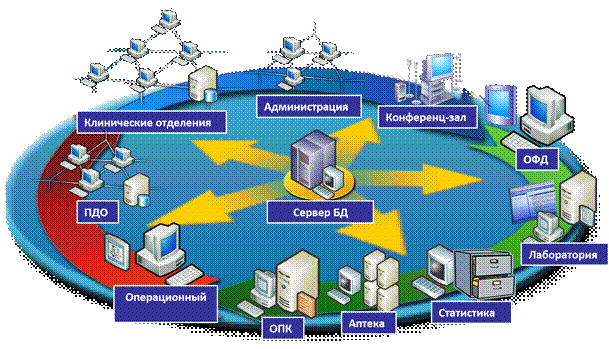
Рисунок 1. Структурная схема МИС «ExterNET».
Для внедрения системы «ExterNET» необходимо организовать в каждом областном учреждении экстренной медицины локальную сеть, в которую будут интегрироваться локальные сети всех его субфилиалов, и которая, в свою очередь будет интегрироваться в единую корпоративную сеть республиканского научного центра экстренной медицинской помощи (Рисунок 1).
Автоматизация медицинских учреждений - это прежде всего создание единого информационного пространства ЛПУ, что в свою очередь, позволяет создать автоматизированные рабочие места врачей, организовать работу отдела медицинской статистики, создать базы данных, вести электронные истории болезни, создать их электронный архив и объединять в единое целое все лечебные, диагностические, административные, хозяйственные и финансовые процессы. Позволяет оперативно вести учёт, получать информацию, оптимизировать планирование и контроль использования т.е. повышать эффективность менеджмента деятельности лечебных учреждений
Автоматизированное рабочее место, или, в зарубежной терминологии, «рабочая станция» (work-station), представляет собой место пользователя-специалиста той или иной профессии, оборудованное средствами, необходимыми для автоматизации выполнения им определенных функций.
АРМ объединяет программно-аппаратные средства, обеспечивающие взаимодействие человека с компьютером, предоставляет возможность ввода информации (через клавиатуру, компьютерную мышь, сканер и пр.) и её вывод на экран (монитора, принтер, графопостроитель, звуковая карта — динамики или иные устройства вывода), средствами сопряжения с другими АРМ и с локальными вычислительными сетями и т.д.
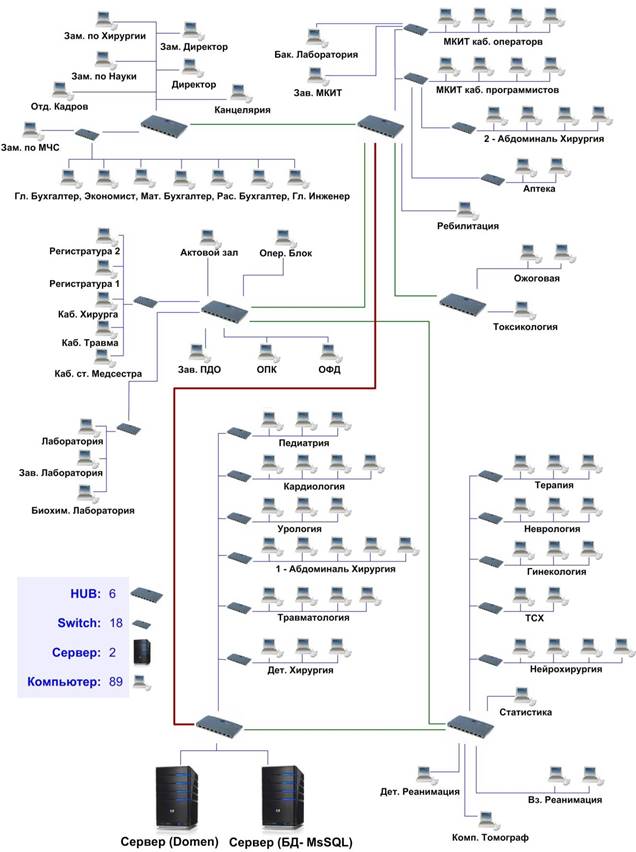
Рисунок 2. Структура локальной сети «ExterNET».
АРМ в основном ориентированы на пользователя, не имеющего специальной подготовки по использованию вычислительной техники. Основным назначением АРМ можно считать децентрализованную обработку информации на рабочих местах, использование соответствующих «своих» баз данных при одновременной возможности вхождения в локальные сети (Рисунок 2) АРМ и ПК.
Комплексная информационно-коммуникационная технология для оптимизации, организации и управления ЛДП в многопрофильных лечебных учреждениях экстренной медицины
Разработка и использование ЭлИБ позволяет решать следующие задачи: поддержка лечебно-диагностических мероприятий; поддержка лабораторных и диагностических исследований; информационная, коммуникационная и интеллектуальная поддержка работы врачей; обеспечение поддержки контроля процесса лечения со стороны более опытных специалистов, заведующих отделений и других должностных лиц; автоматизация оценки эффективности лечения и оценка деятельности, как учреждений, отделений, так и отдельных врачей; обеспечение контроля выполнения регламентов ЛДП; административнохозяйственного и других.
Требования к созданию комплексной информационной системы стали средством повышения не только производительности труда и эффективности управления, но и социальной комфортности специалистов. При этом человек в системе остается ведущим звеном.
Таким образом, комплексная информационная система - это всегда специализированная система, набор технических средств и программного обеспечения, ориентированного на конкретного специалиста - врача, медсестры, лаборанта, администратора, экономиста, инженера, канцелярий, библиотекаря и множество других.
В то же время, как любым АРМ и АРМом МИС можно предъявить и ряд общих требований, которые должны обеспечиваться при его создании, а именно:
• непосредственное наличие средств обработки информации;
• возможность работы в диалоговом (интерактивном) режиме;
• выполнение основных требований эргономики: рациональное распределение функций между оператором, элементами комплекса АРМ и окружающей средой, создание комфортных условий работы, удобство конструкций АРМ, учет психологических факторов человека-оператора, привлекательность форм и цвета элементов АРМ и др.;
• достаточно высокая производительность и надежность ПК, работающего в системе АРМ;
• адекватное характеру решаемых задач программного обеспечения;
• максимальная степень автоматизации рутинных процессов;
• оптимальные условия для самообслуживания специалистов, как операторов АРМ;
• другие факторы, обеспечивающие максимальную комфортность и удовлетворенность специалиста, использованием АРМ как рабочего инструмента.
Структура комплексных информационных систем включает совокупность подсистем - технической, информационной, программной и организационной.
О технической подсистеме уже было сказано выше. К указанному ранее набору технических средств, непосредственно образующему АРМ, надо еще добавить средства связи с другими АРМ, работающими в общей сети объекта, а также другие средства связи.
К информационной подсистеме относятся массивы информации, хранящеися в локальных базах данных, как правило, на дисковых накопителях. Сюда же относится и система управления базами данных (СУБД).
Программное обеспечение включает операционные системы, сервисные программы, стандартные программы пользователей и пакеты прикладных программ, выполненные по модульному принципу и ориентированные на решение определенного класса задач, обусловленного назначением АРМ. По мере необходимости в программное обеспечение включаются, также, пакеты программ для работы с графической информацией.
Организационное обеспечение АРМ имеет своей целью организацию их функционирования, развития, а также администрирования. К последнему относятся: планирование работы, учет, контроль, анализ, регулирование, документальное оформление прав и обязанностей пользователей АРМ.
Если устройство АРМ достаточно сложно, а пользователь не имеет специальных навыков, возможно применение специальных обучающих средств, которые позволяют постепенно ввести пользователя в среду его основного автоматизированного рабочего места. При реализации функций АРМ (т.е. собственно его функционирования) необходимы методики определения цели текущей деятельности, информационной потребности, всевозможных сценариев для описания процессов ее реализации.
Документирование лечебно-диагностического процесса, является базисным информационным процессом, как для всего медперсонала ЛПУ, так и для управления лечебным процессом. Основным и обязательным носителем этого сложно организованного информационного обмена традиционно является бумажная история болезни. Однако ей присущи ряд недостатков, а именно наличие ИБ в единственном экземпляре, не позволяет оперативно обмениваться информацией и пользоваться ею одновременно несколькими участниками ЛДП; произвольная форма записей, трудночитаемая, произвольное содержание, отсутствие формализации сведений, затрудняет использование его для анализа в научных целях. Доказано, что количество читаемой информации в бумажном варианте около 75%, коэффициент полезного хранения информации - 82%, т.е. 18% информации прочитать практически невозможно.
Всех этих недостатков можно избежать путем радикального перехода в электронный формат, который позволяет более оперативно, в режиме on-line, качественно и наглядно собирать, хранить и представлять медицинскую информацию. Кроме этого, наличие информации на электронном носителе, структурирование согласно разделам и позициям утверждённой формы истории болезни, позволяет автоматизировать организацию процесса оказания неотложной медицинской помощи (Рисунок 3).
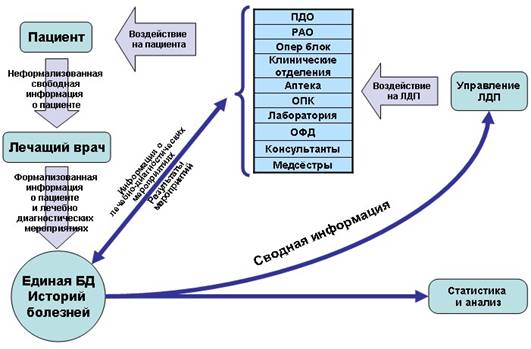
Рисунок 3. Структура информационного обмена.
Создание программных терминалов или же автоматизированных рабочих мест (АРМ), через которые собственно информация генерируется, вводится в ЭлИБ и используется явилось важным этапом наших разработок. Разработана целая серия АРМ такие как: пользователями – это же АРМ «Главный врач»; «Врач отделения»; «Заведующий отделения»; «Медсестра»; «Ответственный хирург»; «Аптека»; «Лаборатория»; «Отделения функциональной диагностики»; «Оперблок»; «Переливание крови»; «Медстатист»; «Медрегистратор», это обеспечивает использование ЭлИБ в полном объёме (Рисунок 4).

Рисунок 4. Структурная схема взаимодействия АРМ.
Особое внимание заслуживают АРМ «Аптека», «Лаборатория», «Отделение функциональной диагностики», «Отделение переливания крови», которые функционируют, как отдельные модули ЭлИБ. У каждого из них, организованно сформированы базы данных в виде системы управления базами данных (СУБД), поддерживающий язык запросов SQL. Это обеспечивает создание необходимых запросов для работы с БД, что позволяет легко манипулировать данными в процессе заказа, выдачи результатов лабораторных, инструментальных исследований, а также позволяют реализовывать важные процессы подбора, анализа препаратов крови (Рисунок 5).
Субъекты службы крови должны иметь возможности оперативного информационного обмена и доступа к единым информационным базам, не только внутри экстренного центра, но, и в взаимодействии с другими организациями. Это явилось предпосылкой создания АРМ «ОПК». К настоящему моменту в единой информационной среде ФФРНЦЭМП работают следующие приложения: единая картотека лиц, отведенных от донорства; единая система обеспечения лечебной сети продуктами крови; интеграция с другими ЛПУ; лабораторная служба. Опытная эксплуатация разработанной программы и соответствующей технологии работы отдела переливания крови показала повышение достоверности, исключение возможных ошибок, а также оперативность оказания экстренной медицинской помощи.

Рисунок 5. Схема отделенческих связав.
Созданная системе «ExterNET» модуль «Аптека», позволяет оптимизировать и автоматизировать учет, распределение, составление учётно-отчётной документации, анализ расходов лекарственных средств. К тому же, имеет свою собственную базу данных (перечень лекарственных препаратов, формуляр, годовые заявки, учреждения снабжающие медикаментами, свойства лекарственных препаратов и т.д.), а также компьютерную программу, состоящую из специальных интерфейсов и электронных автоматизированных рабочих мест, с помощью которой старшая медсестра отделения может непосредственно связаться с аптекой. Это решает одну из главных задач аптечной сети экстренных медицинских учреждений - оперативное обеспечение необходимыми лекарственными препаратами.
Из-за отсутствия общепризнанных стандартов возникла проблема заполнения протокола осмотров. Решению этого вопроса на локальном уровне помогает использование разработанных стандартных шаблонов протоколов. Вводимая в ЭлИБ, через соответствующие АРМ, медицинская информация унифицирована и формализована. Под термином «шаблон» не подразумевается ни трафаретного описания, ни шаблонного ведения больного. Это специально заготовленный набор медицинских терминов и выражений, для оформления врачебного осмотра, дневников, эпикризов, описания результатов лабораторного и инструментального обследований и т.д. Будучи разработанными ведущими специалистами-медиками, они не только облегчают оформление, но и напоминают, что надо выяснить, спросить, обследовать и помогают выбрать оптимальную тактику.
Целью создания АРМ «Лаборатория» является повышение производительности труда и достоверности исследований, оптимизация использования расходных материалов, сокращение ручных трудозатрат персонала лаборатории и обеспечения оперативности обмена информации между лабораторией и клиническими отделениями.
В рамках этого направления решаются следующие задачи:
- оформление заказа на лабораторных исследований с терминалов в клинических отделениях, выдача результатов исследований на эти же терминалы;
- создание банка данных из результатов лабораторных исследований, доступного лечащим врачам для оперативного использования;
- автоматизированная поддержка врачебных решений: предоставления программ обследования пациентов, схем лабораторных назначений, методических указаний по интерпретации результатов исследований;
- сокращение времени получения отчета за день по любым видам лабораторных исследований, что оставляет больше времени лаборанту для исследований.
Нами предложен алгоритм реализации указанной задачи и схема автоматизации информационной системы лаборатории, которая функционирует непосредственно в как модуль ЭлИБ. Важным в этом модуле является способность системы сигнализировать задержку исполнения срочного заказа, напоминая о неотложном получении результата. Данное преимущество важно в условиях оказания экстренной медицинской помощи характерной специфике центра.
В настоящее время использование результатов инструментальных исследований лечащим врачом осуществляется на основе заключения специалиста. В то же время первичный материал, являющийся не только источником ценной информации, за исключением ЭКГ, рентгена и томографии, не сохраняется. Задачами создания программы АРМ «ОФД» как раз-таки и является технологией внесения запротоколированного результата обследования в базу данных с возможностью хранения и многократного просмотра снимка или видеоизображения, ранее записанного в электронном виде.
В ЭлИБ обеспечивается взаимодействие с системами надежной аутентификации пользователей и с системами их цифровой подписи (Рисунок 6). Защита информации от несанкционированного доступа, изменения и переноса, осуществляется в рамках политики безопасности информации системы «ExterNET» как организационное, программное, так и технически.
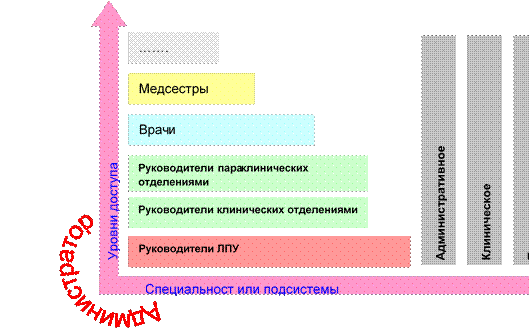
Рисунок 6. Уровни групп доступа.
Проблема безопасности информационных технологий возникла на пересечении двух активно развивающихся и, наверное, самых передовых в плане использования технических достижений, направленных на безопасности технологии и информатизации безопасности. Конечно, не является новой, ведь обеспечение собственной безопасности – задача первостепенной важности для любой системы независимо от ее сложности и назначения, будь то социальное образование биологического организма или система обработки информации. Однако в, условиях, когда защищаемый объект представляет собой информационную систему или, когда средства нападения имеют форму информационных воздействий, необходимо разрабатывать и применять совершенно новые технологии и методы (Рисунок 7).

Рисунок 7. Принципиальная схема информационной безопасности МИС «ExterNET»
Созданное нами комплексная информационная система «ExterNET» , функционирует в локальной сети многопрофильного стационара и он представляет собой интегрированную информационную и функциональную среду, объединяющую модулей различных классов медицинских информационных систем и обеспечивает создание в ЛПУ единого информационного пространства; автоматизирует и оптимизирует организации лечебнодиагностических процессов и других сторон жизнедеятельности медицинского учреждения, от документооборота и ресурсного учета, до ведения электронной истории болезни, клинических записей о пациенте, интеграции с медицинскими оборудованиями; осуществляет информационную, интеллектуальную поддержку деятельности всех служб медицинского учреждения, а также поддержку принятия врачебных и управленческих решений.
Особенность медицинской предметной области обуславливает в разработанной медицинской информационной системе применить 2-х уровневую модель группы доступа.
На практике выполнение указанных требований должно осуществляться в МИС собственной системой безопасности, имеющей наивысший приоритет перед любыми другими процессами в МИС. Иными словами, в МИС не должно быть программных или аппаратных модулей, которые бы могли получить доступ к данным или программам МИС в обход системы безопасности. На Рисунке 6 представлена схема взаимодействия технических, организационных и программных компонентов ПИБ, реализованные для обеспечения информационной безопасности в МИС «ExterNET».
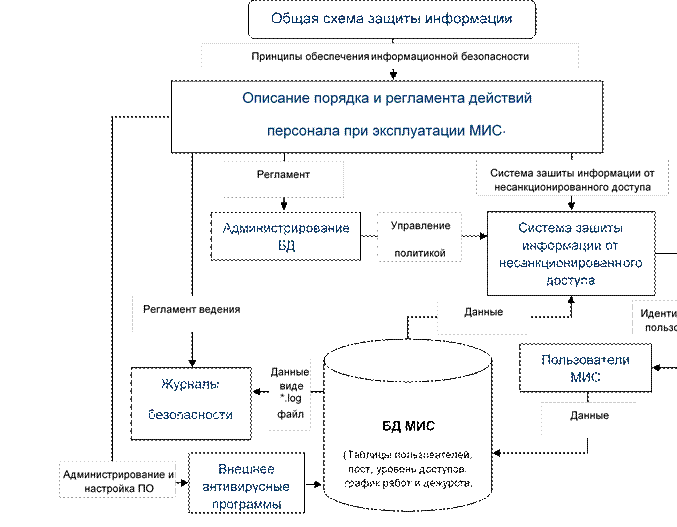
Рисунок 8. Схема взаимодействия технических, организационных и программных компонентов ПИБ МИС.
Работа в МИС «ExterNET» ведется в многопользовательском режиме с разграничением прав доступа. Разграничение доступа обеспечивается за счет идентификации субъектов.
При входе в систему и выдаче запросов на доступ проводится аутентификация пользователей МИС. МИС располагает необходимыми данными для идентификации, аутентификации, а также препятствует несанкционированному доступу к ресурсам.
Пользователи при входе в систему вводят логин и пароль, после чего система определяет роль (полномочия) данного пользователя и запускает соответствующий модуль. Модуль разрешает доступ только к тем данным, которые необходимы для работы конкретного пользователя согласно "матрице доступа". Данное функций выполняет список контроля доступа ACL, являющего базовым объектом ПИБ. В нем указаны группы, которым разрешен доступ и уровень этого доступа. Чтобы обеспечить безопасность данных, система «ExterNET» ограничивает доступ к информации даже внутри одной группы пользователей. Так лечащий врач имеет доступ к своим историям болезни и к архивным историям болезни тех пациентов, в которых он принимал участие; заведующий отделением - только к историям болезни пациентов своего отделения; врач-консультант получает доступ к историям болезни заданных (администратором безопасности) отделений и только при наличии соответствующего направления в электронной истории болезни.
Отметим, что медицинская информационная система – это совокупность программно– технических средств, баз данных и знаний, которые обладая рядом функциональных возможностей, при наличии соответствующих сетей, позволяет автоматизировать организации и управлении ЛДП, перейти к электронному документообороту и ведение электронной истории болезни. Она также позволяет обеспечить информационную и интеллектуальную поддержку принятия врачебных и управленческих решений, анализ и контроль работы учреждений, а также оптимизации использования его ресурсов.
Обычно такие системы имеют дело с большими объемами информации, имеющей достаточно сложную структуру. Приводим рекомендуемые схемы информационной и интеллектуальной поддержки деятельности врача (Рисунок 9), предусматривающий основные этапы врачебной деятельности при организации ЛДП. Практически все подобные системы в той или иной степени связаны с функциями долговременного хранения информации баз данных (БД) – машинное средство накопления и хранения, а также организации больших массивов данных, на основе которых решаются все задачи предметной области (ПО). БД позволяет сохранять данные о пациенте и собранные медицинские данные. В ходе наблюдения за больным записи в базе пополняются данными текущих осмотров, консультаций, консилиумов и обследований. Поэтому БД должна иметь возможность накапливать, хранить и обновлять данные, а также предоставлять различным категориям пользователей быстрый доступ к требующимся данным. Для этого данные в БД должны быть структурированы и организованы в соответствии с некоторой моделью предметной области (в нашем случае ЛДП), представляющей собой совокупность объектов, их свойств и связей между ними.
Традиционно медицинские записи ведутся в виде «человек читаемого» текста и рассчитаны на прочтение, обработку, оценку и анализ именно человеком, медицинским сотрудником. Такой способ обработки информации является пока основным в лечебнодиагностическом процессе.
Автоматизированная же обработка информации выдвигает дополнительные требования к ведению медицинской информации, а именно к ее формализации и кодированию. Именно формализация и кодирование информации обеспечивают огромные успехи и преимущества компьютерной обработки.
Под формализацией в данном случае понимается структурирование информации, разделение ее на конкретные разделы и подразделы, вплоть до выделения признаков и атрибутов каждой медицинской сущности и четкого описания всех этих признаков в медицинском документе.
Таким образом, проектирование комплексной по предметной направленности, интегрированной и, обычно, большой по размеру БД, какой и является БД комплексных клинических информационных систем, является сложной задачей.
Проектирование БД — это итерационный, многоэтапный процесс принятия обоснованных решений в процессе анализа информационной модели ПО, требований к данным со стороны прикладных программистов и пользователей, синтеза логических и физических структур данных, а также анализа и обоснования выбора программных и аппаратных средств.
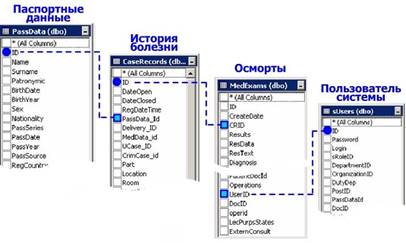
Рисунок 9. Модель ключи идентифицируемых атрибутов.
Основными задачами проектирования БД являются: обеспечение хранения в БД всей необходимой информации; обеспечение возможности получения данных по всем необходимым запросам; сокращение избыточности и дублирования данных; обеспечение целостности данных (правильности их содержания): исключение противоречий в содержании данных; исключение потери данных и т.д.
Почти все современные системы основаны на реляционной (relational) модели управления БД.
В реляционной СУБД все обрабатываемые данные представляются в виде плоских таблиц. Информация об объектах определенного вида представляется в табличном виде: в столбцах таблицы сосредоточены различные атрибуты объектов, а строки предназначены для сведения описаний всех атрибутов к отдельным экземплярам объектов.
Модель, созданная на этапе инфологического моделирования, в наибольшей степени удовлетворяет принципам реляционности. Однако для приведения этой модели к реляционной необходимо выполнить процедуру, называемую нормализацией.
Нашим важным решением явился отказ от проектирования БД МИС по функциональному назначению, когда для отдельной задачи (например, подсистема лаборатории, аптека, функциональная диагностика, консультация и т. д.) создавалась своя БД. Хотя такой подход имеет ряд преимуществ, главным из которого является снижение требований к аппаратной мощности сервера за счет разделения потоков пользовательских запросов к отдельным БД. Нами было избрано проектирование БД МИС таким способом, что вся информация собиралась вокруг пациента и хранилась физически в одной БД (Рисунок 10, 11). Проектирование структуры БД, таким образом, позволяет достичь стабильно малого объема БД МИС в течение практически всего срока ее эксплуатации, и тем самым обеспечить максимально возможную производительность работы МИС. Сложностью указанной методики является то, что программное обеспечение информационной системы должно поддерживать любое количество физических баз данных в ядре системы, объединенных в одну логическую структуру.
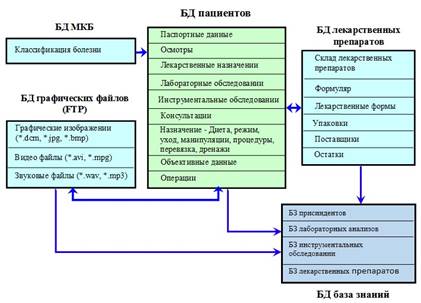
Рисунок 10. Укрупненная схема объектно-реляционной базы данных медицинской информационной системы.
Организация Лечебно-диагностических процедур при экстренной медицинской помощи предусматривает использование определенных лекарственных препаратов, согласно утвержденного формуляра.
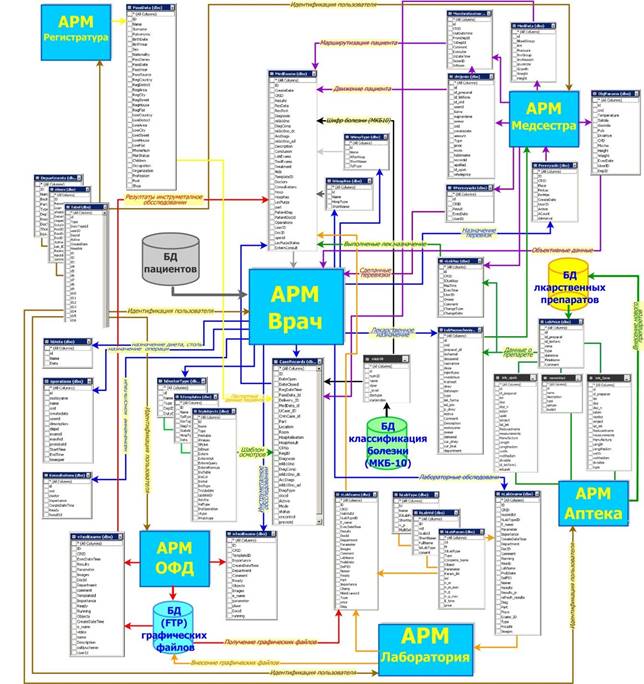
Рисунок 11. Схема физических свая зов между таблицами БД.
Порядок и регламенты обеспечения лекарственными препаратами больных, находящихся на лечении в отделениях экстренной медицины предусмотрено в директивных документах, которые в обычном исполнении сопряжено с затратой значительных временных ресурсов работников, а самое важное, не обеспечивает оперативности организации обеспечения лекарственными препаратами. Хотя для некоторых неотложных ситуаций у старшей медсестры отделения имеется, постоянно пополняемый запас лекарств, определенной номенклатуры, зависящей от направленности отделений, которые оперативным образом выделяются для пациентов.
Таким образом, своевременное и качественное обеспечение лекарственными препаратами и информации об их наличии, особенности использований, противопоказаний является одним из главных задач аптечной сети экстренных медицинских учреждений. Добиться этого можно посредством автоматизации и компьютеризации организации работы аптеки и его взаимодействий с клиническими отделениями. Это становиться возможным только в условиях наличия локальной сети, с соответствующей коммуникационными возможностями и пользовательскими станциями. Исходя из этого, в составе разработанной нами МИС «ExterNET» создан модуль «Оптимизация организации лекарственных обеспечений».
Алгоритм и блок-схема созданной нами программы представлена ниже:
Здесь: БД 1 – база структурированных текущих заказов по календарным дням «Заказы»; БД 2 – накопительная база данных по принятым в аптеку медикаментам; БД 3 – база данных накопительная фактических расходов лекарственных препаратов; БД 4 – база данных текущий остаток лекарств и формуляр наличия.; БД 5– база данных «Формуляр» лекарственных средств, рекомендуемых министерством здравоохранения и по их свойствам, дозам и другой информации по их применению.; П1 – программа регистрации требований клинических отделений по хронологии, номенклатуры и регистрации и создание баз данных «Заказы»;П2 – программа поиска заказа из формуляра наличия; П3 – программа формирования остаточного текущего формуляра; П4 – программа формирования отчетов и анализов; Р1 – генерация параметров запроса; Р2 – программа генерации информации и оповещения отделений об удовлетворении заказа и санкционирование зав аптекой оформлении документов на отпуск лекарств
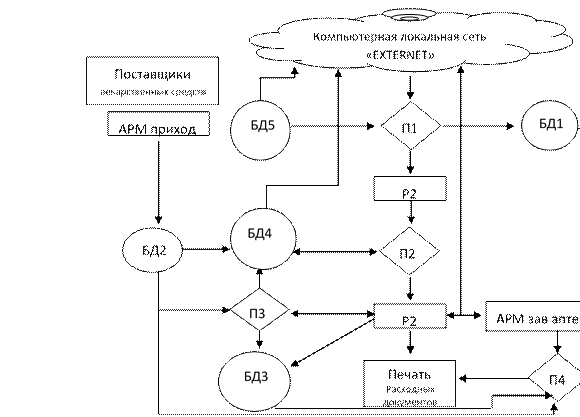
Рисунок 12. Блок-схема оптимизация организации лекарственных обеспечений.
Таким образом созданная система имеет свою собственную базу данных (перечень лекарственных препаратов, формуляр, годовые заявки учреждения, снабжающие медикаментами, свойства лекарственных препаратов и т.д.) а также компьютерную программу, состоящую из специальных интерфейсов и электронных автоматизированных рабочих мест «АРМ», с помощью которой старшая медсестра отделения может непосредственно связаться с аптекой (Рисунок 12).
Преимущества использования данной программы:
1. Список лекарственных препаратов, имеющихся в аптечном складе ежедневно через компьютерную сеть передаётся во все отделения учреждений.
2. Врач при заполнении истории болезни руководствуется списком медикаментов, имеющихся в наличии на данный момент. Составляется требование на выдачу препаратов, и пациент получает своевременную качественную медицинскую помощь.
3. На основе анализа требований составляется перечень препаратов отсутствующих на данный момент и оформляются заявки поставщикам данного лекарственного препарата.
4. Ежедневные отчеты аптечного склада и производственного отдела аптеки подготавливаются к концу дня автоматически.
5. Проводится автоматический анализ средств, использованных в среднем на одного больного в день, что учитывается при составлении сметы бюджета на следующий год.
История болезни — это сжатый отфильтрованный отчет об эпизодах лечения пациента в системе здравоохранения.
Бумажная ИБ служила врачам верой и правдой многие годы, но физические и практические ограничения бумажной технологии снизили эффективность применения традиционных ИБ для хранения и организации большого числа разнообразных данных.
История болезни является средством взаимодействия между специалистами и обратившимися к ним врачами, между врачами и медицинскими сестрами и т.д. В больнице она является основным проводником действий. Врачи инициируют диагностические и терапевтические действия, записывая соответствующие распоряжения на бланках рецептов и заказов (направлений). Сотрудники, получающие рецепты и заказы, в свою очередь, записывают свои действия и наблюдения; например, лаборанты записывают результаты лабораторных тестов, фармацевты регистрируют отпуск лекарств, а медицинские сестры записывают детали своего взаимодействия с пациентами. Больничная история болезни является основным механизмом, обеспечивающим преемственность лечения в течение госпитализации пациента.
Амбулаторная история болезни помогает обеспечить преемственность лечения от одного визита пациента к другому. Поскольку ожидаемая продолжительность жизни растет, и популяция стареет, центр тяжести амбулаторного медицинского обслуживания смещается в сторону профилактики и лечения хронических заболеваний, а не лечения острых заболеваний. Амбулаторная история болезни позволяет медицинским работникам просматривать данные, собранные за достаточно большие промежутки времени, и тем самым изучать течение проблем и заболеваний пациента. ИБ является основным документом, по которому можно судить, получил ли пациент надлежащее лечение. В ней нередко содержится информация о действиях медицинских работников и основания для этих действий.
Для медицинского работника, втянутого в судебное разбирательство, содержание истории болезни может быть защищающим или инкриминирующим. Юридические требования также оказывают влияние на способы ведения ИБ и на их содержание. Ведение ИБ влияет также на финансовое положение учреждения. Информация, обеспечивающая классификацию пациентов по клинико- статистическим группам системы, извлекается из историй болезни. Плательщики за лечение пациента отказываются оплачивать процедуры, не зафиксированные в ИБ.
Типичным недостатком бумажной ИБ является ее недоступность. В больших больницах традиционные ИБ могут оказаться недоступными в течение нескольких дней из-за того, что они используются в административном офисе либо сложены в кучу в ожидании, пока лечащий врач не сделает выписной эпикриз.
Если информация из ИБ хранится в компьютере, то при наличии доступа к терминалу компьютера врач может получить эту информацию за несколько секунд, вместо того, чтобы ждать минуты или часы, необходимые для поиска и доставки бумажной истории болезни.
Хранение записей в памяти компьютера позволяет обеспечить к ним удаленный доступ, например, врач может просматривать их из дому. Оно позволяет также одновременный доступ; например, в одной комнате медицинская сестра может просматривать динамику изменения артериального давления у данного пациента, а в другом помещении врач может анализировать результаты выполненных для этого же пациента лабораторных тестов - ситуация, совершенно невозможная при наличии только бумажной истории болезни.
ЭлИБ обеспечивают предоставление более разборчивых и лучше организованных отчетов. Улучшение разборчивости связано с тем, что отчеты печатаются, а не составляются от руки, а лучшая организация есть следствие того, что компьютеры придают структуру хранящимся в них данных. Компьютеры могут обеспечить повышение полноты и качества введенных данных за счет автоматически выполняемых проверок. Более того, диалоговые системы могут запрашивать у пользователя дополнительную информацию - свойство, которое неспособна обеспечить ни одна бумажная форма статистического учета. Наконец, компьютеры могут способствовать процессу ввода данных и более сложными методами, например, путем управления потоком входных форм или с помощью проверок, что формирование требуемых отчетов завершено.
Медицинские записи, хранящиеся в памяти компьютера, могут предоставляться на разных носителях информации, начиная от экранов видеотерминалов до бумаги. Конечно, хранение медицинских записей в памяти компьютера вовсе не означает отказ от бумажных документов. Кроме того, при использовании компьютеров одни и те же данные могут быть представлены во многих формах; запись о визите пациента, ответ врачу, направившему пациента на консультацию, а также врачебное заключение могут содержать в основном одну и ту же информацию. Форма и содержание отчета, выданного компьютером, могут быть приведены в соответствие назначению отчета - тем самым снижается избыточность затрат ручного труда на переписывание одних и тех же данных. Кроме того, информация о многих пациентах может быть агрегирована - полезное свойство как для ведения научной работы, так и для управления процессом лечения.
Хранение записей в памяти компьютера имеет и то большое преимущество, что компьютер может автоматически принимать решения о данных, которые он собирает и выдает. Как уже отмечалось ранее, система может запрашивать у пользователя важную отсутствующую информацию. Еще важнее то, что компьютер может анализировать данные и помогать медицинскому персоналу ставить диагнозы и принимать терапевтические решения. Степень полноты реализации этих преимуществ в конкретной системы электронного ведения истории болезни зависит от следующих четырех факторов:
1. Спектр информации, охватываемый системой. Содержит ли система результаты, полученные в амбулаторных учреждениях или и в других учреждениях тоже? Содержит ли она только информацию о лекарственной терапии и лабораторных тестах, или еще и результаты выполненных врачами осмотров?
2. Продолжительность использования системы. Во многих ситуациях записи, аккумулирующие данные о пациенте за последние пять лет, будут более ценными, нежели записи о визитах пациента за один конкретный месяц.
3. Форма представления данных в системе. Медицинские данные могут храниться в повествовательной форме, и быть всего лишь более разборчивыми и доступными, нежели их бумажные эквиваленты. Однако не кодированная информация не стандартизуется, и недостаточное последовательное применение медицинской терминологии снижает возможности поиска необходимых данных. Лишь в том случае, когда используется контролируемый заранее определенный словарь терминов, можно агрегировать и обобщать данные, предоставленные разными врачами или тем же самым врачом в разное время. Таким образом, запись неструктурированных данных не может достаточно активно способствовать принятию решений или проведению научных исследований.
4. Географическое распределение терминалов, обеспечивающих доступ к системе. Если большое число пользователей будут иметь доступ к системе только из ограниченного числа мест, то она будет менее ценной, чем аналогичная система, доступная с нескольких сотен терминалов, расставленных по всей больнице или даже за ее пределами, на дому у врачей или кабинетах частной практикующих специалистов.
Автоматизированные системы ведения истории болезни имеют и некоторые недостатки. Они требуют больших начальных вложений по сравнению с бумажными эквивалентами из-за высокой стоимости компьютеров, программного обеспечения и обучения. При внедрении таких систем может потребоваться отвлечение ключевых работников на неделю или более для обучения пользованию системой, а затем они должны будут тратить свое время на обучение своих коллег. Имеющийся персонал может оказаться неспособен адаптироваться к выполнению компьютеризованных процедур, вследствие чего понадобится замена части работников, что, в свою очередь, приведет к нарушению нормального режима функционирования учреждения. Далее, между внедрением автоматизированной истории болезни и получением от нее ощутимой выгоды проходит определенное время, требуемое на то, чтобы для наиболее активных пациентов в системе образовался достаточный объем информации. Обеспечение должной конфиденциальности данных, хранимых в электронном виде, усложняет систему и увеличивает ее стоимость.
Автоматизированные системы таят в себе потенциал как небольших сбоев, так и катастрофических отказов в работе. Если компьютер выходит из строя, то информация из его памяти может оказаться недоступной в течение часов или даже дней. Поэтому обязательно должны быть предусмотрены аварийные ручные процедуры. Далее, поскольку отказы в работе дисков могут вызвать потерю запомненных на них данных, то разработчики системы должны обеспечить процедуры дублирования и восстановления данных. Если данные записаны медицинским работником от руки, а затем с этого документа вводятся в систему оператором, то могут возникнуть ошибки ввода, а погрешности в программном обеспечении могут привести к искажению даже правильно введенных данных.
Большинство из этих проблем можно решить за счет правильного выбора аппаратных средств и программного обеспечения. Разработчики системы должны учитывать указанные выше потенциальные проблемы и проектировать систему с таким расчетом, чтобы свести опасность их проявления к минимуму. Например, они могут снизить стоимость ввода данных и обучения, используя графические образы и цветовые выделения, показывающие пользователям, что надо делать и на что обратить внимание. Кроме того, они могут добавить в систему контекстно-зависимые оперативные подсказки. Резервирование оборудования, если оно правильно выполнено, может снизить вероятность уничтожения данных или простоев системы из-за сбоев аппаратуры.
Наконец, центральной проблемой является ввод в компьютер собираемых врачами данных. Информационная ценность прямых наблюдений за состоянием пациента обычно бывает не очень высокой; поэтому врачам нередко приходится анализировать большие объемы данных, чтобы принять одно маленькое решение.
Стоимость ввода всех данных, необходимых врачу в процессе принятия решения, может значительно превзойти ценность помощи компьютера в этом процессе. Новые методы облегчения врачам непосредственного ввода данных в компьютер (например, речевой ввод) могут снизить остроту этой проблемы.
Очень часто для принятия медицинских решений характерны недостаточность знаний, ограниченность временных ресурсов, отсутствие возможности привлечения компетентных экспертов, неполнота информации о состоянии больного. Указанные факторы являются причинами врачебных ошибок, которые могут привести к дальнейшей потере здоровья пациента. В процессе функционирования подсистема «Интеллектуализация врачебных решений» основным источником первичной и опорной информации являются данные электронной истории болезни пациентов, содержащее в информационной системы “ExterNET”.
Информационная система (ИС) поддержки принятия лечебно-диагностических решений на основе формализации профессиональных знаний и модели процесса оказания медицинской помощи, концепция формализации профессиональных знаний как основа построения ИС поддержки принятия лечебно-диагностических решений. На основе предложенных моделей построен алгоритм управления процессом оказания медицинской помощи, в частности, процессом постановки диагноза и определения назначения. Разработать концепцию формализации профессиональных знаний, совокупностью множеств характеристик процесса оказания медицинской помощи. Разработать математическую модель процесса принятия лечебно-диагностических решений.
Поддержка принятия решения — это совокупность процедур, обеспечивающих лиц, принимающих решений, необходимой информацией и рекомендациями, облегчающими процесс принятия решения.
Применительно к АРМ врача системы поддержки принятия врачебного решения представляют собой информационные системы, предназначенные для автоматизации всего технологического процесса врача соответствующей специальности, а именно процесса принятия диагностических, лечебных, профилактических, организационных и др. решений.
Современные экспертные системы рассматриваются как модели поведения экспертов, и, как и эксперты-люди, в своей работе используют знания. Только для ЭС "знания" представлены в виде БЗ, которые можно изменять и дополнять. Поиск решения осуществляться с помощью моделирование.

Метод моделирования основан на целесообразном абстрагировании развития событий в будущем. Различают модели логические, информационные и математические, применяются аналогии, игры и т.д. Метод математического моделирования является наиболее общим и вместе с тем достаточно строгим.
Математическое моделирование– это исследования поведения систем в различных условиях, для получения тех или иных характеристик оригинала без проведения измерений или с небольшим их количеством.
Математические модели (ММ) строятся на основе данных эксперимента или умозрительно, описывают гипотезу, теорию или закономерность того или иного феномена и требуют дальнейшей проверки на практике. Математическое моделирование часто позволяет предвидеть характер изменения исследуемого процесса в условиях, трудно воспроизводимых в эксперименте, а в отдельных случаях позволяет предсказать ранее неизвестные явления и процессы.
В литературах, посвященных компьютерным методам принятия диагностики решений, предложено много математических моделей в разных областях медицины и многие из них были проверены на практике которые показали достаточно высокую эффективность. Среди них следует отметить численные модели, основанные на теореме Байеса, отношении правдоподобия, методах дискриминантного, кластерного, факторного анализа, теории решений, алгоритмах модельных нейронных сетей, логические модели, использующие булеву логику для выражения функциональных взаимосвязей и отношений между симптомами, проявлениями заболеваний и самими заболеваниями.
Исторически сложилось, что в медицине до сих пор широко распространены словесные описания объектов (симптомы, синдромы) и процессов (заболеваний), а в последние время чаще применяются информационные модели.
В настоящее время в медицине ММ применяются для изучения сложных физиологических процессов, диагностики и выбор тактики лечения, которые повышают качества оказания медицинской помощи пациентам на основе созданными математическими моделями и алгоритмов диагностики и тактика лечения больных с использованием интеллектуальных МИС.
На этапе развития информационных технологий в медицине, обеспечение нужной информацией в нужной момент невозможно без автоматизации документооборота ЛДП, представляя медицинских знаний в виде имитационной модели, а результаты деятельности – в виде записей ЭлИБ.
Как управление процессом оказания медицинской помощи в целом, так и управление состоянием здоровья пациентов представляют собой сложные циклические процессы, для реализации которых необходимо создание соответствующей системы информационного обеспечения, которая включала бы в себя систему медицинских знаний. При этом наиболее эффективное использование разнообразных знаний возможно с помощью математического моделирования всей системы медицинских знаний в режиме реального времени с учетом временных характеристик, особенно экстренной медицинской помощи.
Использование ИКТ в здравоохранения ограничивалось мнением сложности формализации ЛДП, в частности, процесса принятия диагностических решений. Формализация — это основа логических систем представления знаний, под которым лежит понятие формальной логической системы. Существующие сложности в реализации проблемы информационной поддержки принятия решений специалистами требуют в первую очередь построения соответствующей системы формализации медицинских знаний, способной с минимальными искажениями отразить врачебное мышление.
Медицинская знания не всегда могут быть описаны точно - часто встречаются так называемые "нечеткие" знания. При формализации медицинских знаний учёные столкнулись с проблемой, затруднявшей использование традиционной математики для их описания. Имеется целый класс описаний, оперирующих качественными характеристиками объектов.
Например, в медицинском знании может быть выделено отношение, называемое область возможных качественных значений медицинского признака, которое связывает специальные термины, обозначающие медицинских признаков (Иррадиация, Начало болей, Характер, Интенсивность и др.), и термины, обозначающие значения этих признаков (вверх, ..; острое, ..; режущий, ..; слабая, ..; и др.). Примерами утверждений о специальных терминах, находящихся в этом отношении (и представляющих их кортежей, входящих в это отношение), могут быть:
вверх является возможным значением иррадиация (иррадиация-вверх); острое является возможным значением начало болей (начало болей- острое); режущий является возможным значением характер боли (характер- режущий); слабая является возможным значением интенсивность боли (интенсивность - слабая).
Другим отношением, которое можно выделить в медицинском знании, является отношение, называемое область возможных качественных значений фактов: оно связывает, обозначающие факты (пол, операция по удалению аппендицита и др.), и обозначающие значения этих фактов (мужской, не проводилась и др.).
Еще одним отношением, которое можно выделить в медицинском знании, является отношение, называемое клиническая картина заболевания, которое связывает, диагноз заболевания (аппендицит, холецистит и др.).
Если каждый из кортежей, входящий в некоторое отношение между специальными терминами, состоит из одного элемента, то такое отношение между специальными терминами будем называть метапонятием.
Примерами метапонятий области медицины могут служить одноместные отношения значений, медицинский признак, факты, диагноз.
Будем различать функциональные и нефункциональные отношения между специальными терминами. Например, все отношения между специальными терминами для области возможных качественных значений медицинского признака являются нефункциональными.
Примером функционального отношения между специальными терминами может служить отношение нижней границы возможных размерных значений медицинского признака, которое связывает названия медицинских признаков с размерными значениями (температура тела, давление и др.) и их наименьшие возможные значения. В это отношение могут входить кортежи, представляющие такие утверждения:
наименьшим значением температуры тела является 34о С (температура тела, 34о С).
Если отношение между специальными терминами состоит из конечного числа кортежей, то, очевидно, оно может быть представлена перечислением всех входящих в него кортежей. Если же множество кортежей, входящих в отношение между специальными терминами, бесконечно, то оно не может быть представлено ни в какой форме.
Все кортежи отношения область возможных качественных значений медицинского признака связывают два специальных термина: один – из множества объектов признак с качественными значениями, а другой – из множества объектов значений. Все кортежи отношения области возможных качественных значений факта также связывают два специальных термина:
– из множества объектов факт с качественными значениями; – из множества объектов значений.
Каждый кортеж функционального отношения нижняя граница возможных размерных значений медицинского признака связывает термин – из множества объектов медицинский признаков с размерными значениями и термин предметной области нижняя граница возможных размерных значений.
Отсутствие такой системы является основным лимитирующим фактором, не позволяющим в полной мере использовать возможности современных информационных технологий для повышения качества процесса принятий диагностических решении. Следовательно, организация интеллектуальной поддержки принятия лечебнодиагностических решений в здравоохранении, основанной на формализации медицинских знаний, является актуальной.
Процесс принятия диагностических решений это процесс оказания медицинской помощи на основе формализации медицинских знаний. Для выявления различных аспектов сущности процесса оказания медицинской помощи разработана система моделей, которая включает четыре вида моделей: структурную, функциональную, информационную и математическую с последующим анализом каждой из них.
Система моделей может быть представлена в виде:
Mо = {Mс, Mф, Mи, Mм}, где
Mо – обобщенная модель процесса оказания медицинской помощи;
Mс –структурная модель;
Mф – функциональная модель;
Mи – информационная модель;
Mм – математическая модель процесса принятия лечебно-диагностических решений.
Система моделей позволила провести полный анализ процесса оказания медицинской помощи как сложной системы с выявлением основных элементов и связей между ними. В качестве Функциональной модели процесса оказания медицинской помощи предложен системный граф отражающий основные элементы этого процесса и их взаимодействие.
В процессе оказания медицинской помощи в соответствии с различным функциональным назначением медицинской помощи целесообразно выделить следующие элементы: пациент, лечащий врач, включающий первичное обследование, установку предварительного диагноза, лабораторно-инструментальные обследование, констатации и установку окончательного диагноза, тактика лечения, профилактики, процесс выписки. Функциональная модель процесса оказания медицинской помощи построена с помощью структурной диаграммы. На основании приведенного системного графа можно построит функциональную модель и информационную модель процесса оказания медицинской помощи. Полученная модель позволит выявить внутренние и внешние информационные потоки различных этапов процесса оказания медицинской помощи, определить структуру базы данных разрабатываемой информационной СППР.
В основу построения ММ процесса принятия лечебно-диагностических решений предложено положить концепцию формализации медицинских знаний, основанную на едином представлении различных профессиональных методик диагностики и назначений совокупностью множеств характеристик процесса оказания медицинской помощи. Медицинские знания представляются как наборы равнозначных объектов с определяемыми отношениями между ними, концепция предполагает независимость формы представления знаний от их содержания и основана на предлагаемых совокупных оценках значений параметров состояния пациентов.
Организм человека представляется как система, состояние которой описывается определенным набором значений параметров pi. Определенные диапазоны значений каждого параметра dij имеют свои оценки oij. Сочетания параметров с определенными диапазонами значений имеют свои обобщенные оценки, являющиеся характеристиками состояний организма или его подсистем. Конкретные медицинские методики по-разному определяют диапазоны значений параметров, их оценки, сочетания параметров для характеристики подсистем организма и оценки этих сочетаний.
Ключевой момент в разработке концепции формализации – принцип единого представления всех медицинских методик совокупностью множеств:
![]() Х={{P},{D},{O},{
},{ },{S},{R}}, где
Х={{P},{D},{O},{
},{ },{S},{R}}, где
{P} – множество параметров, полученных в результате обследования P=(p1, p2,…,pi,…,pN);
{D} – множество диапазонов этих параметров D1×D2×…×Di×..×DN ;
{O} – множество оценок диапазонов параметров O1×O2×…×Oi×...×ON ;
– ![]() множество
возможных сочетаний диапазонов;
множество
возможных сочетаний диапазонов;
– множество оценок этих сочетаний;
{S} – диагнозы;
{R} – назначения.
F: ![]() → S – функция перевода
совокупных оценок диагнозов.
→ S – функция перевода
совокупных оценок диагнозов.
Разработка концепции формализации медицинских знаний и ММ принятия лечебнодиагностических решений позволяет автоматизировать работу врача по заполнению ЭлИБ, помогает ориентировать время врача с дальнейшим ходом обследования, вероятных диагнозов, на наиболее важную часть работы.
Разработанная МИС поддержки принятия лечебно-диагностических решений на основе предложенных моделей построен алгоритм оказания медицинской помощи, в частности, диагностики и тактики лечения.
Для применения такого алгоритма надо полная формализация профессиональной методики и знаний. Диагностическое заключение врача представляет собой результат логических умозаключений, базирующихся на научных знаниях, субъективном опыте, полученном в процессе работы, и здравом смысле. Принципы математической статистики не всегда эффективны при анализе клинических данных, в особенности при редких заболеваниях, когда имеются малые выборки. Поэтому наряду с обработкой данных широкое применение нашла и «обработка» знаний.
Формализация медицинских знаний для математического моделирование МИС дающая возможность принятия интеллектуальных лечебно-диагностических решений могут быть полезны ординаторам, фельдшерам и врачам с небольшими опытами. В особенности это касается необходимости в экстренной медицинской помощи, когда в условиях дефицита времени на принятие решений при небольшом объеме данных имеющейся информации о пациенте.
АРМ или "рабочая станция" (work-station) пользователя -специалиста той или иной профессии представляет собой индивидуальный пакет программно-технических средств, предназначенный для автоматизации организации деятельности профессионального труда специалиста. В сфере медицине с помощью таких АРМов, используя электронные коммуникационные системы и соответствующие медицинские информационные технологии можно осуществлять документирование ЛДП и ведение электронной истории болезни пациентов; документооборот между клиническими и параклиническими отделениями; информационно-интеллектуальная поддержка медицинского персонала, моделирование и планирование ЛДП; оптимизация и мониторинг использование потенциала ЛПУ; составление различных отчетов и аналитических информации по деятельности ЛПУ, необходимые для принятие эффективных решений.
АРМ ЛПУ должен показать все аспекты профессиональной деятельности медицинского персонала, хозяйственной, управленческой деятельности, административной, но, прежде всего, информационно-интеллектуальной поддержка деятельности врача на всех этапах работы с пациентом и сопровождение ЛДП каждого пациента по основным видам медицинской помощи. АРМ позволяет обеспечить мониторинг по всей цепочке прохождения пациента на этапах ЛДП, который, с учетом внедряемых протоколов ведения больных, выполнения медицинских стандартов ведения больных. При этом для каждого пользователяучастника ЛДП необходимо предусматривать АРМ, соответствующие их профессиональной функции. Ниже описано особенности, принципы и эксплуатация АРМов, предусмотренное нами при разработки структуры и программных обеспечении АРМов МИС «ExterNET», созданное нами, для автоматизированной организации ЛДП и управление лечебным учреждением и успешно внедренное в многопрофильном стационаре Ферганского филиала Республиканского научного центра экстренной медицины
АРМ «Регистратура» является составной частью медицинской информационноаналитической системы «ExterNET», предназначен для повышения эффективности организации работы медрегистраторов стационара неотложной медицинской помощи. Для работы в АРМ «Регистратура» пользователю необходимо войти в АРМ. Вход в АРМ «Регистратура» осуществляется посредством идентификации пользователя в системе
«ExterNET». При попытке входа в систему первым появляется окно запроса входа в систему.
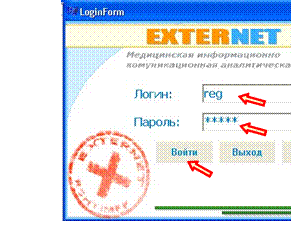
Рисунок 13. Окно ведение логин и пароль пользователя.
При этом пользователю необходимо набрать логин и пароль в соответствующем окне, которое появляется автоматически. (Рисунок 13) Набрав логин и пароль необходимо в нижней части окна нажать на кнопку «Войти». Кроме этого, так же предоставлены ещё две кнопки: «Выход» и «Справка». Их функции следующие: 1. при нежелании войти в систему используется кнопка «Выход». 2. при нажатии на кнопку «Справка» появляется краткая инструкция правила входа в систему. (Рисунок 14)
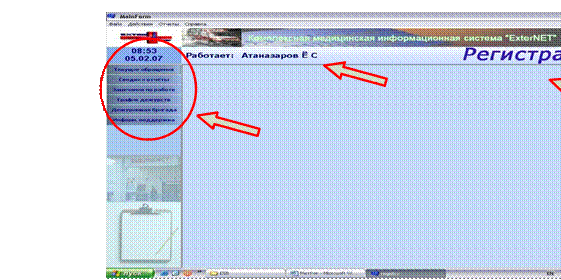
Рисунок 14. Интерфейс АРМ «Регистратура».
После успешной регистрации пользователю предоставляется основное окно АРМ «Регистратура». В верхней части окна дано название АРМа и ФИО пользователя. В левой части экрана основные функциональные кнопки:
1. Текущие обращения 5. График дежурств
2. Оформленные 6. Дежурная бригада
3. Сводки и Отчёты 7. Замечания по работе
4. Информационная поддержка
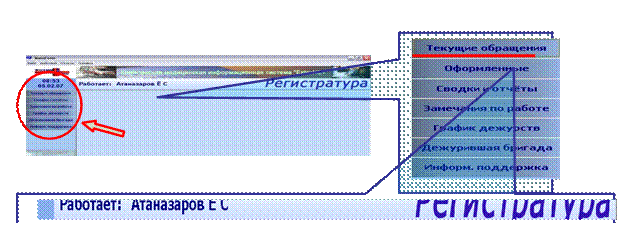 |
Предназначение – это основное окно, где работает медрегистратор. Здесь регистрируется новое обращение. Окно является динамичным, то есть информация в окне меняется автоматически в зависимости от регистрации нового обращения и рекомендации врачей. Окно служит для немедленной выдачи информации о количестве обращений, находящихся в ПДО в настоящий момент, количестве обращений по каждому специалисту, давности обращения, времени регистрации, кем доставлен больной, его направительный диагноз, автоматически выдаётся информация о рекомендации врача. При необходимости можно ознакомится, с содержанием той части электронного листа регистрации, которая заполнена регистратурой: паспортные данные, медицинские данные, сведения о доставке, направительный диагноз и т.д. Это даёт возможность медрегистратору выдать полноценную и достоверную информацию по каждому обращению, в частности.
Рисунок 15. Основное функциональное меню АРМ «Регистратура».
Окно состоит из функциональных кнопок и информационной таблицы с данными об обращениях (Рисунок 16).

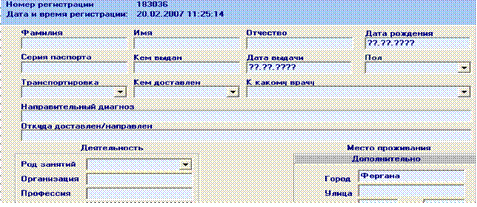 |
Рисунок 16. Основное функциональное кнопки и таблицы АРМ «Регистратура».
Функциональные кнопки:
1.
![]() - функция: регистрация
нового обращения
- функция: регистрация
нового обращения
- использование: после активизации открывается окно, куда пользователю необходимо внести соответствующую информацию о паспортных, медицинских сведениях, информацию о доставке, о криминале, сообщение в соответствующие органы и т.д. В верхней части окна автоматически выдаётся номер, дата время регистрации. В нижней части окна расположены три закладки: регистрация обращения, неизвестный случай, криминальный случай.
Регистрация обращения. С помощью этой кнопки вносится вся первичная информация о новом обращении (Рисунок 17). По некоторым пунктам подготовлены специальные заготовки (пол, транспортировка, к какому врачу, род занятий) для облегчения оформления.
Рисунок 17. Окно первичная информация о новом обращении.
Неизвестный случай – при активизации кнопки выдаётся закладка для внесения информации о доставленном неизвестном случае. Для этого созданы специальные поля для фиксирования приблизительного возраста, роста, веса, внешности, имеющихся при нём одежде и ценностях (Рисунок 18).
Криминальный случай - при активизации кнопки выдаётся закладка для внесения информации о доставленном криминальном случае. Вся информация, внесённая ранее переносится автоматически, регистратору необходимо внести лишь новую информацию: отдел УВД, ФИО принявшего, причину и обстоятельства случившегося, дополнительную информацию, а так же вид криминала: автоавария, доставлен труп, криминал. Для этого созданы специальные поля (Рисунок 19).
Сохранение информации – после внесения информации в описанные поля соответствующих окон необходимо удостоверится в правильности внесённой информации, только после этого надо активизировать кнопку сохранить, при этом внесённая информация сохранится в электронной истории болезни, и в соответствующих документах.
Внимание! При невыполнении последней процедуры информация не сохранится и восстановлению не подлежит.
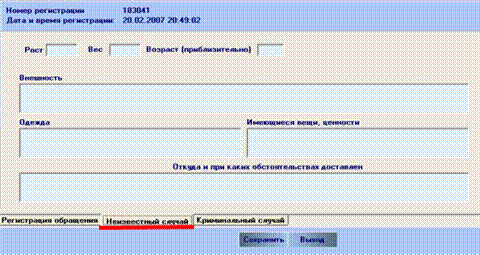
Рисунок 18. Окно веднение данных неизвестных случий.
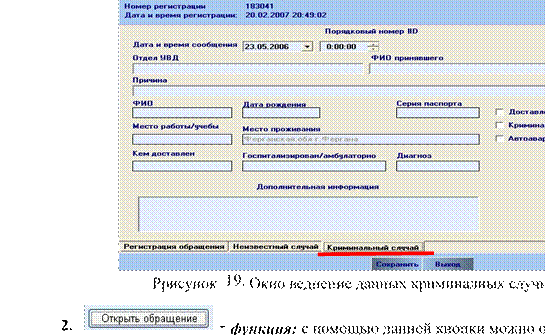
регистрированное обращение с целью выдачи информации об обращении или внесении новой информации о данном обращении.
- использование: необходимо выбрать больного из списка регистрированных больных в текущих обращениях и активизировать кнопку «открыть обращение». При этом откроется предыдущее окно (регистрация обращения), только с внесённой информацией выбранного больного. Пользователю будет дана возможность внести новую дополнительную информацию или внести изменения в уже имеющуюся.
Сохранение информации – после внесения информации в описанные поля соответствующих окон необходимо удостоверится в правильности внесённой информации, только после этого надо активизировать кнопку сохранить, при этом внесённая информация сохранится в электронной истории болезни, и в соответствующих документах.
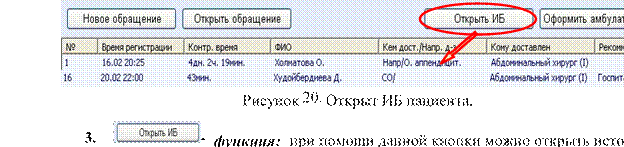
болезни на больного, то есть госпитализировать в какое либо отделение. Открытие истории болезни возможно только при наличии рекомендации со стороны врача, в противном случае программа автоматически предупредит об ошибке.
- использование: после рекомендации врача о госпитализации информация автоматически выдаётся в колонке «рекомендация» (Рисунок 20). Для открытия истории болезни регистратору необходимо выбрать больного из списка текущих больных (путём наведения курсора и нажатия правой кнопки мыши), которому рекомендована госпитализация. После этого необходимо активизировать кнопку «открыть ИБ». В этом случае регистратору вновь представится окно, где регистрирован выбранный больной, для возможности контрольной коррекции внесённой информации на правильность и внесения вновь выявленных данных о больном (Рисунок 21).
Надо сказать, что вся внесённая информация при регистрации больного полностью перенесётся при открытии ИБ.

Рисунок 21. Окно ведение паспортные данные пациента.
Регистратору информацию о паспортных, медицинских данных, данных о доставке, информацию о неизвестном или криминальном случае необходимо внести в разные окна, для этого подготовлены отдельные закладки (Рисунки 22,23,24,25,26,27).
Рисунок 22. Внесения информации пациента при регистрации больного.
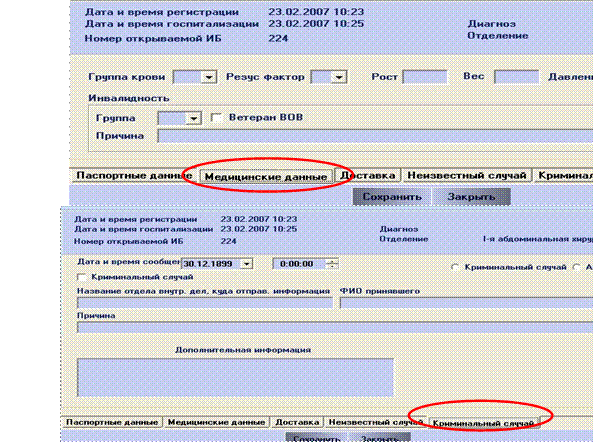
Рисунок 23. Внесения информации пациента при регистрации больного.
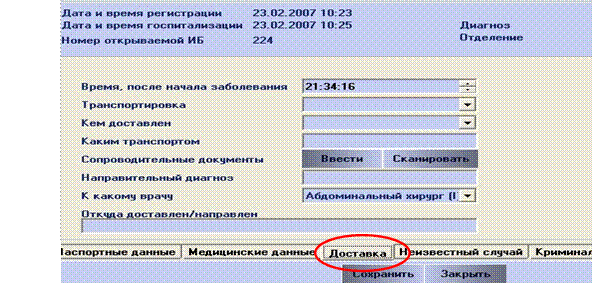
Рисунок 24. Внесения информации пациента при регистрации больного.
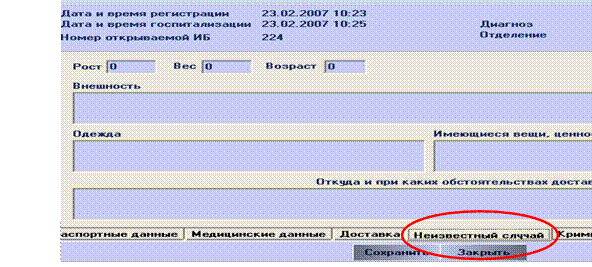
Рисунок 25. Внесения информации пациента при регистрации больного.
После описанной коррекции необходимо сохранить информацию путём нажатия кнопки «сохранить». Для выхода из окна используется кнопка «Закрыть» (Рисунок 26).

Рисунок 26. Кнопки сохранении данных и закрытие окно. История болезни будет открыта, о чём программа известит пользователя (Рисунок 27). Необходимо отметить, что при открытии ИБ регистратор не указывает в какое отделение открывается ИБ, эта информация уже внесена врачом, и программа автоматически выполняет поручение.

Рисунок 27. Информационное окно подтверждения сохранения данных.
Аналогичным образом оформляется амбулаторно обслуженный больной. Поступает информация о амбулаторно обслуженном больном от АРМ врача, регистратор выбирает данного больного из списка текущих обращений, активизирует кнопку «оформить амбулаторно», корригирует информацию о больном, активизирует кнопку «сохранить».
Автоматически больной удаляется из списка текущих обращений в список оформленных больных (Рисунок 28).
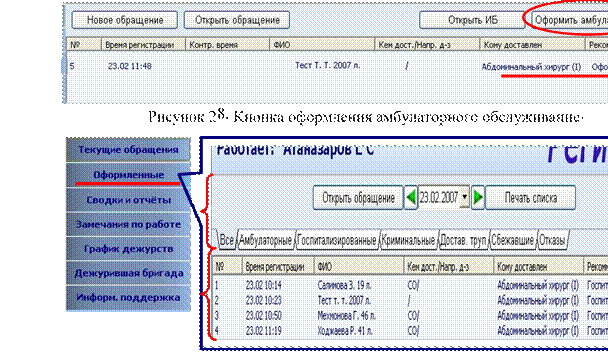
Рисунок 29. Окно оформленные.
Окно оформленных обращений состоит из двух частей:
1. В верхней части расположены функциональные кнопки, календарь и закладки.
2. В нижней части список больных в виде таблицы.
функциональные кнопки: (Рисунок 29).
![]() - функция: с помощью данной кнопки можно открыть регистрированное
обращение с целью выдачи информации об
- функция: с помощью данной кнопки можно открыть регистрированное
обращение с целью выдачи информации об
обращении. Используется только для чтения.
- использование: необходимо выбрать больного из списка регистрированных больных в текущих обращениях и активизировать кнопку «открыть обращение». При этом откроется предыдущее окно (регистрация обращения), только с внесённой информацией выбранного больного. Пользователю не будет дана возможность внести новую дополнительную информацию или внести изменения в имеющуюся.
![]() - функция:
с помощью данной кнопки можно распечатать каждую из представленных таблиц.
- функция:
с помощью данной кнопки можно распечатать каждую из представленных таблиц.
- использование: необходимо активизировать кнопку, при этом распечатается та таблица, которая в настоящий момент просматривается. Предварительно пользователю будет показан вид распечатки.
Закладки:
- функция: с помощью закладок пользователь имеет возможность выбрать таблицу со списком больных (Рисунок 30). По сути, это заготовленные выборки больных.

Рисунок 30. Закладки оформленные.
- функция: с помощью данной кнопки можно составить и распечатать отчёты регистратуры. При активизации данной кнопки, на экран выводится дополнительное окно с перечень отчётов регистратуры.
- использование: необходимо выбрать нужный отчёт и активизировать кнопку, при этом автоматически сформируется выбранный отчёт. Пользователю предоставлен календарь, что позволяет получить отчеты за различные даты (Рисунок 31).
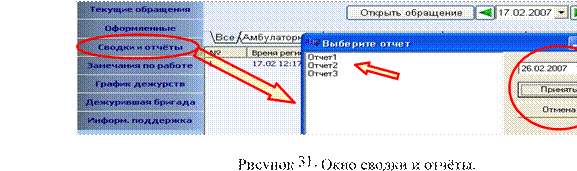
- функция: с помощью данной кнопки можно обмениваться сообщениями с различными сотрудниками центра. Пользователь оставляет сообщения, касающиеся возникших проблем, замечания смежным службам и персоналу, различного рода предложения по усовершенствованию организации оказываемой помощи. Все сообщения программа доставит адресату и ответственному руководителю по службе, у сотрудника нет необходимости лично выяснять возникшие проблемы и трудности, теряя время и здоровье. С другой стороны, руководитель будет постоянно информирован о положении дел.
- использование: необходимо выбрать нужного сотрудника из предложенного списка в виде «дерева», оставить сообщение и сохранить. В случае наличия сообщения сотруднику программа предоставит его во входящих (Рисунок 32).
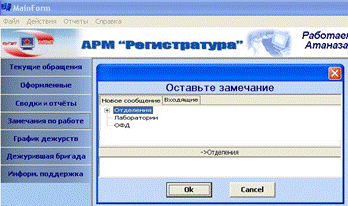
Рисунок 32. Окно оставить замечание.
5. График дежурств и 6. Дежурная бригада.
- функция: как известно одна из функций регистратуры – справочная. С помощью данной кнопки можно оперативно ознакомится с графиком дежурств, и выдать информацию интересующимся, о наличии того или иного специалиста по центру. При активизации кнопки «График дежурств» будет выдан месячный график дежурств по центру. При активизации кнопки «Дежурная бригада» будет выдана информация о дежурной бригаде на данный момент.
7 Информационная поддержка. Здесь сконцентрированы различные справочники, адреса и телефоны сотрудников, специализированных больниц и центров, другая справочная информация.
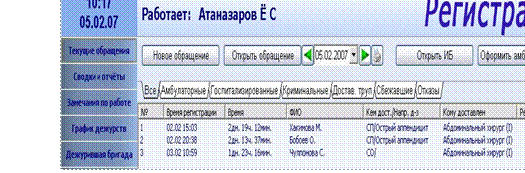
Рисунок 33. Формирование список пациентов на выбранную дату.
При необходимости можно ознакомится с содержанием электронного листа регистрации: какие обследования, лекарственные назначения намечены и проведены, содержание всех врачебных осмотров, диагнозы и т.д. Это даёт возможность медрегистратору выдать полноценную и достоверную информацию по каждому обращению, в частности.
АРМ «Лечебных отделений» o Регистрация и создание временного электронного листа лечения пациента o Сбор медицинских показателей (лабораторных исследований, инструментальных исследований и т.д.)
o Постановка клинического диагноза на основе метабазы медицинских знаний o Генерация тактики лечения на основе поставленного клинического диагноза o Генерация списка подконтрольных медицинских показателей
o Генерация списка необходимых лекарственных препаратов, имеющихся в базе медицинских данных – Аптека для составления графика приема лекарств
o Динамический сбор медицинских показателей (лабораторных исследований, инструментальных исследований и т.д.)
o Контроль медицинских показателей. o Генерация электронной истории болезни и сохранение необходимой информации о проделанном лечении в базу медицинских данных
o Ведений документооборота o Автоматическое создание отчетной страницы для сайта «ExterNET»
АРМ «Врач» предназначено не только для ведения историй болезни, их хранения и составления отчетов. Его особенное и важнейшее назначение – оказывать постоянную и разностороннюю помощь врачу в его рассуждениях и решениях, напоминать и подсказывать, страховать от ряда ошибок, предоставлять информацию для размышления, а временами включаться в диалог с врачом или даже принимать решения независимо от него (но на основе введенных им сведений). АРМ ведёт себя, как внимательный, строгий, компетентный и ничего не забывающий помощник. АРМ «Врач» – это инструмент для повседневной работы, так или иначе связанной с историями болезни. Две группы его функций – основные и неотъемлемые: одна – ведение, хранение, анализ и обобщение историй болезни, другая – обеспечение информационных связей врача с остальными участниками лечебнодиагностического процесса. Есть и группа вспомогательных функций, они помогают врачу ориентироваться в богатой и разнообразной информационной обстановке. Функциями этого АРМа являются
1) формирование и ведение электронной историй болезни с регистрацией врачебных назначений и их результатов;
2) обеспечение взаимосвязей лечащих врачей с заведующим отделением и другими участниками лечебно-диагностического процесса;
3) интеллектуальная поддержка врача и заведующего отделением при принятии медицинских и медико-организационных решений.
I.Начало работы.
АРМ «Врач» является составной частью медицинской информационноаналитической системы «ExterNET», предназначен для повышения эффективности организации работы врачей стационара неотложной медицинской помощи. Для работы в АРМ «Врач» пользователю необходимо войти в АРМ. Вход в АРМ «Врач» осуществляется посредством идентификации пользователя в системе «ExterNET». Для этого врачу необходимо набрать логин и пароль в соответствующем окне, которое появляется автоматически.
В этом окне для входа в систему «ExterNET», так же предоставлены ещё три кнопки:
«Войти», «Выход» и «Справка». Их функции следующие:
1. после правильного набора логина и пароля, нажатием кнопки «Войти», осуществляется непосредственно вход в систему.
2. при нежелании войти в систему используется кнопка «Выход».
3. при нажатии на кнопку «Справка» появляется краткая инструкция правила входа в систему.
После набора логина и пароля, активизации кнопки «Войти» и успешной регистрации в системе, пользователю допускается к следующему этапу, в котором представлен список АРМов системы.
Система сопоставляет набранный логин, пароль и уровень доступа пользователя. При соответствии последних параметров доступ в АРМ разрешен. В верхней панели АРМ врача представлена информация о типе АРМа, ФИО пользователя, текущие дата и время.
Итак Вы в системе «ExterNET», вошли в АРМ «Врач». Перед Вами первое и основное окно АРМа, где в левой части экрана предоставлены специальные кнопки для удобной навигации. Но прежде Вам необходимо определится, где Вы будете работать: в ПДО или в отделении, в зависимости от этого Вам предоставляются два вида АРМ врача: для ПДО и для соответствующего Вашему профилю отделения. С начала ознакомимся АРМ врача ПДО. В этом случае в левой части экрана Вам представятся следующие навигационные кнопки (Рисунок 34):
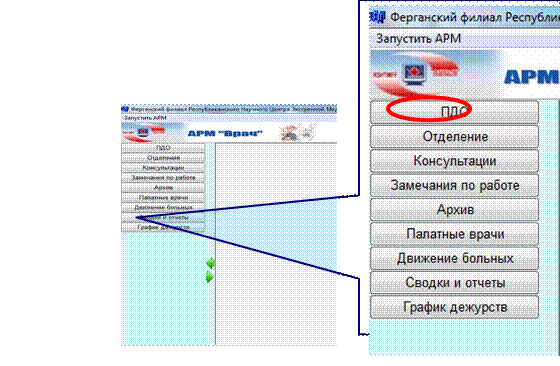
Рисунок 34. Первое и основное окно АРМ врача, в левой части экрана навигационные кнопки.
«ПДО» - Настоящее окно является справочным списком текущих обращений к настоящему моменту, представлен в виде таблицы.

Рисунок 35. Текущие обращения. Здесь выбрать интересующего больного и войти в
Электронный лист регистрации.
Здесь предоставлены обращения для каждого специалиста свои. Информация поступает автоматически тотчас после регистрации и определения обращения на соответствующего врача. Список состоит из: порядкового №, ФИО больного, Возраст, Кем доставлен/направительный диагноз, Время регистрации/регистрационный №, контрольное время, Направительный диагноз. Окно является инструментом для доступа к информации (просмотр и внесение новой информации) текущих обращений, что позволяет врачу внести новую информацию в «обращение» со своего АРМа. Для этого он выберет больного и активизирует кнопку «Открыть обращение», после чего ему представится «Электронный лист регистрации». Окно выполняет врачу функцию ориентира – сколько больных в настоящий момент обслуживается им, у каких больных заканчивается контрольное время.
1. «Оформленные обращения» - Настоящее окно является справочным списком всех обращений к хирургу за сутки, представлена в виде таблицы схожей с «текущими обращениями», только нет контрольного времени, но добавлен исход оказанной помощи (обслужен амбулаторно, госпитализирован, отказ, передан другому специалисту, направлен в другой стационар и т. д.).

Рисунок 36. Список оформленных больных.
Информация формируется автоматически в зависимости от результата оформления обследования врачом, т.е. в этот список больной попадает только после оформления итогового поля в обращении. Список обновляется один раз в сутки после завершения ночной смены (отчётных суток) и формируется отчёт хирурга ПДО за прошедшие сутки. При необходимости хирург может воспользоваться списком и открыть обращение или ИБ, но только для чтения.
В каждом случае амбулаторно обслуженного врач обязан оформить «лист амбулаторно обслуженного больного», независимо от желания больного забрать «лист», в противном случае этот случай автоматически попадёт в список неоформленных случаев АРМ зав ПДО или ответственного хирурга. Неоформленные случаи выделяются врачу для ориентира и своевременного устранения ошибки. Это касается так же случаев отказа от госпитализации, самовольного ухода больного. Лишь в случае передачи другому специалисту оформление итогового документа (ИБ или Амбулаторное обслуживания больной) возлагается на врача, кому передан больной. Последняя процедура выполняется с участием АРМ регистратора – в нём автоматически, в заставке «регистрация обращения», в пункте кем обслужен вносится ФИО врача, оформившего итоговый документ. После оформления последнего случай обращения попадает в соответствующие отчёты, становится «неактивным». Случаи передачи другому специалисту, отказа, самовольного ухода так же вносятся в отчёты как амбулаторно обслуженные.
Окно «Оформленные обращения» имеет два раздела «Амбулаторно обслуженные» и «Госпитализированные». «Амбулаторно обслуженные» - Окно является справочным, показывающим количество и основные данные об амбулаторных случаях. Однако при необходимости есть возможность просмотреть всю информацию о каждом случае (только чтение). Список больных расположен в алфавитном порядке за каждые сутки месяца, года. Информация доступна для всех врачей, ответственных по службе, зав ПДО, руководства. «Госпитализированные» - Окно является справочным, показывающим количество и основные данные об госпитализированных больных. Однако при необходимости есть возможность просмотреть всю информацию о каждом случае (только чтение). Список больных расположен в алфавитном порядке за каждые сутки месяца, года. Информация доступна для всех врачей, ответственных по службе, зав ПДО, руководства.
Из обеих окон есть возможность формирования отчетных документов.
2. «Консультации» - Окно активизируется автоматически при вызове врача на консультацию, так же врач может периодически ознакомляются с содержимым окна.

Рисунок 37.Открытие окна консультаций
3. «Замечания» - Специально созданное окно, где врач может фиксировать возникшие замечания смежным службам, консультантам, медсёстрам, хозяйственные проблемы, различные предложения по усовершенствованию организации оказываемой помощи.
4. «Архив» - При активизации этой кнопки врачу предоставляется возможность быстрого поиска данных о пациенте (полная ИБ). Для чего необходимо заполнить соответствующие поля (ФИО, возраст больного, сроки его нахождения в стационаре, название отделения). Минимально необходимой информацией, является какое либо из представленных полей.
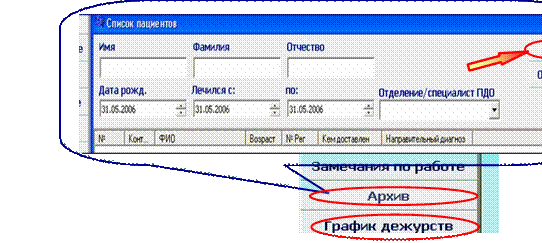
Рисунок 38.Поиск больного из Базы Данных по Бывшим пациентам
5. «График дежурств» - Здесь представлен график дежурств врачей отделения на текущий и следующий месяц.
6. «Отчеты» - Окно предназначено для размещения всех отчетов врача (Обращения за сутки, Амбулаторные больные, Госпитализированные больные)
7. «Информационная поддержка» - Информационная заставка, содержащая разнообразную информацию по медицинским знаниям, справочники, алгоритмы действия и т. д.
8. «Объявления» - Окно предназначено для размещения официальных приказов администрации, вышестоящих структур здравоохранения. Сюда же вносятся замечания заведующего, ответственного по службе, директора и его заместителей как конкретным врачам, так и отделению в целом.
В случае если Вы работаете в своём отделении Вам необходимо активизировать кнопку «стационар». Теперь навигационные кнопки имеют следующий порядок:
1. Пациенты отделения 6. Архив
2. Новые поступления 7. График дежурств
3. Информация для дежурной бригады 8. Отчеты
4. Консультации 9. Информационная поддержка
5. Замечания по работе 10. Объявления
1. Пациенты отделения. Настоящее «окно – заставка» содержит истории болезни всех больных находящихся в настоящий момент в отделении, является инструментом для входа в историю болезни. Список представлен в виде дерева, начинается с номера палат, затем список больных в каждой палате, в виде таблицы с указанием диагноза, № ИБ, количества суток нахождения в стационаре, ФИО лечащего врача, тяжести состояния. Вам необходимо навести курсив на выбранного больного, нажать левую кнопку мыши, затем активизировать кнопку «просмотр ИБ», после чего Вам будет представлена история болезни выбранного больного. Предназначено для чтения, а также при необходимости любой врач центра имеет возможность открыть историю болезни, ознакомится, и внести свою запись. Настоящее окно позволяет любому врачу, заведующему, ответственному по службе, заместителю директора оперативно ознакомится с количеством больных, загруженностью отделения, количеством тяжело больных нуждающихся в наблюдении. Все окна заставки оформляются автоматически из ИБ (Рисунок 39).

Рисунок 39. Список пациентов отделении.
Новые поступления. По структуре аналогично предыдущему окну, только здесь представлены поступившие больные с начала отчётных суток. Этот список специально выделен из списка пациентов отделения для удобства ориентировки дежурного персонала.
2. Информация для дежурной бригады. Информационное окно, где бригада врачей может оставлять свои записи по работе либо касающихся определённых больных в произвольной форме принимающей смене. В настоящем окне автоматически формируется список больных, нуждающихся в наблюдении. Информация попадает из последней записи врачей в ИБ в пункте «состояние больного», все категории больных, у которых в этом пункте записано «тяжёлое» и «крайне тяжёлое», а также те, у которых врач рекомендует наблюдение, попадают в этот список.
Следующие кнопки по содержанию и предназначению аналогичны соответствующим кнопкам в АРМе врача ПДО: 4. Консультации, 5. Замечания по работе, 6. Архив, 7.
График дежурств, 8. Отчеты, 9. Информационная поддержка, 10. Объявления
Основным окном работы врача ПДО является «Текущие обращения», так как здесь сконцентрирована все текущая работа врача, решённые же случаи автоматически переносятся из этого списка, новые зарегистрированные больные на данного врача постоянно пополняют список, т.е. настоящее окно динамично.
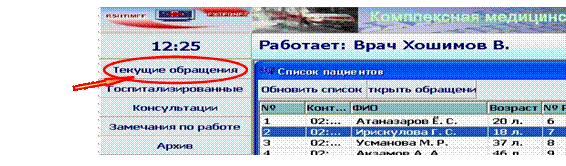
Рисунок 40. Список текущих обрушении.

Рисунок 41. Получить информацию по каждому случаю.
Для этого как уже сказано выше, необходимо:
1. Выбрать больного,
2. Нажать на левую кнопку мыши,
3. Активизировать кнопку открыть обращение, при этом на экране представится Электронный Лист Регистрации. По структуре он идентичен Электронной истории болезни.
Итак, Электронный Лист Регистрации или Электронная история болезни Какие они имеют поля и как в них работать.
![]() 1-е поле,статическое
1-е поле,статическое
2-е поле, статическое
3-е поле динамическое, в этом поле открываются различные разделы ЭлИБ активизацией кнопок на 2-ом поле
Рисунок № 42.
Верхняя панель статическая, предназначена только для чтения, в ней постоянно отражена самая необходимая информация о больном:
№ Электронного Листа Регистрации или Электронной истории болезни, ФИО и возраст пациента, Диагноз, Название произведённой операции и какие сутки после неё, Сутки нахождения в стационаре, режим, диета, и одна активная кнопка
Маршрутизация, в которой находится информация о передвижения больного по отделениям с указанием хронологии. Вся информация в этой панели формируется автоматически.
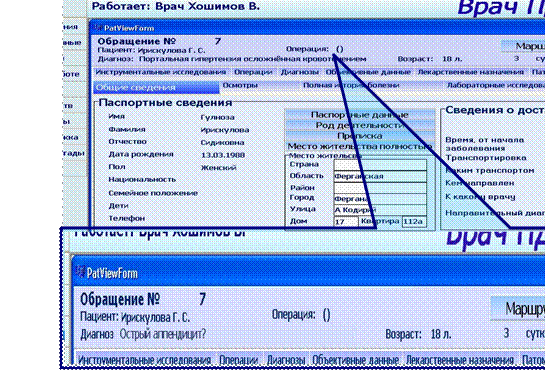
Рисунок 43. Данные об операциях.
На второй панели расположены кнопки с наименованием соответствующих разделов Электронного Листа Регистрации или Электронной Истории Болезни, предназначенных для удобной навигации по разделам. Необходимо сказать, что по структуре эти документы полностью соответствуют утверждённой и используемой бумажной ИБ (Форма 003 У мед. Документаций). Перечень кнопок (разделов): Общие сведения, Осмотры, Полная история болезни, Инструментальные обследования, Объективные данные, Патоморфология, Диагнозы, Лечение, Лабораторные обследования.
Рассмотрим каждое окно подробно.
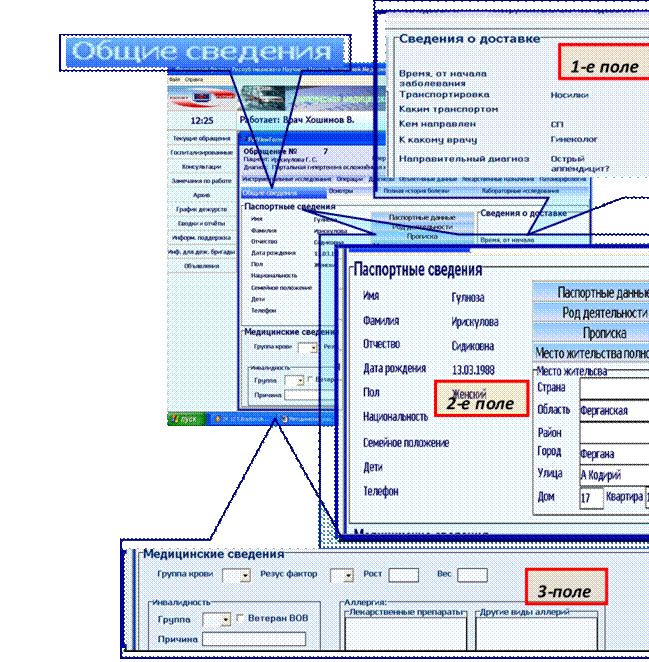
Рисунок 44. Окны для получение различных данных о пациенте.
-Содержание- Окно разделено на три поля:
I. Паспортные сведения
II. Сведения о доставке
III. Медицинские сведения
В паспортных сведениях дана следующая информация о пациенте: ФИО, дата рождения, пол, национальность, семейное положение, дети, телефон (это пассивные окна), паспортные данные, род деятельности, прописка, место жительства (это активные кнопки).
В сведениях о доставке: время от начала заболевания, транспортировка, каким транспортом, кем направлен, к какому врачу, направительный диагноз.
В медицинских сведениях группа крови, резус фактор, рост, вес, группа и причина инвалидности, участник ВОВ или других локальных войн и конфликтов, ликвидации катастроф, аллергические реакции.
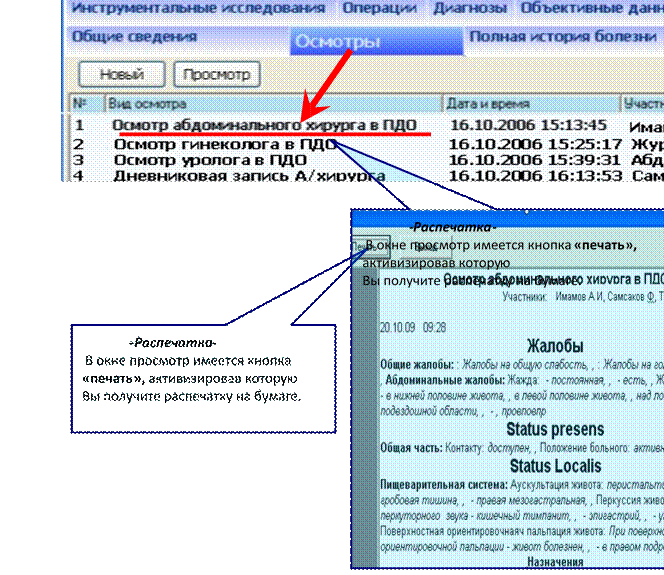
Рисунок 45. Окно осмотров. -Получение информации- Выбрав вид осмотра нужно активизировать кнопку «просмотр». Автоматически Вам откроется окно с текстом выбранного осмотра.
-Внесение информации- Вся информация в полях окна Общие сведения вносится медрегистратором во время регистрации по мере возможности. Дополнительно информацию в настоящее окно может внести врач. Изменить внесённую информацию (выяснились истинные ФИО, возраст, адрес и т.п. больного) можно только при участии кого-либо из: заведующий отделения, ответственный хирург, заведующий ПДО, заместитель директора по хирургии, главный врач, директор.
-Содержание- В настоящем окне в виде таблицы представлены все врачебные осмотры без исключения в хронологическом порядке. Таблица имеет следующие информационные колонки о осмотре: порядковый номер, название, дату и участники осмотра. Информация автоматически формируется после каждого вида осмотра. Окно предназначено для чтения и формирования нового осмотра.
Из всего списка осмотров, для удобства пользователю представлена возможность отдельным списком выделить различные типы осмотров. Для этого в верхней панели
окна имеются пять кнопок: все, дневники, консультации, эпикризы, выписной эпикриз.
Ø все - здесь представлен список всех оформленных осмотров хронологическом порядке.
Ø дневники – соответственно здесь Вам от сортируются все дневниковые записи.
Ø консультации – при необходимости, воспользовавшись настоящей кнопкой, Вы можете отсортировать и получить отдельным списком только консультации, т.е. осмотры врачей не с Вашего отделения.
Ø эпикризы - здесь сконцентрированы все виды оформленных эпикризов.
Ø выписной эпикриз - соответственно здесь размещён выписной и посмертный эпикриз.
Ø просмотр – выбрав интересующий Вас осмотр, нажмите на эту кнопку, и Вы сможете ознакомиться с содержанием текста осмотра.
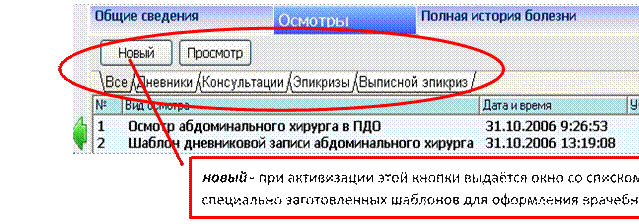
Рисунок 46. Создать новый осмотр.
-Внесение информации- для оформления нового осмотра необходимо воспользоваться кнопкой новый.
Объективные данные
-Содержание- здесь в виде специальной таблицы представлена информация о пульсе, артериальном давлении, температуре больного в хронологическом порядке.
-Получение информации- при необходимости пользователь может выбрать интересующий параметр и увидеть его динамику, для этого ему нужно выбрать параметр щелчком мыши и активизировать кнопку «динамика». При этом откроется окно, где в графическом виде отображена динамика изменения параметра.
-Распечатка- в этом окне имеется кнопка печать, при активизации которой можно получить распечатку динамики.
-Внесение информации- информация вносится из 1. АРМ медсестра после того как она заполнит данные о пульсе, АД и температуре в соответствующих окнах. 2. Из АРМ врача после оформления осмотра или дневника, соответствующие данные переносятся в настоящее окно. Непосредственно внести информацию в окно невозможно.
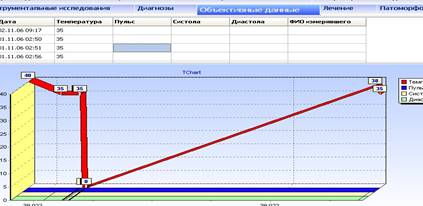
Рисунок 47. Диаграмма объективных данных.
-Содержание- в этом окне представлен список всех диагнозов, выставленных данному больному. Диагнозы распределены в соответствующие окна: «Диагноз ПДО», «Клинический диагноз», «Заключительный диагноз», все три диагноза имеют разделы – «основной», «осложнение основного», «сопутствующий». Кроме трёх основных видов диагнозов существует окно «Дополнительных диагнозов», в котором собранные диагнозы, выставленные как предварительные, предоперационные, диагнозы консультантов. По структуре это окно сходно с окнами основных диагнозов.
-Внесение информации- информация попадает после оформления соответствующих шаблонов – из «Осмотра в ПДО» в «Диагноз ПДО», из «Обоснования клинического диагноза», «Протокола операции», «Консилиума врачей», «Переводного эпикриза» в «Клинический диагноз», из «Выписного эпикриза» в «Заключительный диагноз».
Окно предназначено только для чтения, т.е. непосредственно в это окно занести информацию о диагнозе невозможно, для этого необходимо оформить соответствующий осмотр. При желании пользователь может просмотреть текстовое содержание осмотра, при оформлении которого выставлен тот или иной диагноз. Для этого ему необходимо выбрать диагноз и активизировать кнопку «Открыть документ» (Рисунок 48).
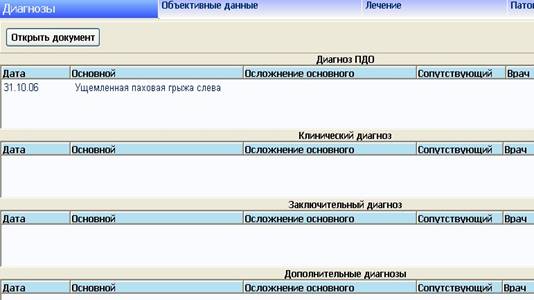
Рисунок 48. Окно диагнозы.
Лечение Окно имеет следующие разделы:
• Лекарственные назначения
• Нелекарственные назначения
• Операции
• Расход
I. Лекарственные назначения
-Содержание- в окне представлен лист лекарственных назначений и их выполнения, с возможностью просмотра выполняемых назначений по выбранным суткам. По содержанию информации соответствует используемому бумажному листу назначений.
-Внесение информации- Окно предназначено только для чтения, непосредственно в это окно внести информацию нет возможности. Информация о назначении препаратов автоматически вносится в окно из АРМ врача при оформлении осмотров и дневников в пункте лекарственные назначения. Отмена препарата аналогичным способом из АРМ врача. Информация о выполненном назначении автоматически вносится из АРМ процедурной медсестры.
-Распечатка- В этом окне имеется кнопка печать, при активизации которой можно получить распечатку «Лекарственных назначений».
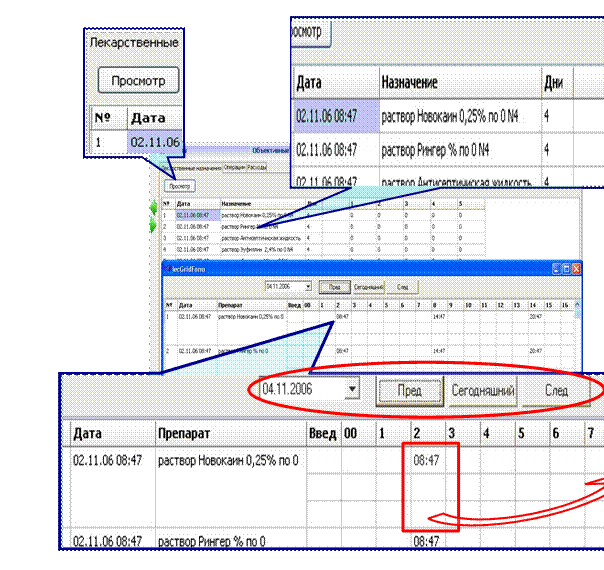
Рисунок 49. Время выполнения лекарственных назначении.
II. Нелекарственные назначения.
Окно имеет пять разделов:

Рисунок 50. Окно нелекарственных назначении.
1) Режим 4) Манипуляции
2) Диета 5) Процедуры
3) Уход 6) Перевязки
1) Режим и Диета
-Содержание- в этих разделах в виде таблицы представлены диета и режим больного по суткам нахождения в стационаре. Окна предназначены для чтения.
-Внесение информации- Непосредственно внести информацию в эти окна невозможно. Информация вносится из АРМ врача при оформлении осмотров и дневников в пункте режим и диета. Информация меняется в зависимости от новых назначений врача.
3) Уход, 4) Манипуляции, 5) Процедуры, 6) Перевязки
-Содержание- В этих разделах в виде таблицы представлены выполняемые уход, манипуляции, процедуры, перевязки в хронологическом порядке.
-Внесение информации- Непосредственно ввести информацию нет возможности, она попадает из соответствующих пунктов врачебных осмотров, информация о выполнении из АРМ медсестры по уходу и перевязочной.
III. Операции
В виде таблицы представлены все операции, выполненные данному больному в хронологически, в следующем порядке – порядковый №, № протокола и название операции, дата и время операции, вид обезболивания осложнения операции, ФИО оператора. При желании ознакомится с протоколом операции необходимо выбрать операцию и активизировать кнопку «просмотр».
IV. Расходы
-Содержание- Окно – таблица, в которой отражены все лечебные расходы – лекарственные (имеются ввиду инфузии, инъекции, таблетки, мази и т.д.) и нелекарственные
(имеются ввиду марля, перчатки, катетеры, зонды, спирт, вата, бинты, гипс и т.д.)
-Внесение информации- Непосредственно внести информацию в эти окна невозможно. Информация вносится из «АРМ медсестры». Формируется динамично с каждым выполненным назначением, отмеченным расходом. Информация о расходах, сделанных во время операции поступают из «АРМ опер блок».
-Содержание- Окно-таблица где в хронологическом порядке представлены все проведённые инструментальные обследования. Для ознакомления с содержимым осмотра необходимо выбрать вид осмотра и активизировать кнопку просмотр.
-Внесение информации- Непосредственно внести информацию в эти окна невозможно. Информация вносится из «АРМ ОФД» сразу после сохранения. Окно предназначено только для чтения.
Содержание- Окно-таблица где в хронологическом порядке, в левой части экрана, представлены все проведённые лабораторные обследования, тип лаборатории в котором осмотрен анализ. Для ознакомления с результатом обследования необходимо выбрать вид анализа и активизировать кнопку просмотр. Кроме этого, есть специальная кнопка при активизации которой программа показывает динамическое изменение выбранного параметра определённого анализа в виде графика (Рисунок 51).
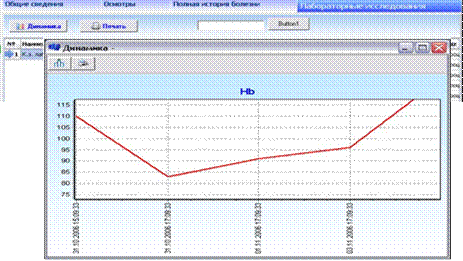
Рисунок 51. График лабораторных данных.
-Внесение информации- Непосредственно внести информацию в эти окна невозможно. Информация вносится из «АРМ Лаборатория» сразу после сохранения. Окно предназначено только для чтения.
Патоморфология Окно таблица, состоящая из двух частей:
1. Результат патологоанатомического вскрытия.
2. Результат патоморфологического исследования. Окно предназначено для чтения. Информация вносится в ручную, со стороны патологоанатома.
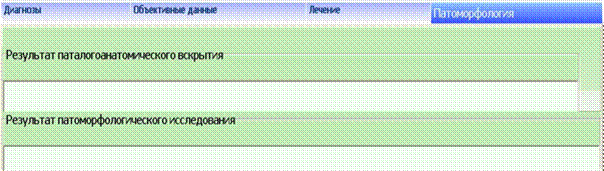
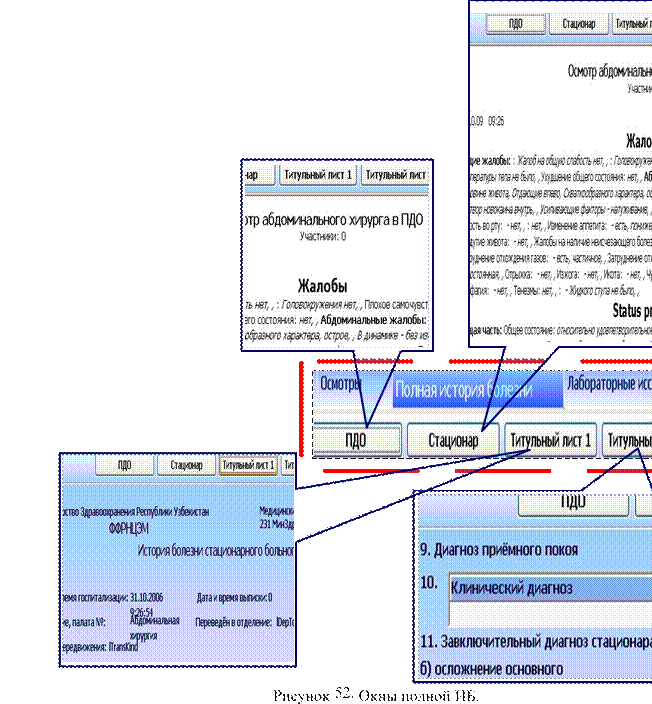
Полная история болезни Имеет четыре раздела:
a) Титульный лист 1
b) Титульный лист 2
c) Блок ПДО
d) Блок стационар
Титульный лист 1, Титульный лист 2
-Содержание- по структуре и содержанию оба окна полностью соответствуют титульным листам используемой бумажной ИБ. Непосредственно информацию в эти окна внести невозможно. Информация формируется автоматически кроме 12, 15-18 пунктов, эти пункты заполняются при выписке врачом.
Блок ПДО, Блок Стационар
-Содержание- Вся информация о оказанной помощи все осмотры и обследования представлены в хронологическом порядке. Отличие в том, что всё сделанное в ПДО сконцентрировано в «Блоке ПДО», всё выполненное в клинических отделениях в «Блоке Стационар».
Для оформления осмотра специально разработано отдельное окно. Оно расположено в окне всех осмотров, для её использования необходимо активизировать кнопку новый осмотр.
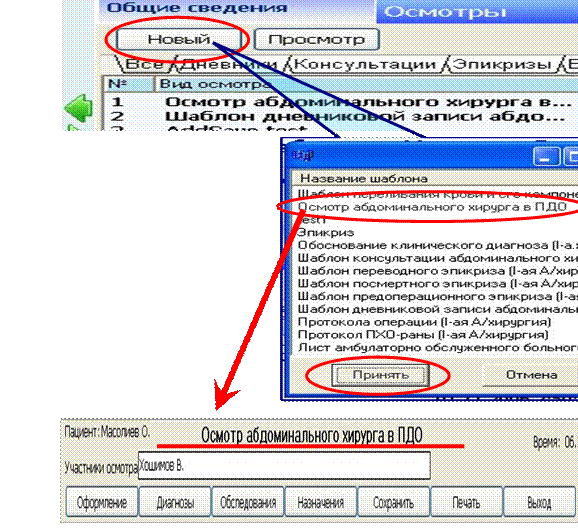
Рисунок 53. Оформления нового осмотра.
Перед Вами откроется окно со списком всех видов осмотров, среди которых Вы должны выбрать необходимый. После выбора нажмите на кнопку принять, и Вы перейдёте непосредственно в окно выбранного осмотра.
В верхней неизменной панели имеется следующая информация:
§ ФИО пациента
§ Название оформляемого осмотра
§ Дата и время оформления осмотра
§ Участники осмотра
Название осмотра, ФИО пациента, дата и время эти пункты заполняются автоматически.
Участники осмотра этот пункт необходимо заполнить Вам вручную.
Основными кнопками в этом окне, используемыми для оформления соответствующих разделов любого осмотра, являются следующие кнопки:
§ Оформление осмотра
§ Диагноз
§ Обследования
§ Назначения
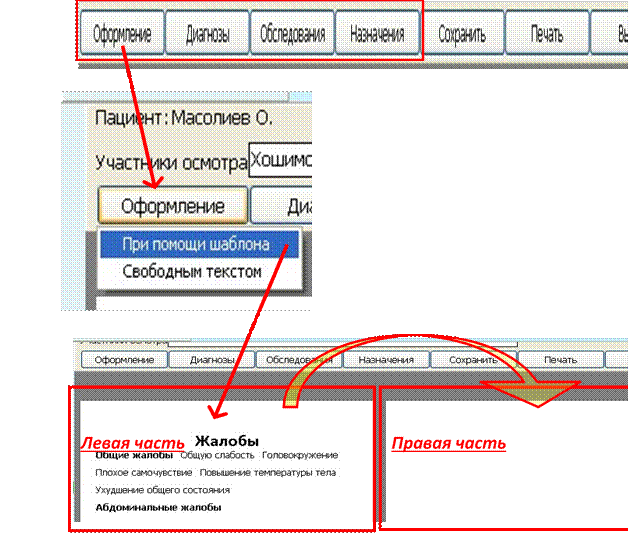
Рисунок 54. Оформления осмотры при помощи шаблона.
Оформление осмотра – Для оформления описательной текстовой части осмотра необходимо активизировать данную кнопку. При этом пользователю будет предложено два варианта – а) оформление с помощью шаблона, б) оформление свободным текстом.
А) оформление шаблоном – при его выборе перед Вами отобразится окно, разделённое на две части:
в левой части – заготовленный шаблон выбранного осмотра в виде текста со стандартными разделами вида осмотра, к примеру «Осмотр абдоминального хирурга в ПДО».
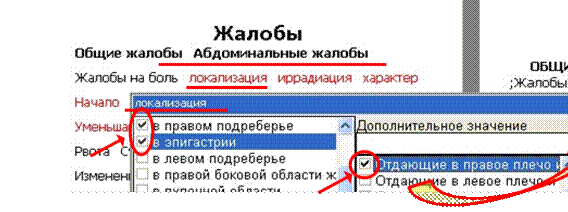
Рисунок 55. Работа с шаблонами.
Вам необходимо нажатием левой кнопки мыши «открыть» содержимое каждого термина или выражения (они меняют цвет при наведении курсора), при этом красным цветом будет отображены свойства этого признака, а при её активизации в отдельном окошке будет представлен список принимаемых значений выбранного свойства того или иного признака.
Выбрав принимаемое значение щелчком мыши Вам необходимо активизировать кнопку «принять». В этом случае автоматически сформируется текст, описывающий тот или иной симптом или признак в правой половине окна с возможностью контролирования правильности описания.
Причём удалить запись в правом окне, можно в левом окне, вернувшись к соответствующему пункту в шаблоне, отметить параметр и активизировать кнопку «отмена». Оформив один раздел осмотра, Вы аналогичным образом оформите следующий раздел. Таким образом, набором подготовленных терминов и выражений автоматически сформируется описание осмотра.
В случае отсутствия необходимого термина или выражения, с помощью которого описывается тот или иной признак в нижней части окна каждый раз предоставляется возможность описания пользователя своего варианта – окно так и называется «Ваш вариант»
При оформлении некоторых осмотров (эпикризы, консультации) врачу требуется информация об оказанной помощи, лечении, операциях, предыдущих осмотрах, данных лабораторных и инструментальных обследований. При оформлении таких осмотров в соответствующих разделах шаблонов программа автоматически предоставит нужную информацию, врачу остаётся лишь выбрать необходимый объём интересующей информации, активизировать кнопку «принять», и она автоматически перенесётся в правое поле, опять же с возможностью коррекции.
Б) оформление произвольным текстом. При желании врач может оформить осмотр произвольным текстом. Для этого ему предоставляется отдельное окно. Вся информация сохранится в соответствующем разделе ИБ. Однако врач произвольным текстом может описать только часть осмотра, касающуюся непосредственно анамнестических, визуальных и объективных данных. Начиная с пункта «диагноз» и далее «обследования», «назначения», решение о госпитализации или передаче другому специалисту врачу необходимо оформить в предоставленных разделах, так как эта информация должна формализоваться и отправится по своим адресатам (медсестре, регистратору, лаборанту, консультантам, УЗИсту, рентгенологу, анестезиологу и т.д.).
Диагноз. Для оформления диагноза надо активизировать настоящую кнопку, при этом откроется специальное окно, состоящее из четырёх разделов:
A. основной диагноз
B. осложнение основного диагноза
C. сопутствующий диагноз
D. обоснование диагноза
Врач внеся соответствующие диагнозы в соответствующие разделы, обосновав выставленный диагноз сохранит информацию активизацией кнопки «сохранить»
Обследования. Активизировав настоящую кнопку, Вы попадёте в специальное окно, предназначенное для оформления врачебных рекомендаций по обследованиям. Окно состоит из трёх разделов:
A. Лабораторные обследования
B. Инструментальные обследования
C. Консультации
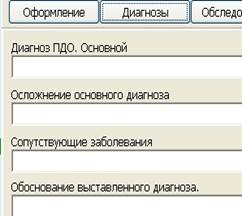
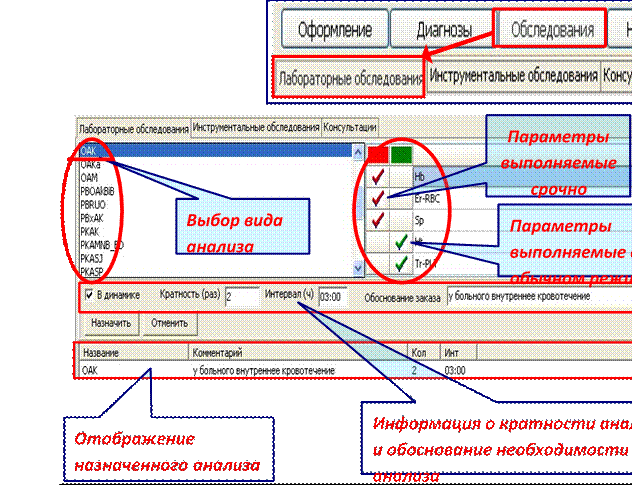
Рисунок 56. Окно назначения лабораторных обследовании.
Лабораторные обследования – При выборе этого раздела откроется специальное окно, состоящий из двух частей. В левой части представлен список выполняемых в нашем центре лабораторных обследований. Вам необходимо выбрать вид исследования, тогда в правой части автоматически представится список параметров этого вида исследования, которые выполняются в нашем центре. Список параметров имеет две колонки: первая для срочного заказа, вторая для обычного заказа, то есть различные параметры одного и того же анализа можно выполнить с различной срочностью. На нижней панели окна врачу предоставлены четыре окна: первая для указания необходимости динамического исследования, и если да то кратность и временной интервал в сутки. Четвёртая для обоснования необходимости или срочности выполняемого анализа, на что необходимо лаборанту уделить особое внимание и т.д. Завершив заказ, пользователь сохраняет данные активизацией кнопки «сохранить», при необходимости врач может внести корректировки использовав кнопки «изменить», «удалить», «добавить».
Инструментальные обследования – По структуре это окно одинаково с предыдущим. Такие же две части, в левой предоставлены виды инструментальных обследований, выполняемых в нашем центре, в правой после выбора вида исследования можно уточнить какие параметры или какие органы необходимо осмотреть. Сохранение, отмена или изменение назначенного исследования, аналогичны предыдущему окну. Аналогично лабораторным анализам врачу необходимо указать необходимость динамического исследования, на какие органы необходимо обратить особое внимание, указать патологию на которую возникло подозрение.
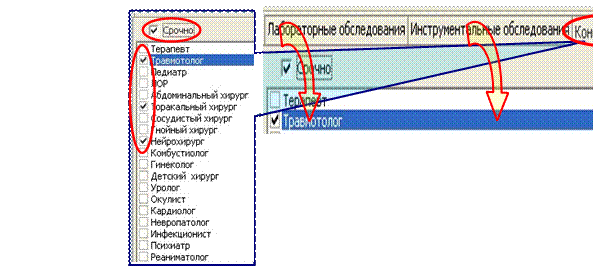
Рисунок 57. Назначения лабораторных обследовании
Консультации – При активизации этой кнопки Вам будет предоставлен список всех видов специалистов, работающих в нашем центре. Слева от списка как в предыдущих окнах две колонки: срочно и обычно, то есть консультанта можно вызвать в срочном и обычном режиме. Не забудьте обосновать вызов консультанта и активизировать кнопку «сохранить».
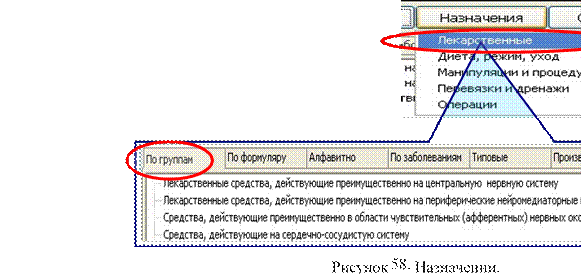
Назначения
Окно имеет следующие разделы: Лекарственные Диета режим.
• Манипуляции и процедуры
• Перевязки и дренажи
• Операции
I. Лекарственные. Окно разделено на две части: верхнюю и нижнюю. В верхней панели верхней части имеются пять закладок: по группам, по формуляру, алфавитном, по заболеваниям, типовые, произвольно.
Прежде чем назначить какой, либо препарат врачу необходимо активизировать кнопку «обоснование», при этом будет предоставлено отдельном окне, где врачу необходимо обосновать каждое назначение.
1) по группам – при активизации этой кнопки в верхнем окне будет представлены лекарственные препараты, объединенные в группы по клинической классификации в виде разворачивающегося дерева, список завершается названием препарата, его лекарственной формой, дозировкой, разовой дозой. Причём для каждой лекарственной формы одного и того же препарата даны своя дозировка, единица измерения, разовая доза. Врач, выбрав необходимый препарат, в необходимой лекарственной форме активизирует кнопку «назначить». Автоматически выбранный препарат в нужной лекарственной форме и дозе будет перенесён в нижнюю часть окна в специальную таблицу, причём на латинском языке. В этом же окне врачу остаётся указать способ введения, кратность в сутки и количество дней необходимых для выполнения. В случае назначения различных комбинаций препаратов врач после описанного набора препаратов отмечает нужные препараты и активизирует кнопку комбинация. В отмеченных препаратах способ введения, кратность в сутки, количество дней будет общим, кроме этого эта группа препаратов будет выделена отдельным цветом, то есть выделится как комбинация. При решении врачом внести изменение в эту комбинацию ему необходимо активизировать кнопку «разгруппировать». При желании отменить назначение необходимо выбрать отменяемое назначение в нижнем окне и активизировать кнопку «отменить».
Рисунок 59. Окно лекарственных назначений. 2) По формуляру и алфавитном. Способ назначения или отмены препарата и остальные манипуляции практически одинаковы с описанным способом, разница в том, что из предыдущего дерева препаратов выделены и предложены только те, которые есть в утверждённом формуляре – это в случае назначения препарата по формуляру, в случае назначения алфавитном необходимо набрать первые буквы как программа, опознав препарат предложит тот фрагмент дерева, где имеется выбранный препарат, дальше всё одинаково с описанным способом.
Рисунок 60. Выбор препарата.
3) Произвольно. При желании врач может назначить произвольно. Для этого при активизации соответствующей кнопки будет предоставлено специальное окно-таблица состоящая из следующих колонок: порядковый №, лекарственная форма, название препарата, дозировка, вводимое разовое количество, способ введения, кратность в сутки, количество дней. Но при наборе произвольным текстом программа всё же продолжает поиск, и если назначаемый препарат есть в базе данных программа автоматически предложит выше описанный способ.
![]()
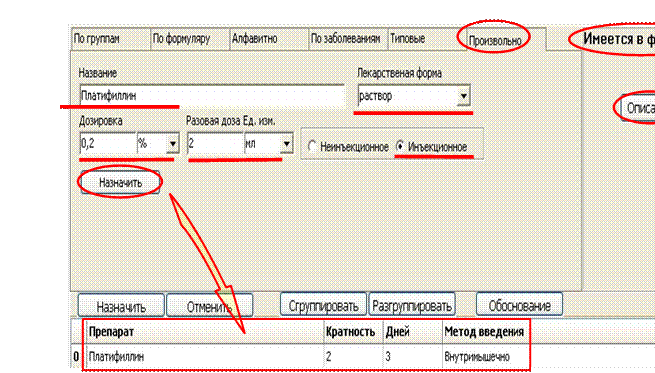 Рисунок 61. Назначения произвольных
препаратов. 4) Типовые.
В этом окне предложены специальные заготовки типично используемых комбинаций и
отдельных препаратов. В этом случае одним нажатием в нижнем окне на значится большое
количество препаратов. Врач лишь откорректирует детали.
Рисунок 61. Назначения произвольных
препаратов. 4) Типовые.
В этом окне предложены специальные заготовки типично используемых комбинаций и
отдельных препаратов. В этом случае одним нажатием в нижнем окне на значится большое
количество препаратов. Врач лишь откорректирует детали.
Каким бы способом назначение не производилось, программа автоматически выдаёт следующую информацию о препарате: есть ли оно 1.в Формуляре, 2. в отделенческом складе, 3. в больничной аптеке. Данная информация предоставлена для правильной ориентировки врача при назначении препарата.
Кроме этого, врач может назначить по синонимам или заменителям препарата. Для этого врачу необходимо активизировать кнопку «синоним». Автоматически будет выдан список синонимов, при выборе одного из синонимов будет предоставлен соответствующий фрагмент описанного дерева. Дальше Вы уже знаете.
Отмена выполняемого препарата происходит в следующем порядке: врачу при оформлении осмотра в нижней части настоящего окна будет предоставлен список выполняемых препаратов. Выбрав отменяемый препарат необходимо активизировать кнопку «отменить».
II. Диета, режим, уход. Окно разделено на три части соответственно Диета, режим, уход. В разделе диета выпадающим списком представлены номера столов по Певзнеру. Список начинается с полного голода и нулевого стола. Врачу необходимо выбрать приемлемый вид стола и активизировать кнопку «применить». В виде информационной поддержки дана подробная информация по каждому столу. В разделе режим в виде выпадающего списка представлены основные виды больничного режима. Врачу необходимо выбрать приемлемый вид режима и активизировать кнопку «применить». В разделе уход врачу предоставлено окно, в котором он рекомендует и поясняет медсестре необходимый уход.

Рисунок 62. Окно назначения диеты.
III. Манипуляции и процедуры. Окно разделено на две части соответственно Манипуляции и процедуры. В разделе манипуляции выпадающим списком представлены основные виды манипуляций, врачу необходимо выбрать вид и активизировать кнопку «применить». Аналогичным образом назначаются необходимые процедуры.
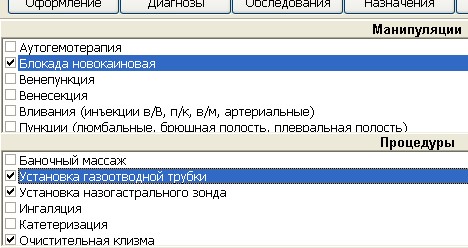
Рисунок 63. Окно назначении манипуляции и процедуры. IV. Перевязки и дренажи. Окно разделено на две части. В верхней части приготовлен инструмент для назначения определённого вида перевязки. Для этого врач выбирает из предлагаемого списка вид перевязки либо произвольно вписывает вид перевязки в поле «Вид перевязки». Затем вид предлагаемого списка выбирает расположение раны либо произвольно вносит в поле «расположение раны». Другой вид перевязки для другой раны врач оформит активизацией кнопки «добавить». При активизации закладки дренажи откроется аналогичное окно с аналогичными полями. Врачу аналогичным способом необходимо назначить действие с дренажами, расположенными в разных местах. По каждому случаю, врачу предоставлена возможность прокомментировать и пояснить медсестре технику выполнения перевязки, для этого врач использует поле комментарий. Также предоставлены два поля, где можно будет назначить кратность перевязки в сутки и количество дней. Информация в обоих случаях перенесётся в нижнее окно для контроля правильности назначения. Затем после сохранения информация поступит перевязочной медсестре в АРМ и сохранится в ИБ.


Рисунок 65. Операции.
Кроме этого в верхней панели имеются три кнопки используемые во всех разделах:
§ Сохранить
§
Печать ![]()
§ Выход
Сохранить – после завершения оформления всех разделов осмотра активизация этой кнопки способствует сохранению всего осмотра, но предварительно программа у вас спросит о корректности введённой информации и перепроверки, убедившись в правильности введённой информации, Вы окончательно сохраняете информацию.

Рисунок 66. Информационное Окны при окончательной сохранение информации.
После завершения оформления пользователю необходимо правильность и достоверность внесённой информации, только после этого необходимо активизировать кнопку «сохранить». Даже в этом случае система попросит перепроверить внесённую информацию, если нет изменений, нажать кнопку «ОК» и информация окончательно сохраниться в истории болезни
Печать – активизацией этой кнопки Вы можете получить распечатку всего документа (настоящего осмотра).
Выход – после завершения работы по данному документу и активизировав эту кнопку, Вы перейдёте в предыдущее окно (окно списка всех осмотров).
Группа разработчиков искренне желает Вам крепкого здоровья и успехов в Вашем нелёгком труде. Надеемся, что настоящая программа послужит только для облегчения выполнения ваших функциональных обязанностей и повысит её эффективность. Ждём Ваших замечаний, предложений и содействия по дальнейшему совершенствованию программы.
I.Начало работы.
Модуль АРМ «Медсестра» является составной частью медицинской информационноаналитической системы «ExterNET», предназначен для повышения эффективности организации работы медсестёр стационара неотложной медицинской помощи. Для работы в АРМ «Медсестра» пользователю необходимо войти в АРМ. Каким образом это выполнимо. Вход в АРМ «Медсестра» осуществляется посредством идентификации пользователя в системе «ExterNET». Для этого пользователю необходимо набрать логин и пароль в соответствующем окне, которое появляется автоматически. (Рисунок 67.)
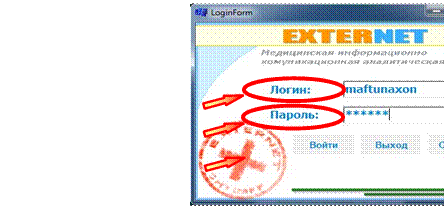
Рисунок 67. Окно ведении логин и пароль пользователя.
Способ входа в систему «ExterNET». В этом окне для входа в систему «ExterNET», так же предоставлены ещё три кнопки: «Войти», «Выход» и «Справка». Их функции следующие: 1. после правильного набора логина и пароля, нажатием кнопки «Войти», осуществляется непосредственно вход в систему. 2. при нежелании войти в систему используется кнопка «Выход». 3. при нажатии на кнопку «Справка» появляется краткая инструкция правила входа в систему (Рисунок 67.)
После набора логина и пароля, активизации кнопки «Войти» и успешной регистрации в системе, пользователю допускается к следующему этапу, в котором представлен список АРМов системы. Вход в АРМ автоматически, без затруднений предоставляется в зависимости от типа пользователя. В случае ошибочного выбора типа АРМа доступ автоматически закрыт. Система сопоставляет набранный логин, пароль и уровень доступа пользователя. При соответствии последних параметров доступ в АРМ разрешен. II. Выбор типа сестринского АРМа
Итак, Вы в системе «ExterNET», вошли в АРМ «Медсестра». Перед вами первое и основное окно АРМ. Окно состоит из пяти частей (Рисунок 68):
1. Верхнее табло, где отражены инициалы пользователя, дата и время.
2. Информационные кнопки
3. Окно, где представлены Типы АРМ «Медсестра» в зависимости от функциональных обязанностей медсестры.
4. Окно, где представлены список больных отделения, распределённых по палатам.
5. Самое большое по размерам - функциональное окно.
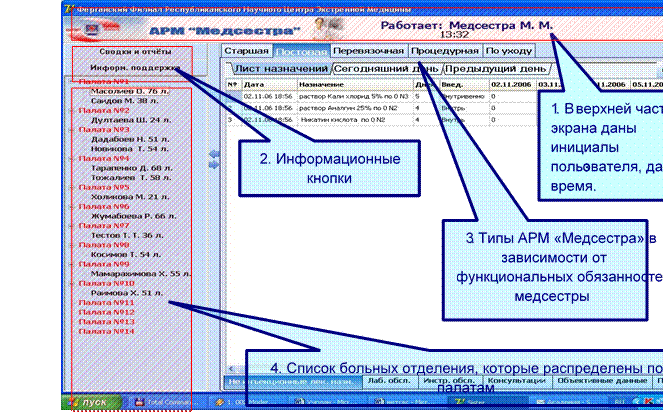
Рисунок 68. Интерфейс АРМ «Медсестра».
При использовании АРМ прежде всего Вам необходимо определится, где Вы будете работать: в процедурном кабинете, постовой медсестрой, медсестрой по уходу, перевязочной медсестрой или старшей медсестрой, в зависимости от этого вам предоставляются соответствующие пять типов АРМ медсестры соответствующих вашему профилю. Выберете свой. Для этого активизируйте соответствующую кнопку (Рисунок № 69).
Сначала ознакомимся АРМ постовой медсестры, для этого вам необходимо активизировать кнопку «постовая медсестра».
![]()
Рисунок 69. Типы АРМов в Модуле АРМ «Медсестра»
В этом случае в нижней части экрана вам представятся следующие навигационные кнопки (Рисунок 70.):

Рисунок 70. Навигационные кнопки («Лист не инъекционных лекарственных назначений»).
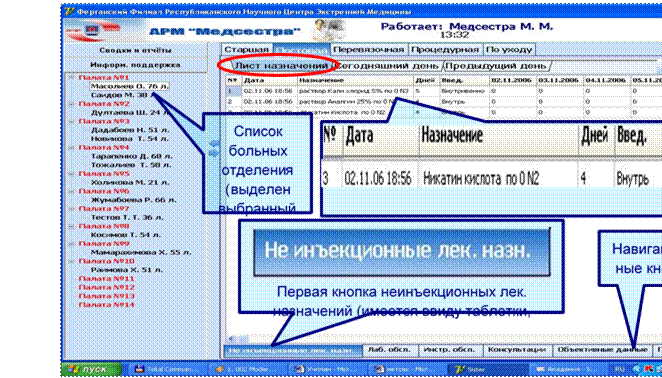
Рисунок 71. Общий вид АРМ постовой медсестры. Открыт лист назначений
Первая навигационная кнопка «Лист не инъекционных лекарственных назначений». При активизации этой кнопки на экран выводится список не инъекционных назначений. (Рисунок 71). Окно используется постовой медсестрой при выполнении одной из своих функциональных задач – раздача таблетированных и др. не инъекционных лекарств.
При документировании выполнения назначения медсестре необходимо выбрать больного из списка (он представлен на экране слева, Рисунок 72), в этом случае будет выведена на экран таблица с листом назначений выбранного больного.
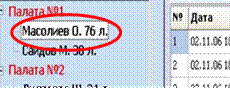
Рисунок 72. Выбор пациента.
В верхней части таблицы представлены три функциональные кнопки: 1. «лист назначений» - здесь дан полный лист назначений, окно предназначено только для чтения, внести информацию в этом окне невозможно. (Рисунок 73).

Рисунок 73. Лист назначений.

Рисунок 73. Назначении на сегодняшний день. 2. «сегодняшний день» - при активизации этой кнопки из всего списка будет выборочно представлена таблица с назначениями, которые необходимо выполнить сегодня. Таблица разделена на 24 часа, в ячейках соответствующего часа отмечено время, в которое необходимо выполнить назначение. (Рисунок 73). При наступлении часа выполнения ячейка меняет цвет на красный.
Внесение информации о выполнении назначения производится именно в этой таблице. Медсестре необходимо навести курсор на среднюю треть необходимой ячейки и нажать на левую кнопку мыши. При этом будет выведено специальное окно, в котором имеется информация о наличии этого препарата в вашем отделении – «Свой» или «Аптечный». Причём, если препарат имеется в отделении, об этом будет дана информация автоматически. Всё же медсестре необходимо отметить, чей препарат она дала больному. В случае отказа больного от приёма препарата, медсестре необходимо активизировать кнопку «Отказ» (Рисунок 74).
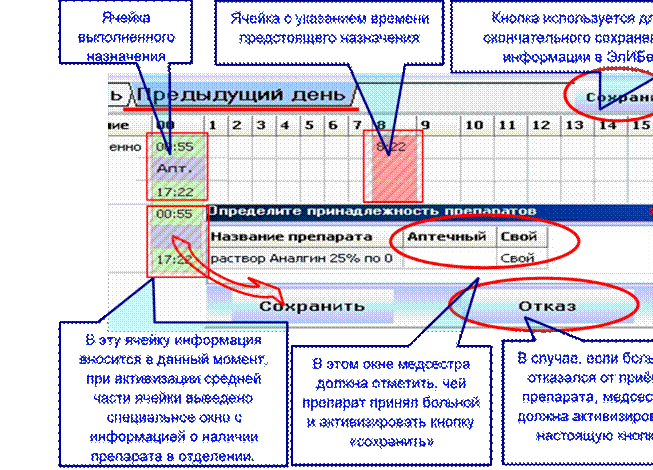
Рисунок 74. Отметка выполненных назначении.
Для сохранения информации медсестре необходимо активизировать кнопку «сохранить». В этом случае программа потребует пароль, после правильного заполнения соответствующих ячеек, информация окончательно сохранится в ЭлИБе с указанием инициалов медсестры выполнившей назначение (Рисунок 76).
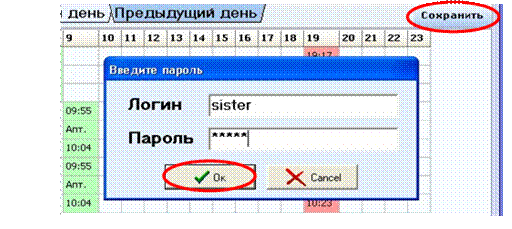
Рисунок 76. Сохранения данных.
Внимание! При невыполнении описанной процедуры информация не сохранится в ЭлИБе.
Ячейка с выполненным назначением изменит окраску на зелёный, в верхней трети ячейки сохранится информация о времени в которое надо было принять препарат больному, в средней трети останется информация, чей препарат больной принял, в нижней трети в какое время выполнено назначение.
3. «предыдущий день» - аналогичная суточная выборка за прошлые сутки. Окно создано для возможности стыковки выполняемых назначений во время смены суток. Принцип работы, внесения и получения информации в этом окне аналогичен окну «сегодняшний день».
Следующая навигационная кнопка постовой медсестры исходя из функциональных обязанностей это «лабораторные обследования» (Рисунок 78).
![]()
Рисунок 78. Навигационные кнопки постовой медсестры.
При этом активизируется окно в виде таблицы, где представлен список больных, с указанием палаты, ФИО и возраста больного, какой лабораторный анализ необходимо сделать, его срочность и время заказа, которым необходимо выполнить то или иное лабораторное обследование (Рисунок 79).
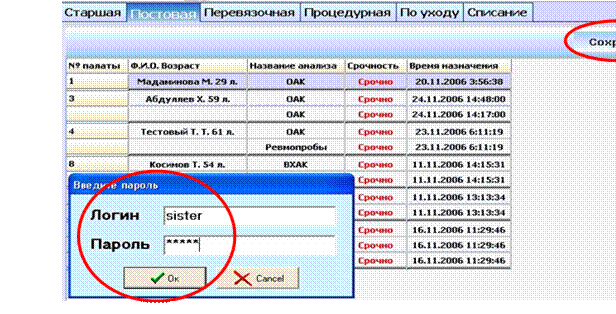
Рисунок 79. Лабораторное обследование.
Медсестре необходимо выбрать больного, активизировать кнопку «сохранить», правильно заполнить поля логина и пароля и больной исчезнет из списка.
Аналогичная по структуре и содержанию информации окна инструментальных обследований и консультаций (Рисунок 80).
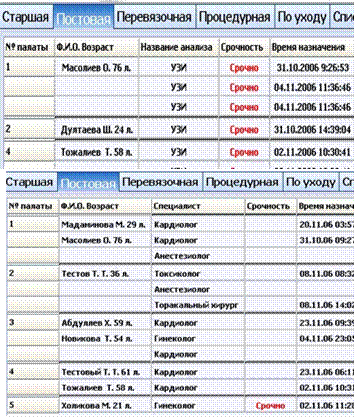
Рисунок 80. Инструментальные обследовании и консультации.
В отличии от окна лабораторных обследований эти окна предназначены только для чтения, внести информацию в эти окна нет возможности, то есть информация в этих окнах формируется и удаляется автоматически. Окна выполняют функцию справочных, для правильного формирования работы постовой медсестры по обследованиям больных.
Очередная навигационная кнопка «объективные данные». Окно предназначено для внесения информации в ЭлИБ о результатах измерения температуры, пульса и артериального давления больного. Для внесения информации медсестре необходимо выбрать больного из списка представленного в левой части экрана, при этом в верхней части основного окна будут выведены окна, куда можно будет внести результаты очередного измерения. Затем, как и во всех случаях внесения информации для её сохранения, необходимо подтвердить логином и паролем. Внесённая информация сохранится в ЭлИБ и в окне расположенном ниже в виде таблицы. Информация сохраняется в хронологическом порядке (Рисунок 81).
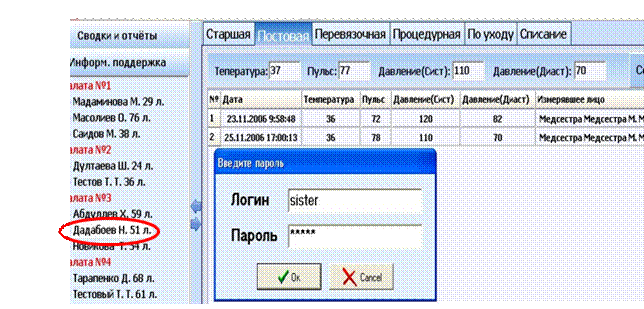
Рисунок 81. Сохранения информации в хронологическом порядке.
Окно «поступления». Оно представлено в виде таблицы состоящей из следующих информационных колонок о больном: порядковый номер, дата и время доставки в отделение, ФИО и возраст, № ИБ, диагноз, адрес, сельский или городской. В верхней панели окна дан календарь для ознакомления с поступившими больными за определённые сутки. Для просмотра достаточно выбрать дату и в окне будет выдана таблица с перечень поступлений. После открытия ИБ в регистратуре в ваше отделение, больной автоматически попадает в настоящий список, но для окончательного оформления больного в отделение постовой медсестре необходимо определить больного в определённую палату. Для этого она должна активизировать кнопку «назначить палату» и отметить в какую палату больной помещён (Рисунок 82).

Рисунок 82. Назначение палаты.
Аналогичными таблицами оформлены окна переводов больных из других и в другие отделения. В случае перевода больного из другого отделения информация появляется автоматически из АРМ постовой медсестры другого отделения откуда переводится больной. Постовой медсестре необходимо определить больного в палату так же как в случае с новым поступлением. В случае перевода больного в другое отделение информация появляется автоматически из АРМ врача отделения, больной из списка исчезнет только в случае определения больного в палату медсестрой отделения куда переведён больной.
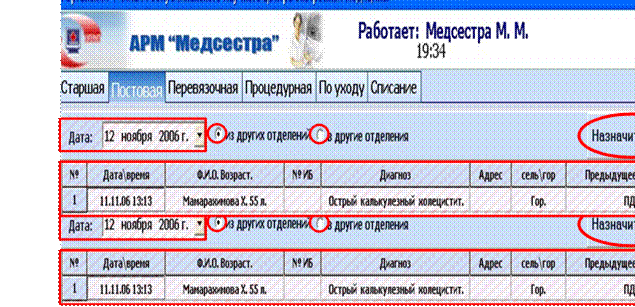
Рисунок 83. Переводы.
Аналогичными таблицами оформлены окна «выписки» и «движение». Информация здесь формируется автоматически и предназначено только для чтения (Рисунок 84).
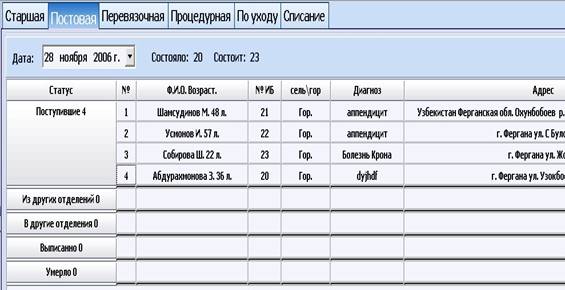
Рисунок 84. Информация о переводах.
В окне «термометрия» информация формируется автоматически, предназначено только для чтения. В список попадают только те пациенты, у которых было хотя бы однократное повышение температуры выше 37 градусов. В окне дана информация о палате пациента, диагноз больного, все измерения температуры за сутки, ФИО измерявших, дата и время измерения, а также дан календарь для просмотра за любую дату (Рисунок 85).

Рисунок 85. Просмотр за выборную дату. АРМ перевязочной медсестры. Для открытия окна пользователю необходимо активизировать кнопку «перевязочная». Окно имеет следующий вид. Как обычно, в левой части окна дан список больных отделения с указанием палат. Основное окно разделено на две части: в верхней половине, в двух таблицах информация о местонахождении ран и дренажей, напротив необходимый вид перевязки, необходимое действие с дренажом и место проведения перевязки. В нижней половине окно для введения информации о произведённой перевязке. Так же в средней части окна даны две кнопки «хронология перевязок» и «сохранить».
«Внесение информации». Для того чтобы зафиксировать произведённую перевязку медсестре необходимо выбрать больного, при этом в основном окне отразится информация о необходимом виде перевязки. В нижней половине основного окна медсестра запишет произведённую перевязку. Для сохранения информации медсестре необходимо активизировать кнопку «сохранить». При этом программа запросит пароль и логин. После правильного заполнения последних информация окончательно сохранится в ИБ. Для удобства просмотра произведённых до этого перевязок и просмотра последней внесённой информации создана кнопка «хронология перевязок». При активизации последней кнопки будет выдана информация о производимых перевязках в хронологической
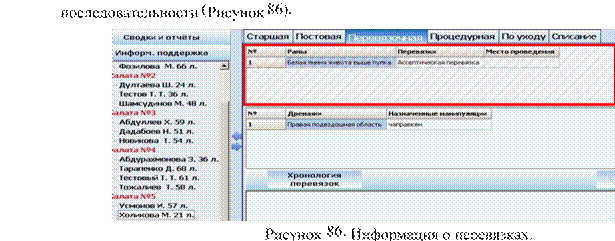
АРМ медсестры по уходу. Традиционно в левой части экрана дан список всех пациентов отделения. Основное окно делится, как и в случае перевязочной медсестры, на две части. В верхней части информация от врача о виде назначения. В нижней части окно, где медсестра вносит информацию о выполненном назначении. К основным функциям медсестры по уходу относятся: производимые манипуляции, процедуры, уход за пациентами, фиксация количества и характера выделений из дренажей. В зависимости от этого в АРМ предусмотрены соответствующие навигационные кнопки, они расположены в нижней части экрана (Рисунок 87).
![]()
Рисунок 87. Навигационные кнопки АРМ медсестры по уходу.
Первая кнопка в этом ряду «манипуляции». При активизации этой кнопки в основном окне предоставляется список пациентов отделения, которым необходимо произвести те или иные манипуляции. Список в виде таблицы с указанием палаты, ФИО и возраста больного, вид назначенной манипуляции, время назначения (Рисунок 88).
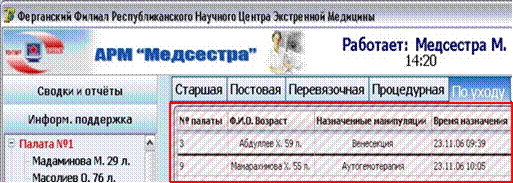
Рисунок 88. Список пациентов по уходу.
Для внесения информации о проделанном назначении медсестре необходимо выбрать больного из таблицы и записать выполненное назначение в нижнем окне (Рисунок 89). Для сохранения информации надо активизировать кнопку «сохранить», при этом информация сохранится в ИБ и больной удалится из таблицы.
 Рисунок № 23.
Рисунок № 23.
Рисунок 89. Просмотр хронология манипуляций.
Следующие кнопки АРМ медсестры по уходу это «процедуры» и «уход за пациентом». При их активизации открываются идентичные по структуре, виду, способам получения и внесения информации окна предыдущему окну. Разница в том, что в них представлены процедуры и уход за пациентом.
Для внесения информации о выделениях из дренажей медсестре необходимо активизировать кнопку «Выделения из дренажей». Медсестре необходимо выбрать пациента из списка пациентов отделения в левой части экрана. При этом откроется основное окно, где выведена таблица с указанием порядкового номера дренажа, места расположения дренажа у выбранного больного. Последние две колонки таблицы количество выделений и характер выделений. В эти колонки медсестра внесёт соответствующую информацию и активизирует кнопку «сохранить», при этом информация сохранится в ИБ (Рисунок 90).

Рисунок 90. Сохранения данных по уходу. АРМ процедурной медсестры имеет аналогичную структуру, вид, способы получения и внесения информации с «листом не инъекционных» назначений в АРМ постовой медсестры. В нижней части те же навигационные кнопки: общий лист назначений, сегодняшний день, предыдущий день. Смотрите в АРМ постовой медсестры. В отличии здесь добавлены выборки «суточные инфузии» и суточные назначения (Рисунок 91).
Рисунок 91. Список процедур.
Для всех типов АРМов модуля медсестры создана общая кнопка «Списание». Оно предназначено для возможности фиксирования информации о списываемых медикаментозных и не медикаментозных расходах. Для внесения информации о расходах медсестре необходимо выбрать больного из списка больных в левой части экрана. Основное окно разделено на две части. В верхней части информация о имеющихся средствах в отделении, окно только для чтения. В нижней части медсестра имеет возможность внести информацию. Для этого она должна написать название препарата, списываемое количество. Для сохранения информации необходимо активизировать кнопку «сохранить» (Рисунок 92).
Рисунок 92. Сохранения списание препаратов.
Начальное окно, вводится логин и пароль. Появляется окно для старшей медсестры


Все требования заполняются определённым образом, в одном требовании должны быть препараты только из одного склада, если нужен препарат из другого склада тогда текущее требование закрывают и его отправляют в аптеку, потом пишется другое требование из препаратов из другого склада.
1. Для того что бы отправить требование в аптеку надо нажать на кнопку «требование вручную»
![]()
2. После этого появится окно для заполнения требования
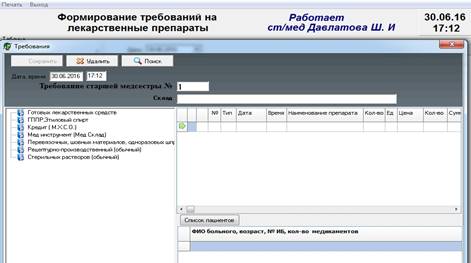
В этом окне надо выбрать из какого склада будут брать медикаменты

Потом если выбран склад: «готовых лекарственных средств» появляется список лекарственных средств, находящихся на данном складе
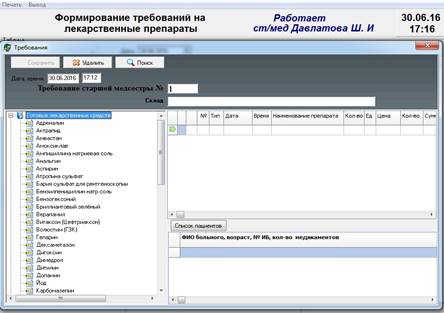
3. Выбираем тот препарат, который нам нужен, например, «Актрапид».
После того как выбран препарат появляется окно: Лекарственная форма, в этом окне выдается информация о медикаменте, и какая его лекарственная форма имеется в аптеке это 4 колонка «Количество в аптечном складе», надо выбрать лекарственную форму препарата это раствор, или таблетка. После того как выбрана лекарственная форма препарата тогда в нижней части там, где написано «ФИО, возраст, № ИБ» вводится ФИО больного его возраст, № ИБ. После этого нажимается кнопка «Вставить».
4. После того как была нажата кнопка «вставить» появляется окно:
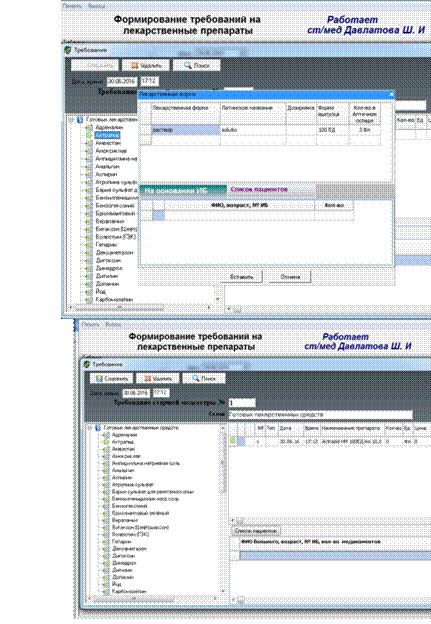
В этом окне в ячейке под названием «кол-во» вводим необходимое количество препарата, например, 2, то есть нам необходимо 2 флакона Актрапида. Потом таким же способом выбираем Аmvastan 2 упаковки; и Аспирин 2 упаковки, вот если больше из этого склада уже больше не нужны будут другие препараты, тогда нажимаем на копку «сохранить», наше требование уже сформировано, номер требования ставится автоматически для каждого отделения в отдельности. После это текущее окно можно закрыть.
5. В окне уже появилось сформированное требование в аптеку, теперь его нужно отправить в Аптеку для этого нажимаем на кнопку
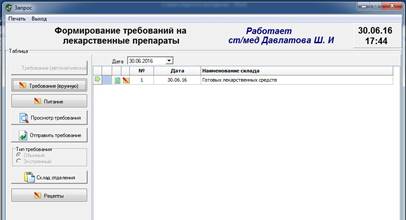
После того как вы нажали на копку «Отправить» требование появится надпись что ваше требование отправлено в аптеку.
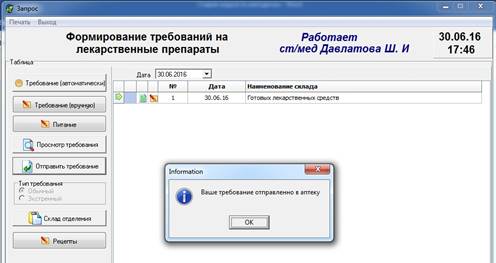
И появится красный кружок

Красный кружок показывает, что ваше требование отправлено в аптеку, но не утверждено заведующим аптекой.
6. После того как требование утвердит заведующий аптекой появится зелёный значок вместо красного кружка.

7. После того как требование утверждено требование его нужно отпечатать, для этого заходим в верхнее меню «Печать»

8. Вывод в Excel.
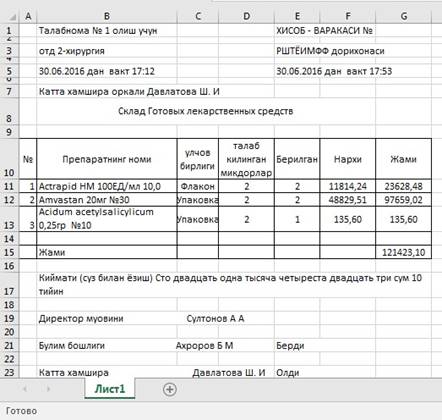
АРМ «Лаборатория» позволяет: o Построение очереди поступивших запросов лабораторных анализов o Отправка результатов адресатам o Ведение статистики o Ведение документооборота
Вход в автоматизированное рабочее место «Лаборатория» осуществляется через систему «ExterNET», для чего пользователю необходимо идентифицироваться в системе. Это осуществляется путем набора логина и пароля в соответствующем окне. При попытке входа в систему первым появляется окно запроса входа в систему.

Рисунок 93. Окно набора логина и пароля.
После набора логина и пароля необходимо в нижней части окна нажать на кнопку «Войти», после успешной регистрации пользователю предоставляется следующий этап, в котором представлен список АРМов системы. Пользователю необходимо активизировать «Лаборатория» и активизировать кнопку «Войти». После чего откроется первое окно АРМ «Лаборатория».
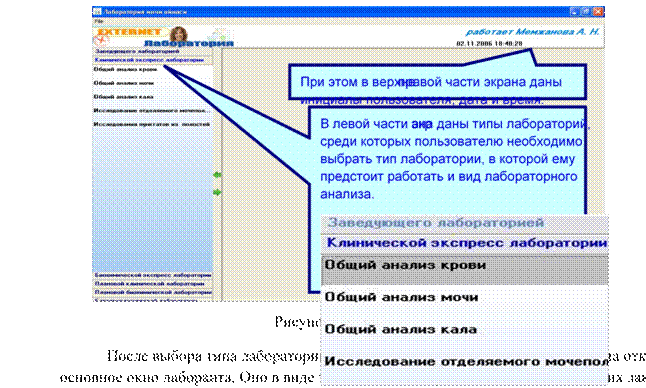
есть информация о работе которую лаборанту необходимо выполнить. В левой части окна список фамилий пациентов, которым необходимо выполнить анализ. В правой части компоненты анализа, которые необходимо исследовать. Причём компоненты, которые нужно выполнить срочно, выделены красной меткой. Это позволяет лаборанту правильно построить свой график работы и начать работу с срочных анализов.
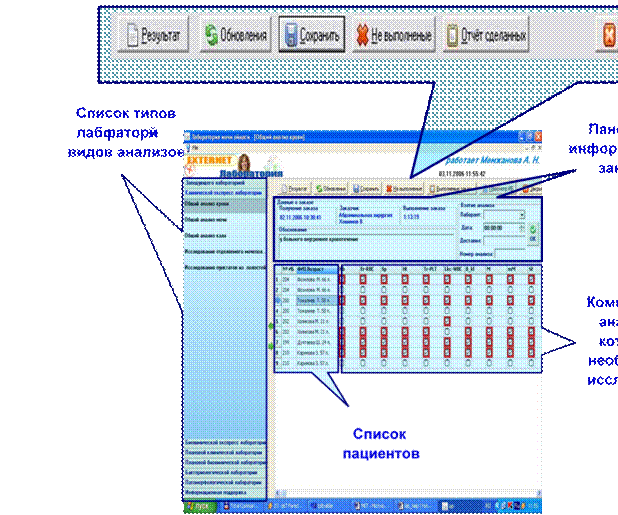
Рисунок 95. Окно назначенных лабораторных обследовании.
В верхней части таблицы находятся окна, где выведена дополнительная информация о заказе.
1. Получение заказа. Здесь представлено время назначения заказа врачом.
2. Заказчик. Здесь информация о заказчике.
3. Давность заказа. Окно с отображением времени от начала взятия анализа. Создано лаборанту для ориентира соблюдения регламентов выполнения исследования, в случае превышения сроков выполнения оно автоматически подаёт сигнал лаборанту.
4. Взятие анализа. Специальное окно куда вносится информация о взятии анализа путём внесения условного текущего номера материала, при этом система автоматически попросит внесения логина и пароля лаборантом, взявшим анализ. Затем программа автоматически зафиксирует время, ФИО лаборанта и доставившей медсестры.
5. Обоснование. Окно предназначено для чтения, здесь лаборанту представится информация от заказчика о необходимости анализа, на что нужно уделить предельную внимательность при исследовании и т. д.
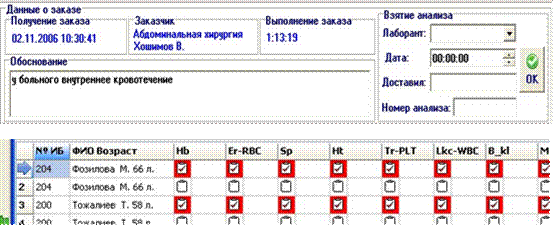
Рисунок 96. Список назначенных лабораторных обследовании.
- компонент анализа исследуемый в срочном режиме.
- компонент анализа исследуемый в обычном режиме.
- ![]() метка
указывающая выбранный заказ.
метка
указывающая выбранный заказ.
Внесение информации. Для внесения
информации пользователю необходимо навести ![]() - метку на нужный
заказ, навести курсор на параметр анализа, щёлкнуть на левую кнопку мыши и
внести информацию в ячейку.
- метку на нужный
заказ, навести курсор на параметр анализа, щёлкнуть на левую кнопку мыши и
внести информацию в ячейку.
Затем для сохранения информации необходимо активизировать кнопку обновления, или при нажатии правой кнопки мыши появится следующее сообщение, в котором
![]() необходимо
активизировать ту же кнопку
необходимо
активизировать ту же кнопку
Рисунок 97. Обновления лабораторных данных пациента.
Некоторые параметры в таблице имеют не цифровое, а текстовое значение. Для таких параметров созданы специальные скрытые окна, активизирующиеся при щелчке левой кнопки мыши. В поля активизированного окна вносится необходимая информация, сохраняется нажатием кнопки «ОК».

Рисунок 98. Ведения лабораторных данных
Описание кнопок меню
![]()
- ![]() При
необходимости есть возможность распечатки любого анализа. Для этого необходимо
выбрать результат соответствующего анализа,
При
необходимости есть возможность распечатки любого анализа. Для этого необходимо
выбрать результат соответствующего анализа,
активизировать нажатием левой кнопки мыши, нажать на кнопку «результат». При этом выдастся печатная форма результата. Активизировав кнопку «печать» можно распечатать данный результат.
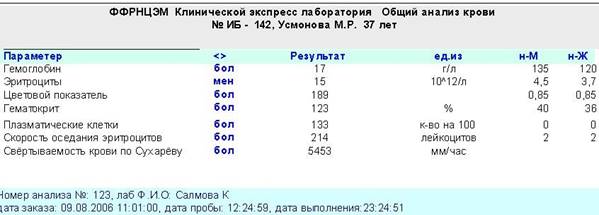
Рисунок 99. Просмотр лабораторных данных пациента.
- ![]() Кнопка
используется для сохранения внесённых данных по отдельному параметру анализа.
Кнопка
используется для сохранения внесённых данных по отдельному параметру анализа.
Напоминание – если после внесения результата определённого параметра не активизировать настоящую кнопку, внесённые данные не сохранятся и после закрытия окна, данные автоматически уничтожатся.
![]() -
Кнопка используется для сохранения данных после завершения внесения информации
по всем заказанным параметрам анализа.
-
Кнопка используется для сохранения данных после завершения внесения информации
по всем заказанным параметрам анализа.
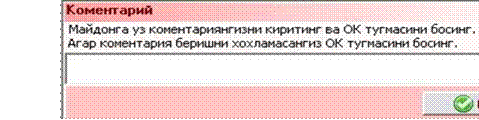
Рисунок 100. Ведения информации о лабораторных данных.
После её активизации автоматически появляется окно запроса комментария по данному анализу, что даёт возможность лаборанту прокомментировать выполненный заказ, например дать объяснения по тем или иным отклонениям от нормы, причину не выполнения определённого параметра (нет реактива, недостаточное количество доставленного материала, неправильный забор материала и т.д.), после внесения комментария надо активизировать кнопку «ОК». В случае отсутствия комментария так же необходимо активизировать кнопку «ОК». После успешного сохранения внесённых данных выдастся информация о сохранении данных, где так же необходимо активизировать кнопку «ОК».
![]() - Кнопка используется
в случаях невыполнения заказа по тем или иным причинам. В этих случаях надо
активизировать данную
- Кнопка используется
в случаях невыполнения заказа по тем или иным причинам. В этих случаях надо
активизировать данную
кнопку, представится специальное окно куда лаборант может внести информацию о причине невыполнения анализа. После внесения надо активизировать кнопку «ОК».
![]() - При активизации
настоящей кнопки программа перенесёт пользователя в окно выполненных заказов.
Окно имеет аналогичную структуру окна текущих заказов, то есть состоит из:
- При активизации
настоящей кнопки программа перенесёт пользователя в окно выполненных заказов.
Окно имеет аналогичную структуру окна текущих заказов, то есть состоит из:
![]()
1. панели меню
2. дополнительной информации о заказах
![]()
Рисунок 101. Просмотр выпиленных лабораторных обследовании.
3. списка выполненных заказов в виде таблицы

Рисунок 102. Таблица выпиленных лабораторных данных.
-
![]() Кнопка используется для подтверждения информации о
внесённых изменения в результат анализа. (Смотрите пункт изменения)
Кнопка используется для подтверждения информации о
внесённых изменения в результат анализа. (Смотрите пункт изменения)
-
Кнопка используется в случаях распечатки результата конкретного ![]() анализа,
отчета работы лаборатории за сутки и т.д.
анализа,
отчета работы лаборатории за сутки и т.д.
-
Кнопка используется для просмотра результата деятельности ![]() каждого
лаборанта по отдельности.
каждого
лаборанта по отдельности.

Рисунок 103. Отчёт о выполнениям лабораторных обследовании по лаборантам.
-
![]() Кнопка используется в случаях, когда
лаборанту необходимо внести изменения в результат анализа (лаборант допустил
техническую
Кнопка используется в случаях, когда
лаборанту необходимо внести изменения в результат анализа (лаборант допустил
техническую
ошибку, неумышленно внёс информацию от другого больного и т.д., но вовремя обнаружил ошибку и хочет внести поправку).
Процедура внесения изменений следующая:
1. лаборанту
необходимо выбрать пациента, где необходимо внести изменения, с помощью значка ![]() .
.
2.
![]() нажать на левую кнопку мыши и активизировать кнопку «изменить».
В этом случае строка выбранного больного изменит цвет в зелёный ( ).
нажать на левую кнопку мыши и активизировать кнопку «изменить».
В этом случае строка выбранного больного изменит цвет в зелёный ( ).
необходимо активизировать кнопку «обновления».
В результате на экране проявится следующее окно, требующее от лаборанта его инициалов и причины вносимых изменений. После своего объяснения лаборанту необходимо активизировать кнопку «ОК».
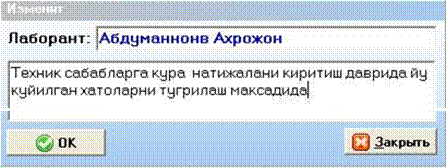
![]()
Внимание – лаборант обязан заполнить все поля, в противном случае появится дополнительное
предупредительное окно.
![]() -
Окно, используемое в случаях необходимости ознакомления с историей болезни. При
её активизации предоставляется история
-
Окно, используемое в случаях необходимости ознакомления с историей болезни. При
её активизации предоставляется история
болезни выбранного из списка-таблицы больного, но только для чтения.
![]() -
При необходимости выхода из АРМа необходимо активизировать настоящую кнопку.
-
При необходимости выхода из АРМа необходимо активизировать настоящую кнопку.
o Построение очереди поступивших запросов для исследования o Отправка результатов адресатам o Ведение статистики
o Ведение документооборота
1.Начало работы.
Вход в Автоматизированное место ОФД осуществляется через систему «ExterNET», для чего пользователю необходимо идентифицироваться в системе. Это осуществляется путем набора логина и пароля в соответствующем окне. При попытке входа в систему первым появляется окно запроса входа в систему.
После набора логина и пароля необходимо в правой части окна нажать на кнопку «Войти», после успешной регистрации пользователю предоставляется следующий этап в котором представлен список АРМов системы.
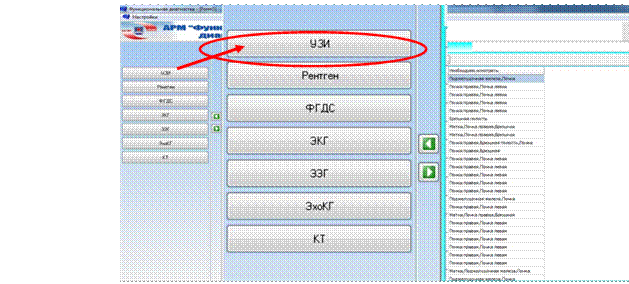
Рисунок 104. Интерфейс АМР отдела функциональной диагностики.
Система сопоставляет набранный логин-пароль и уровень доступа пользователя. При соответствии последних доступ разрешен.
2.В первом окне в АРМ ОФД в левой части экрана предоставлены виды инструментальных обследований, в которые доступ пользователю также определен автоматически т.е. к примеру врач УЗИист не может зайти в рентген обследование.
3.Пользователю необходимо выбрать метод инструментального обследования. Затем откроется следующее окно, в котором панели инструментов разделены на «заказы» и
«осмотренные»
Верхняя панель остаётся статической, в ней автоматически отмечено тип АРМа (УЗИ) ФИО пользователя, дата и время работы.
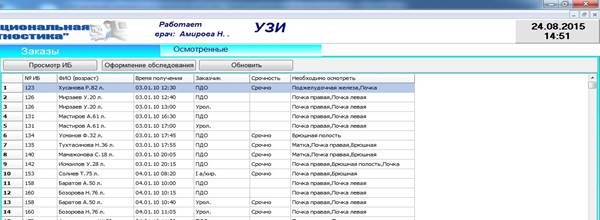
Рисунок 105. Список пациентов назначенные функциональная диагностики.
4.Основным окном при выполнении функциональных обязанностей пользователя является окно «заказы».
Здесь в виде таблицы представлены пациенты по времени заказов. В таблице отражены: номер ИБ (регистрационный номер), ФИО больного и возраст, время и срочность заказа, органы необходимые для обследования по срочности заказа пользователь может отдать приоритет тому или иному пациенту, путем наведения курсора и нажатия левой кнопки мыши.
5.После выбора пациента необходимо активизировать кнопку оформление обследования, при этом открывается окно, где заготовлены специальные шаблоны для оформления осмотра и его результата
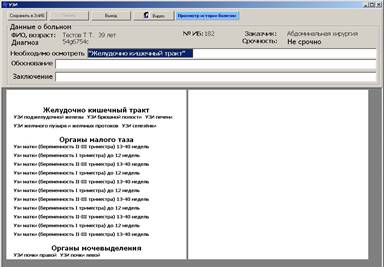
Рисунок 106. Оформления результатов функциональной диагностики.
6.В окне «оформление обследования» в верхней части панели представлены следующие кнопки: «сохранить», «печать», «просмотр истории болезни», «выход». Далее представлена панель «данные о пациенте» где более подробно представлено информация о заказе т.е. ФИО, возраст и диагноз больного, заказчик, время получения и срочность заказа, органы необходимые для осмотра и обоснование обследования. В последней строчке этой панели отведено место для заключения УЗИ обследования, в это окно автоматически вносится информация после завершения оформления.
7.Ниже отдельной панелью представлен универсальный шаблон оформления результата и заключения УЗИ обследования. Здесь имеются два окна левое и правое. В левом пользователю представлен шаблон-инструмент для оформления. Пользователи наведением курсора и нажатием левой кнопки мыши необходимо выбрать подходящие термины и выражения в итоге которых появится дополнительное окно, в котором необходимо выбрать принимаемые значения того или иного симптома или признака. После чего автоматически в правом окне сформируется текст выбранного признака. Таким образом набором подготовленных терминов и выражений автоматически сформируется результат и заключение осмотра. В случае отсутствия необходимого термина или выражения с помощью которого описывается тот или иной признак в нижней части окна каждый раз предоставляется возможность описания пользователя своего варианта – окно так и называется «ваш вариант»
8.После завершения оформления пользователю необходимо правильность и достоверность внесённой информации, только после этого необходимо активизировать кнопку «сохранить». Даже в этом случае система попросит перепроверить внесённую информацию, если нет изменений нажать кнопку «ок» и информация окончательно сохраниться в истории болезни и в отчетных формах кабинета. Это касается текстовой информации.
Для сохранения видео информации необходимо активизировать кнопку «видео» при этом открывается окно для внесения видео информации процедура осуществляется следующим образом: в необходимый для записи момент обследования, т.е. диагностические значимое изображение, пользователь должен активизировать кнопку «запись», что позволяет записать не только статическое изображение, но и динамику видео изображения. Приостановка записи осуществляется активизацией кнопки «пауза». После полного завершения записи видео изображения необходимо активизировать кнопку «стоп». Пользователю предоставляется возможность просмотра – кнопка «просмотр» при необходимости можно дополнить запись. Для окончательного сохранения видео записи в истории болезни необходимо активизировать кнопку «сохранить». Для удаления окна
«видеозапись» нажимается кнопка «выход»
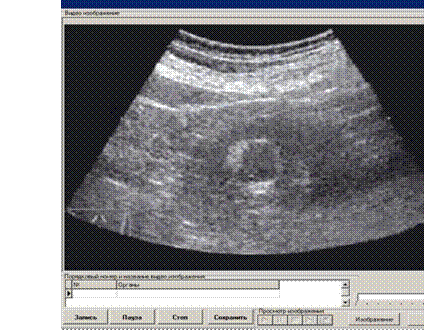
Рисунок 107. Окно просмотра УЗИ результатов.
9. Для распечатки результата осмотра пациента пользователю необходимо активизировать кнопку «печать» при этом открывается окно для распечатки результата осмотра со статическим изображением обследованного органа.
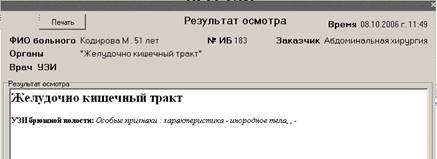
Рисунок 108. Результат инструментального осмотра.
10.Если пользователь захочет посмотреть историю болезни пациента он активизирует кнопку «просмотр истории болезни»
11.После того как пользователь осмотрит пациента он закрывает данное окно активизировав кнопку «выход». Пользователь возвращается в окно «заказы».
12. Если пользователю необходимо посмотреть результаты осмотра уже осмотренных больных он переходит на панели инструментов в «осмотренные». В окне «осмотренные» в верхней части панели представлены следующие кнопки: «просмотр результата», «дата», «замечание», «отчеты», «просмотр истории болезни». Далее представлена панель «данные о пациенте» где более подробно представлена информация о выполненных результатах обследования т.е. номер истории болезни, ФИО, возраст и диагноз больного, заказчик, время получения и выполнения заказа, органы, которые были осмотрены.
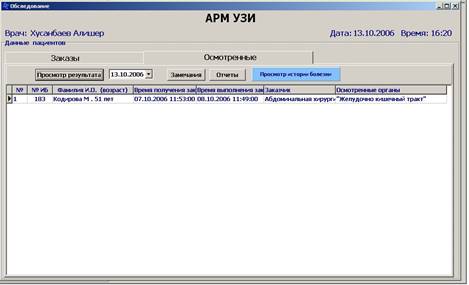
Рисунок 109. Список инструментальных обследований.
13. Для просмотра результата обследования пациентов, которые были осмотрены, пользователь должен активизировать кнопку «просмотр результата». В активизированном окне появляется результат обследования пациента т.е. номер истории болезни, ФИО, возраст и диагноз больного, заказчик, время получения и выполнения заказа, органы, которые были осмотрены и результат обследования.
14.В конце дежурства пользователь делает распечатку всех осмотренных больных с учетом, что во время дежурства могли работать несколько врачей. В распечатке выводится по фамильном все больные, которые были осмотрены тем или иным врачом за дежурство. Пользователь активизирует кнопку «отчеты».
АРМ «Директор» является составной частью медицинской информационноаналитической системы «ExterNET», предназначен для повышения эффективности организации работы ответственного хирурга стационара неотложной медицинской помощи. Для работы в АРМ «Директор» пользователю необходимо войти в АРМ. Каким образом это выполнимо.
I.Начало работы.
Вход в АРМ «Директор» осуществляется посредством идентификации пользователя в системе «ExterNET». При попытке входа в систему первым появляется окно запроса входа в систему. При этом пользователю необходимо набрать логин и пароль в соответствующем окне, которое появляется автоматически. Набрав логин и пароль необходимо в нижней части окна нажать на кнопку «Войти». Кроме этого, так же предоставлены ещё две кнопки: «Выход» и «Справка». Их функции следующие: 1. при нежелании войти в систему используется кнопка «Выход». 2. при нажатии на кнопку «Справка» появляется краткая инструкция правила входа в систему (Рисунок 110).

Рисунок 110. Окно набора логина и пароля.
После успешной регистрации пользователю предоставляется основное окно АРМ «Директор». В верхней части окна дано название АРМа и ФИО пользователя. В левой части экрана основные функциональные закладки:
1.
![]() Информация по ПДО
Информация по ПДО
2. Информация по центру
3. Информация по оперблоку
4. Информация по аптеке
5. Отделения
6. Субфилиалы
7. Кадры
8. Отчёты и анализ
9. График дежурств
10. Документации
11. Комуникации
12. Финансы Рисунок 111. Окно директор.
13. Сообщения
14. Информационная поддержка
Большую часть экрана занимает основное функциональное окно. В этом окне информация меняется в зависимости от задачи выполняемой пользователем (Рисунок 111).
II. Описание и функции основных закладок 1. Информация по ПДО При активизации кнопки выдаётся дополнительное окно, сортирующее всю информацию по ПДО на: «текущие обращения», «оформленные»,
«суточные обращения», «госпитализированные», «амбулаторные», «криминальные»,
«сложный случай», «доставлен труп», «отказ от обследования», «самовольно покинувшие ПДО», «Шоковая палата ПДО» и «Изолятор».
Описание – это основное окно, где работает медрегистратор ПДО. Здесь регистрируется каждое новое обращение в ПДО. Окно является динамичным, то есть информация в окне меняется автоматически в зависимости от регистрации нового обращения и рекомендации врачей. Окно служит для немедленной выдачи информации директору о количестве обращений находящихся в ПДО в настоящий момент, количестве обращений по каждому специалисту, давности обращения, времени регистрации, кем доставлен больной, его направительный диагноз, автоматически выдаётся информация о решении врача по госпитализации регистратору (Рисунок 112)

Рисунок 112. Меню информация о ПДО.
При необходимости директору можно ознакомится, с содержанием электронного листа регистрации, которая заполнена регистратурой: паспортные данные, медицинские данные, сведения о доставке, направительный диагноз; ознакомится с содержанием всех врачебных осмотров, планом намеченных и результатами выполненных инструментальных и лабораторных обследований; параметрами объективных данных; намеченными и выполненными назначениями. Это даёт возможность директору полноценную и достоверную информацию по каждому обращению, в частности. Информация поступает автоматически тотчас после регистрации и определения обращения на соответствующего врача.
Список состоит из: порядкового №, ФИО больного, Возраст, контрольное время,
Время регистрации регистрационный №, кому доставлен, Кем доставлен/направительный диагноз (Рисунок 113).

Рисунок 113. Таблица Текущих обращении. Предназначение - Окно является инструментом не только для доступа к информации (просмотр), но и для внесения новой информации в текущие обращения, что позволяет директору внести новую информацию в «обращение» со своего АРМа. Для этого он выберет больного и активизирует кнопку «Открыть обращение», после чего ему представится «Электронный лист регистрации». Окно выполняет для директора функцию ориентира – скольким больным в настоящий момент оказывается медицинская помощь в ПДО, у каких больных заканчивается контрольное время, кто из врачей «перегружен» и т.д.
Предназначение - Настоящее окно является справочным списком всех обращений в ПДО за сутки, представлена в виде таблицы схожей с «текущими обращениями», только нет контрольного времени, но добавлен исход оказанной помощи (обслужен амбулаторно, госпитализирован, отказ, передан другому специалисту, направлен в другой стационар и т. д.) и ФИО врача оказавшего помощь.
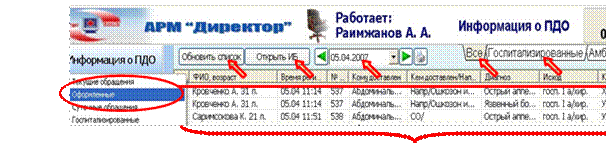
Рисунок 114. Окно оформленных.
![]() В верхней части панель с функциональными кнопками
(Рисунок 114): 1. Кнопка
предназначена для обновления списка, то есть если произошли какие-либо
изменения в списке, но они не отразились в
В верхней части панель с функциональными кнопками
(Рисунок 114): 1. Кнопка
предназначена для обновления списка, то есть если произошли какие-либо
изменения в списке, но они не отразились в
списке, при помощи данной кнопки можно обновить информацию.
2.
![]() Кнопка предназначена для входа в ИБ, при
её активизации предоставляется полная ИБ пациента, только прежде необходимо
Кнопка предназначена для входа в ИБ, при
её активизации предоставляется полная ИБ пациента, только прежде необходимо
выбрать пациента из списка наведением курсора и нажатием правой кнопки «мыши» здесь предоставлена возможность директору внести свою информацию в выбранную ИБ, оформить свой осмотр.
3.
![]() Календарь, позволяющий получить информацию о
Календарь, позволяющий получить информацию о
списке всех обращений за любые отчетные сутки года, с
![]() возможностью распечатки списка (для этого необходимо
активизировать находящуюся рядом кнопку, с изображением принтера)
возможностью распечатки списка (для этого необходимо
активизировать находящуюся рядом кнопку, с изображением принтера)
4.
![]() Специальные
Специальные
закладки, при
помощи которых программа выборочно покажет все обращения, из них госпитализированных и амбулаторных.
«Суточные обращения», «Госпитализированные»,
«Амбулаторные», «Криминальные», «Сложный случай»,
«Доставлен труп», «Отказ от обследования», «Самовольно покинувшие ПДО» Предназначение - При активизации этих кнопок выдаётся дополнительное окно, сортирующее суточные обращения. По сути, это заготовленные специальные закладки, при помощи которых программа делает автоматическую выборку по указанным параметрам. С помощью закладок пользователь имеет возможность выбрать таблицу со списком больных. Настоящие окна являются справочным списком всех обращений в ПДО за сутки, только представлены в сортированном виде.
Все окна имеют вид таблицы со следующими колонками: порядкового №, ФИО больного, Возраст, Время регистрации, кем доставлен/направительный диагноз, кому доставлен, ФИО врача, оказавшего помощь и исход оказанной помощи (обслужен амбулаторно, госпитализирован, отказ, передан другому специалисту, направлен в другой стационар и т. д.). В качестве примера приводим вид окна госпитализированных больных (Рисунок 115).

Рисунок 115. Список госпитализированных.
У всех окон в верхней части имеется панель с общими функциональными кнопками:
1.
![]() Кнопка предназначена для обновления списка, то есть если
произошли какие-либо изменения в списке, но они
Кнопка предназначена для обновления списка, то есть если
произошли какие-либо изменения в списке, но они
не отразились в списке, при помощи данной кнопки можно обновить информацию.
2.
![]() Кнопка предназначена
для входа в ИБ, при её
Кнопка предназначена
для входа в ИБ, при её
активизации предоставляется полная ИБ пациента, только
3.
![]() Календарь, позволяющий получить
Календарь, позволяющий получить
информацию о списке всех госпитализаций
за любые отчетные сутки года, с возможностью распечатки списка (для этого необходимо активизировать находящуюся рядом кнопку, с изображением принтера).
«Шоковая палата ПДО» и «Изолятор». При активизации кнопки выводятся две выборки: здесь представлен список больных, госпитализированных в шоковую палату и изолятор ПДО.
При активизации кнопки выдаётся список больных, находящихся на лечении в «Шоковой палате» или в «Изоляторе» ПДО в виде таблицы, с указанием порядкового №, ФИО больного, Возраста, времени регистрации, номера ИБ, кому доставлен, Кем доставлен/направительный диагноз, Диагноз ПДО, состояние, кем открыта ИБ.
Рисунок 116. Список пациентов в шоковая палаты.
![]() В верхней части панель с функциональными кнопками
(Рисунок 116): 1. Кнопка
предназначена для обновления списка, то есть если произошли какие-либо
изменения в списке, но они не
В верхней части панель с функциональными кнопками
(Рисунок 116): 1. Кнопка
предназначена для обновления списка, то есть если произошли какие-либо
изменения в списке, но они не
отразились в списке, при помощи данной кнопки можно
обновить информацию. 2. ![]() Кнопка
предназначена для входа в ИБ, при её активизации предоставляется полная ИБ
пациента, только прежде необходимо
Кнопка
предназначена для входа в ИБ, при её активизации предоставляется полная ИБ
пациента, только прежде необходимо
выбрать пациента из списка наведением курсора и нажатием правой кнопки «мыши». Здесь предоставлена возможность директору внести свою информацию в выбранную ИБ, оформить свой осмотр.
![]() 3. Календарь, позволяющий
получить информацию о списке всех госпитализаций за любые отчетные сутки
3. Календарь, позволяющий
получить информацию о списке всех госпитализаций за любые отчетные сутки
года, с возможностью распечатки списка (для этого необходимо активизировать находящуюся рядом кнопку, с изображением принтера)
Предназначение - В этой закладке сконцентрирована информация о всех тяжёлых больных, пациентах - VIP, умерших больных по отделениям центра.
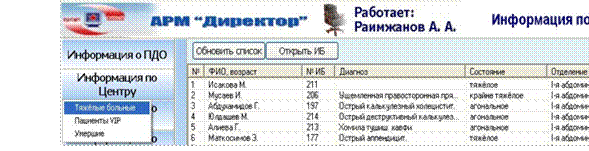
Рисунок 117. Список тяжёлых больных.
Описание - При активизации закладки появляется дополнительное выпадающее окно:
тяжёлые больные, пациенты - VIP, умершие.
При выборе одного из этих параметров выдаётся специальное окно (Рисунок 117). В основной части окна отображён выборочный список больных в виде таблицы. Таблица имеет следующие колонки:
![]()
В верхней части функциональные кнопки: 1. ![]() Кнопка
предназначена для обновления списка, то есть если произошли какие-либо изменения
в списке, но они не
Кнопка
предназначена для обновления списка, то есть если произошли какие-либо изменения
в списке, но они не
отразились в списке, при помощи данной кнопки можно обновить информацию.
2. ![]() Кнопка
предназначена для входа в ИБ, при её активизации предоставляется полная ИБ
пациента, только прежде
Кнопка
предназначена для входа в ИБ, при её активизации предоставляется полная ИБ
пациента, только прежде
необходимо выбрать пациента из списка наведением курсора и нажатием правой кнопки «мыши». Здесь предоставлена возможность директору внести свою информацию в выбранную ИБ, оформить свой осмотр.
Использование - Пользователю необходимо выбрать из списка в закладке интересующий параметр, при её активизации программа выдаст список больных с указанием отделения. При необходимости ознакомится с содержанием электронной истории болезни конкретного больного необходимо выбрать больного из списка, активизировать кнопку «открыть ИБ».
Информация по опер блоку Предназначение - В этой закладке сконцентрирована информация по операционному блоку, занятости операционных, причину занятости операционных, какие операции в настоящий момент выполняются, какие уже произведены.
Описание - При активизации кнопки появляются дополнительные закладки:
«Операции за сутки» и «Состояние операционных».
При выборе закладки «Операции за сутки» выдаётся специальное окно (Рисунок
118).

Рисунок 118. Состояние операционных отделении.
В основной части окна отображён выборочный список больных в виде таблицы. Таблица имеет следующие колонки:
![]()
![]() В верхней части окна имеются дополнительные
функциональные кнопки: 1.
Кнопка предназначена для обновления списка, то
есть если произошли какие-либо изменения в списке, но они не отразились в
списке, при помощи данной кнопки можно обновить информацию.
В верхней части окна имеются дополнительные
функциональные кнопки: 1.
Кнопка предназначена для обновления списка, то
есть если произошли какие-либо изменения в списке, но они не отразились в
списке, при помощи данной кнопки можно обновить информацию.
2.
![]() Кнопка предназначена для входа в
ИБ, при её
Кнопка предназначена для входа в
ИБ, при её
активизации предоставляется полная ИБ пациента, только
прежде необходимо выбрать пациента из списка наведением курсора и нажатием
правой кнопки «мыши». Здесь предоставлена возможность директору внести свою информацию в выбранную ИБ, оформить свой осмотр.
3.
![]() Календарь, позволяющий получить
Календарь, позволяющий получить
информацию о списке всех госпитализаций
за любые отчетные сутки года, с возможностью распечатки списка (для этого необходимо активизировать находящуюся рядом кнопку, с изображением принтера)
При выборе закладки «Состояние операционных» выдаётся специальное окно. (Рисунок 119).

Рисунок 119. Сделанные операции за сутки.
В основной части окна отображён выборочный список больных в виде таблицы. Таблица имеет следующие колонки: Название, Состояние, Начало, Конец, Ф.И.О., №ИБ, Диагноз, Отделение.
не отразились в списке, при помощи данной кнопки можно обновить информацию.
![]() 2. Кнопка
предназначена для входа в ИБ, при её
2. Кнопка
предназначена для входа в ИБ, при её
активизации предоставляется полная ИБ пациента,
только прежде необходимо выбрать пациента из списка наведением курсора и нажатием правой кнопки «мыши». Здесь предоставлена возможность директору внести свою информацию в выбранную ИБ, оформить свой осмотр, с возможностью распечатки списка (для этого необходимо активизировать находящуюся рядом кнопку, с изображением принтера).
Информация по аптеке
В настоящее время закладка «информация по аптеке» в стадии разработки.
Предназначение - В этой закладке сконцентрирована информация о всех больных по отделениям центра.
Описание- При её активизации выдаётся специальное окно (Рисунок 120).
Рисунок 120. Информация о пациентах в отделениях.
В левой части окна список всех клинических отделений. В основной части окна отображён выборочный список больных в виде таблицы. Таблица имеет следующие колонки: порядковый №, ФИО и возраст больного, № ИБ, диагноз, состояние, палата, ФИО палатного врача.
![]()
В верхней части окна дополнительные закладки: Состоят, Поступившие, Тяжёлые, Под наблюдением, Движение больных.
![]()
Функциональные кнопки:
15.
![]() Кнопка предназначена для
входа в ИБ, при её
Кнопка предназначена для
входа в ИБ, при её
активизации предоставляется полная ИБ пациента, только
прежде необходимо выбрать пациента из списка наведением курсора и нажатием правой кнопки «мыши». Здесь предоставлена возможность директору внести свою информацию в выбранную ИБ, оформить свой осмотр.
16.
![]() Календарь, позволяющий получить информацию о списке всех
госпитализаций
Календарь, позволяющий получить информацию о списке всех
госпитализаций
за любые отчетные сутки года, с возможностью распечатки списка (для этого
необходимо активизировать находящуюся рядом кнопку, с изображением принтера) Использование - Пользователю необходимо выбрать из списка отделений интересующее, затем активизировать одну из дополнительных закладок: Состоят, Поступившие, Тяжёлые, Под наблюдением, Движение больных. В этом случае пользователю будет предоставлен соответствующая выборка. При необходимости ознакомится с содержанием электронной истории болезни конкретного больного необходимо выбрать больного из списка, активизировать кнопку «открыть ИБ». Установленный календарик в верхней панели позволяет пользователю ознакомится с описанной информацией во временной динамике. Пользователь всегда имеет возможность распечатать интересующий его список, для этого ему необходимо активизировать кнопку с изображением принтера.
График дежурств. - функция: С помощью данной закладки можно оперативно ознакомится с графиком дежурств, и получить информацию, о наличии того или иного специалиста по центру. При активизации кнопки «График дежурств» будет выдан месячный график дежурств по центру. При активизации кнопки «Дежурная бригада» будет выдана информация о дежурной бригаде на данный момент. В настоящее время завершается работа над созданием данной закладки.
Отчёты и анализ - функция: с помощью данной кнопки можно составить и распечатать отчёты по центру.
При активизации данной кнопки, на экран выводится дополнительное окно с перечень отчётов по центру.
- использование: необходимо выбрать нужный отчёт и активизировать кнопку, при этом автоматически сформируется выбранный отчёт. Пользователю предоставлен календарь, что позволяет получить отчеты за различные даты. В настоящее время завершается работа над созданием данной закладки.
При активизации закладки выдаётся окно с сообщениями касающихся возникших различного рода проблем, связанных с организацией оказания экстренной медицинской помощи в центре.
- функция: с помощью данной кнопки можно обмениваться сообщениями с различными сотрудниками центра. Пользователь оставляет сообщения, касающиеся возникших проблем, замечания смежным службам и персоналу, различного рода предложения по усовершенствованию организации оказываемой помощи. Все сообщения программа доставит адресату и ответственному руководителю по службе, у сотрудника нет необходимости лично выяснять возникшие проблемы и трудности, теряя время и здоровье. С другой стороны, ответственный по службе будет постоянно информирован о положении дел.
Окно состоит из дополнительных закладок: «новое сообщение», «входящие», «проблемы отделения».

Рисунок 121. Окно замечания по работе и проблемы отделениях.
- «новое сообщение» Здесь есть возможность оформления нового сообщения или ответа на поступившее сообщение. Для этого необходимо выбрать адресат из списка в закладке «новое сообщение», представленного в виде разветвленного дерева (Рисунок 121). После оформления сообщения его необходимо сохранить активизацией кнопки «сохранить».
-
![]() «входящие»
Здесь сообщения поступают от всех сотрудников больницы (Рисунок № 122).
Окно в виде таблицы с указанием порядкового номера сообщения, даты и автора.
При желании ответить, необходимо активизировать кнопку «ответить», написать
сообщение и активизировать кнопку «сохранить». Можно быть уверенным программа
автоматически доставит информацию своему адресату.
«входящие»
Здесь сообщения поступают от всех сотрудников больницы (Рисунок № 122).
Окно в виде таблицы с указанием порядкового номера сообщения, даты и автора.
При желании ответить, необходимо активизировать кнопку «ответить», написать
сообщение и активизировать кнопку «сохранить». Можно быть уверенным программа
автоматически доставит информацию своему адресату.
Информационная поддержка.
Здесь сконцентрированы различные справочники, адреса и телефоны сотрудников, специализированных больниц и центров, другая справочная информация.
АРМ «Главный врач» является составной частью медицинской информационноаналитической системы «ExterNET», предназначен для повышения эффективности организации работы ответственного хирурга стационара неотложной медицинской помощи. Для работы в АРМ «Главный врач» пользователю необходимо войти в АРМ. Каким образом это выполнимо.
I.Начало работы.
Вход в АРМ «Главный врач» осуществляется посредством идентификации пользователя в системе «ExterNET». При попытке входа в систему первым появляется окно запроса входа в систему. При этом пользователю необходимо набрать логин и пароль в соответствующем окне, которое появляется автоматически. Набрав логин и пароль необходимо в нижней части окна нажать на кнопку «Войти». Кроме этого, так же предоставлены ещё две кнопки: «Выход» и «Справка». Их функции следующие: 1. при нежелании войти в систему используется кнопка «Выход». 2. при нажатии на кнопку «Справка» появляется краткая инструкция правила входа в систему (Рисунок 123).

Рисунок 123. Окно набора логина и пароля.
После успешной регистрации пользователю предоставляется основное окно АРМ «Главный врач». В верхней части окна дано название АРМа и ФИО пользователя (Рисунок 124). В левой части экрана основные функциональные закладки:
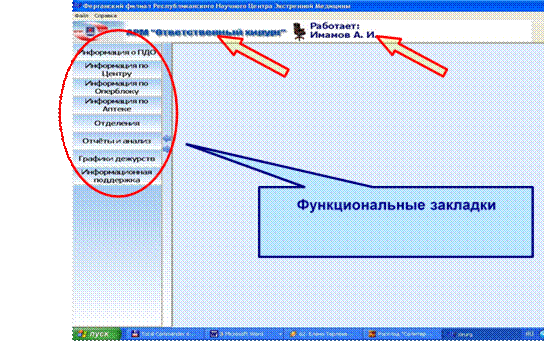
Рисунок 124. Интерфейс окно АРМ «Главный врач».
1. Информация по ПДО 8. Отчёты и анализ
2. Информация по центру 9. График дежурств
3. Информация по оперблоку 10. Документация
4. Информация по аптеке 11. Коммуникации
5. Отделения 12. Финансы
6. Субфилиалы 13. Сообщения
7. Кадры 14. Информационная поддержка
Большую часть экрана занимает основное функциональное окно. В этом окне информация меняется в зависимости от задачи выполняемой пользователем (Рисунок 125).

Рисунок 125. Основное меню АРМа.
II. Описание и функции основных закладок
3. Информация по ПДО При активизации кнопки выдаётся дополнительное окно, сортирующее всю информацию по ПДО на: «текущие обращения», «оформленные», «суточные обращения», «госпитализированные», «амбулаторные», «криминальные», «сложный случай», «доставлен труп», «отказ от обследования», «самовольно покинувшие ПДО», «Шоковая палата ПДО» и «Изолятор».
Описание – это основное окно, где работает медрегистратор ПДО. Здесь регистрируется каждое новое обращение в ПДО. Окно является динамичным, то есть информация в окне меняется автоматически в зависимости от регистрации нового обращения и рекомендации врачей.
Окно служит для немедленной выдачи информации Главному врачу о количестве обращений, находящихся в ПДО в настоящий момент, количестве обращений по каждому специалисту, давности обращения, времени регистрации, кем доставлен больной, его направительный диагноз, автоматически выдаётся информация о решении врача по госпитализации регистратору. Рисунок № 36.
При необходимости Главному врачу можно ознакомится, с содержанием электронного листа регистрации, которая заполнена регистратурой: паспортные данные, медицинские данные сведения о доставке, направительный диагноз; ознакомится с содержанием всех врачебных осмотров, планом намеченных и результатами выполненных инструментальных и лабораторных обследований; параметрами объективных данных; намеченными и выполненными назначениями. Это даёт возможность Главному врачу полноценную и достоверную информацию по каждому обращению, в частности. Информация поступает автоматически тотчас после регистрации и определения обращения на соответствующего врача.
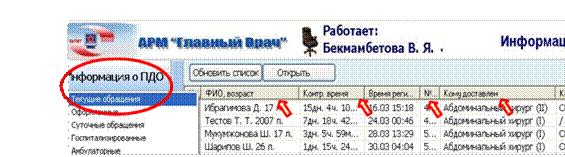
Рисунок 126. Окно о текущих обращениях. Предназначение - Окно является инструментом не только для доступа к информации (просмотр), но и для внесения новой информации в текущие обращения, что позволяет Главному врачу внести новую информацию в «обращение» со своего АРМа. Для этого он выберет больного и активизирует кнопку «Открыть обращение», после чего ему предоставится «Электронный лист регистрации». Окно выполняет для Главного врача функцию ориентира – скольким больным в настоящий момент оказывается медицинская помощь в ПДО, у каких больных заканчивается контрольное время, кто из врачей «перегружен» и т.д.
Предназначение - Настоящее окно является справочным списком всех обращений в ПДО за сутки, представлена в виде таблицы схожей с «текущими обращениями», только нет контрольного времени, но добавлен исход оказанной помощи (обслужен амбулаторно, госпитализирован, отказ, передан другому специалисту, направлен в другой стационар и т. д.) и ФИО врача оказавшего помощь (Рисунок 127).
Рисунок 127. Функциональные кнопки АРМ «Главный врач».
![]() В верхней части панель с функциональными
кнопками (Рисунок 127): 5.
Кнопка предназначена для обновления списка, то есть
если произошли какие-либо изменения в списке, но они не отразились в
В верхней части панель с функциональными
кнопками (Рисунок 127): 5.
Кнопка предназначена для обновления списка, то есть
если произошли какие-либо изменения в списке, но они не отразились в
списке, при помощи данной кнопки можно обновить информацию.
6.
![]() Кнопка предназначена для входа в
ИБ, при её активизации
Кнопка предназначена для входа в
ИБ, при её активизации
предоставляется полная ИБ пациента, только прежде необходимо
выбрать пациента из списка наведением курсора и нажатием правой кнопки «мыши» здесь предоставлена возможность Главному врачу внести свою информацию в выбранную ИБ, оформить свой осмотр.
7.
![]() Календарь, позволяющий получить информацию о
Календарь, позволяющий получить информацию о
списке всех обращений за любые отчетные сутки года, с
возможностью распечатки списка (для этого необходимо активизировать находящуюся рядом кнопку, с изображением принтера)
8.
программа выборочно покажет все
обращения, из них госпитализированных и амбулаторных.
«Суточные обращения», «Госпитализированные», «Амбулаторные», «Криминальные», «Сложный случай», «Доставлен труп», «Отказ от обследования», «Самовольно покинувшие ПДО»
Предназначение - При активизации этих кнопок выдаётся дополнительное окно, сортирующее суточные обращения. По сути, это заготовленные специальные закладки, при помощи которых программа делает автоматическую выборку по указанным параметрам. С помощью закладок пользователь имеет возможность выбрать таблицу со списком больных. Настоящие окна являются справочным списком всех обращений в ПДО за сутки, только представлены в сортированном виде.
Все окна имеют вид таблицы со следующими колонками: порядкового №, ФИО больного, Возраст, Время регистрации, кем доставлен/направительный диагноз, кому доставлен, ФИО врача, оказавшего помощь и исход оказанной помощи (обслужен амбулаторно, госпитализирован, отказ, передан другому специалисту, направлен в другой стационар и т. д.). В качестве примера приводим вид окна госпитализированных больных (Рисунок 128).
Рисунок 128. Окно госпитализированных больных.
У всех окон в верхней части имеется панель с общими функциональными кнопками:
4.
![]() Кнопка предназначена для обновления списка, то есть если
произошли какие-либо изменения в списке, но они
Кнопка предназначена для обновления списка, то есть если
произошли какие-либо изменения в списке, но они
не отразились в списке, при помощи данной кнопки можно обновить информацию.
5.
![]() Кнопка предназначена для
входа в ИБ, при её
Кнопка предназначена для
входа в ИБ, при её
активизации предоставляется полная ИБ пациента, только
прежде необходимо выбрать пациента из списка наведением курсора и нажатием правой кнопки «мыши». Здесь предоставлена возможность Главному врачу внести свою информацию в выбранную ИБ, оформить свой осмотр.
6.
![]() Календарь, позволяющий получить информацию о списке всех
госпитализаций
Календарь, позволяющий получить информацию о списке всех
госпитализаций
за любые отчетные сутки года, с возможностью распечатки списка (для этого необходимо активизировать находящуюся рядом кнопку, с изображением принтера) «Шоковая палата ПДО» и «Изолятор». При активизации кнопки выводятся две выборки: здесь представлен список больных, госпитализированных в шоковую палату и изолятор ПДО. «Шоковая палата ПДО», «Изолятор».
При активизации кнопки выдаётся список больных, находящихся на лечении в «Шоковой палате» или в «Изоляторе» ПДО в виде таблицы, с указанием порядкового №, ФИО больного, Возраста, времени регистрации, номера ИБ, кому доставлен, Кем доставлен/направительный диагноз, Диагноз ПДО, состояние, кем открыта ИБ.
Рисунок 129. Панель функциональных кнопки.
В верхней части панель с функциональными кнопками (Рисунок 129):
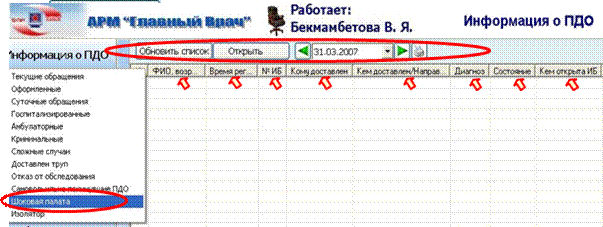
4. Кнопка предназначена для обновления списка, то есть
если произошли какие-либо изменения в списке, но они не отразились в списке, при помощи данной кнопки можно обновить информацию.
5.
![]() Кнопка предназначена для входа в
ИБ, при её активизации предоставляется полная ИБ пациента, только прежде
Кнопка предназначена для входа в
ИБ, при её активизации предоставляется полная ИБ пациента, только прежде
необходимо выбрать пациента из списка наведением курсора и нажатием правой кнопки «мыши». Здесь предоставлена возможность Главному врачу внести свою информацию в выбранную ИБ, оформить свой осмотр.
6.
![]() Календарь, позволяющий получить информацию о списке всех
госпитализаций за любые отчетные сутки
Календарь, позволяющий получить информацию о списке всех
госпитализаций за любые отчетные сутки
года, с возможностью распечатки списка (для этого необходимо активизировать находящуюся рядом кнопку, с изображением принтера)
Предназначение - В этой закладке сконцентрирована информация о всех тяжёлых больных, пациентах - VIP, умерших больных по отделениям центра (Рисунок 130).

Рисунок 130. Информационное окно тяжёлых больных, пациентах - VIP, умерших больных по отделениям центра. Описание - При активизации закладки появляется дополнительное выпадающее окно:
тяжёлые больные, пациенты - VIP, умершие.
При выборе одного из этих параметров выдаётся специальное окно (Рисунок 130). В основной части окна отображён выборочный список больных в виде таблицы.
В верхней части функциональные кнопки:
![]()
![]() 3. Кнопка
предназначена для обновления списка, то есть если произошли какие-либо
изменения в списке, но они не отразились в списке, при помощи данной кнопки
можно обновить информацию. 4.
Кнопка предназначена для входа в ИБ, при её
3. Кнопка
предназначена для обновления списка, то есть если произошли какие-либо
изменения в списке, но они не отразились в списке, при помощи данной кнопки
можно обновить информацию. 4.
Кнопка предназначена для входа в ИБ, при её
активизации предоставляется полная ИБ пациента, только
прежде необходимо выбрать пациента из списка наведением курсора и нажатием правой кнопки «мыши». Здесь предоставлена возможность Главному врачу внести свою информацию в выбранную ИБ, оформить свой осмотр.
Использование - Пользователю необходимо выбрать из списка в закладке интересующий параметр, при её активизации программа выдаст список больных с указанием отделения. При необходимости ознакомится с содержанием электронной истории болезни конкретного больного необходимо выбрать больного из списка, активизировать кнопку «открыть ИБ».
Информация по ОПЕР блоку.
Предназначение - В этой закладке сконцентрирована информация по операционному блоку, занятости операционных, причину занятости операционных, какие операции в настоящий момент выполняются, какие уже произведены.
Описание - При активизации кнопки появляются дополнительные закладки:
«Операции за сутки» и «Состояние операционных».
При выборе закладки «Операции за сутки» выдаётся специальное окно. (Рисунок
131).

Рисунок 131. Окно просмотра операции за сутки.
В основной части окна отображён выборочный список больных в виде таблицы. Таблица имеет следующие колонки:
![]()
![]() В верхней части окна имеются дополнительные функциональные
кнопки: 4. Кнопка
предназначена для обновления списка, то есть если произошли какие-либо
изменения в списке, но они не отразились в списке, при помощи данной кнопки
можно обновить информацию.
В верхней части окна имеются дополнительные функциональные
кнопки: 4. Кнопка
предназначена для обновления списка, то есть если произошли какие-либо
изменения в списке, но они не отразились в списке, при помощи данной кнопки
можно обновить информацию.
5.
![]() Кнопка предназначена для входа
в ИБ, при её активизации предоставляется полная ИБ пациента,
только
Кнопка предназначена для входа
в ИБ, при её активизации предоставляется полная ИБ пациента,
только
прежде необходимо выбрать пациента из списка наведением курсора и нажатием правой кнопки «мыши». Здесь предоставлена возможность Главному врачу внести свою информацию в выбранную ИБ, оформить свой осмотр.
6.
![]() Календарь, позволяющий получить
информацию о списке всех госпитализаций
Календарь, позволяющий получить
информацию о списке всех госпитализаций
за любые отчетные сутки года, с возможностью распечатки списка (для этого необходимо активизировать находящуюся рядом кнопку, с изображением принтера)
При выборе закладки «Состояние операционных» выдаётся специальное окно. (Рисунок 132).
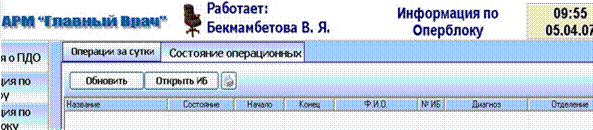
Рисунок 132. Окно «Состояние операционных».
В основной части окна отображён выборочный список больных в виде таблицы. Таблица имеет следующие колонки:
В верхней части окна имеются дополнительные функциональные кнопки:
![]() 3. Кнопка
предназначена для обновления списка, то есть если произошли какие-либо
изменения в списке, но они
3. Кнопка
предназначена для обновления списка, то есть если произошли какие-либо
изменения в списке, но они
![]() не отразились в списке, при помощи данной кнопки можно
обновить информацию. 4. Кнопка
предназначена для входа в ИБ, при её активизации предоставляется полная ИБ
пациента,
не отразились в списке, при помощи данной кнопки можно
обновить информацию. 4. Кнопка
предназначена для входа в ИБ, при её активизации предоставляется полная ИБ
пациента,
только прежде необходимо выбрать пациента из списка наведением курсора и нажатием правой кнопки «мыши». Здесь предоставлена возможность Главному врачу внести свою информацию в выбранную ИБ, оформить свой осмотр, с возможностью распечатки списка (для этого необходимо активизировать находящуюся рядом кнопку, с изображением принтера)
Информация по аптеке
В настоящее время закладка «информация по аптеке» в стадии разработки.
Предназначение - В этой закладке сконцентрирована информация о всех больных по отделениям центра.
Описание- При её активизации выдаётся специальное окно (Рисунок 133).
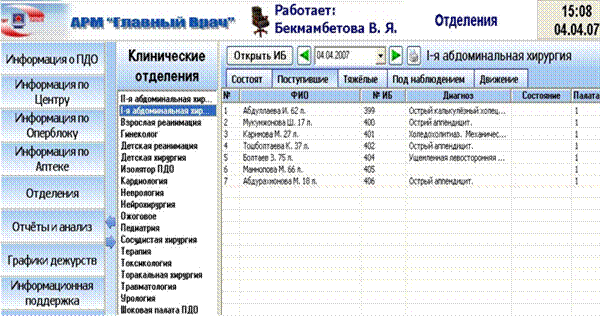
Рисунок 133. Информация о пациентах по отделениям.
В левой части окна список всех клинических отделений. В основной части окна отображён выборочный список больных в виде таблицы. Таблица имеет следующие колонки: порядковый №, ФИО и возраст больного, № ИБ, диагноз, состояние, палата, ФИО палатного врача.
![]()
В верхней части окна дополнительные закладки: Состоят, Поступившие, Тяжёлые, Под наблюдением, Движение больных.
![]()
Функциональные кнопки:
1.
![]() Кнопка предназначена для входа в ИБ, при
её активизации предоставляется полная ИБ пациента, только прежде необходимо
Кнопка предназначена для входа в ИБ, при
её активизации предоставляется полная ИБ пациента, только прежде необходимо
выбрать пациента из списка наведением курсора и нажатием правой кнопки «мыши». Здесь предоставлена возможность Главному врачу внести свою информацию в выбранную ИБ, оформить свой осмотр.
2.
![]() Календарь, позволяющий получить
информацию о списке всех госпитализаций за любые отчетные сутки года, с
Календарь, позволяющий получить
информацию о списке всех госпитализаций за любые отчетные сутки года, с
возможностью распечатки списка (для этого необходимо активизировать находящуюся рядом кнопку, с изображением принтера)
Использование - Пользователю необходимо выбрать из списка отделений интересующее, затем активизировать одну из дополнительных закладок: Состоят, Поступившие, Тяжёлые, Под наблюдением, Движение больных. В этом случае пользователю будет предоставлен соответствующая выборка. При необходимости ознакомится с содержанием электронной истории болезни конкретного больного необходимо выбрать больного из списка, активизировать кнопку «открыть ИБ». Установленный календарь в верхней панели позволяет пользователю ознакомится с описанной информацией во временной динамике. Пользователь всегда имеет возможность распечатать интересующий его список, для этого ему необходимо активизировать кнопку с изображением принтера.
- функция: с помощью данной кнопки можно составить и распечатать отчёты по центру. При активизации данной кнопки, на экран выводится дополнительное окно с перечень отчётов по центру.
- использование: необходимо выбрать нужный отчёт и активизировать кнопку, при этом автоматически сформируется выбранный отчёт. Пользователю предоставлен календарь, что позволяет получить отчеты за различные даты. В настоящее время завершается работа над созданием данной закладки.
График дежурств.
- функция: С помощью данной закладки можно оперативно ознакомится с графиком дежурств, и получить информацию, о наличии того или иного специалиста по центру. При активизации кнопки «График дежурств» будет выдан месячный график дежурств по центру. При активизации кнопки «Дежурная бригада» будет выдана информация о дежурной бригаде на данный момент. В настоящее время завершается работа над созданием данной закладки.
При активизации закладки выдаётся окно с сообщениями касающихся возникших различного рода проблем, связанных с организацией оказания экстренной медицинской помощи в центре.
- функция: с помощью данной кнопки можно обмениваться сообщениями с различными сотрудниками центра. Пользователь оставляет сообщения, касающиеся возникших проблем, замечания смежным службам и персоналу, различного рода предложения по усовершенствованию организации оказываемой помощи. Все сообщения программа доставит адресату и ответственному руководителю по службе, у сотрудника нет необходимости лично выяснять возникшие проблемы и трудности, теряя время и здоровье. С другой стороны, ответственный по службе будет постоянно информирован о положении дел.
Окно состоит из дополнительных закладок: «новое сообщение», «входящие», «проблемы отделения».
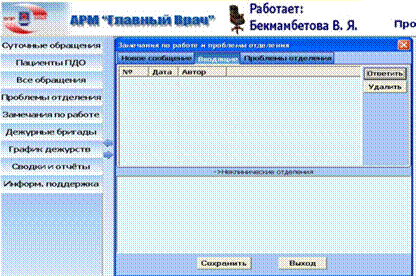
Рисунок 134. Окно замечания по работе и проблемы отделениях.
- «новое сообщение» Здесь есть возможность оформления нового сообщения или ответа на поступившее сообщение. Для этого необходимо выбрать адресат из списка в закладке «новое сообщение», представленного в виде разветвленного дерева (Рисунок 134). После оформления сообщения его необходимо сохранить активизацией кнопки «сохранить».
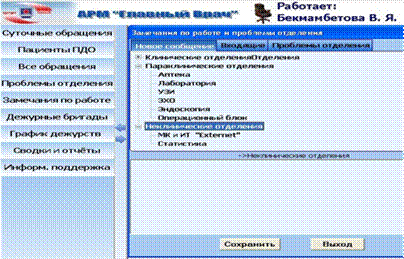
Рисунок 135. Оставит замечание. - «входящие» Здесь сообщения поступают от всех сотрудников больницы (Рисунок 135). Окно в виде таблицы с указанием порядкового номера сообщения, даты и автора. При желании ответить, необходимо активизировать кнопку «ответить», написать сообщение и активизировать кнопку «сохранить». Можно быть уверенным программа автоматически доставит информацию своему адресату.
График дежурств.
- функция: С помощью данной закладки можно оперативно ознакомится с графиком дежурств, и получить информацию, о наличии того или иного специалиста по центру. При активизации кнопки «График дежурств» будет выдан месячный график дежурств по центру. При активизации кнопки «Дежурная бригада» будет выдана информация о дежурной бригаде на данный момент. В настоящее время завершается работа над созданием данной закладки.
- функция: с помощью данной кнопки можно составить и распечатать отчёты по центру. При активизации данной кнопки, на экран выводится дополнительное окно с пороченью отчётов по центру.
- использование: необходимо выбрать нужный отчёт и активизировать кнопку, при этом автоматически сформируется выбранный отчёт. Пользователю предоставлен календарь, что позволяет получить отчеты за различные даты. В настоящее время завершается работа над созданием данной закладки.
Информационная поддержка.
Здесь сконцентрированы различные справочники, адреса и телефоны сотрудников, специализированных больниц и центров, другая справочная информация.
Группа разработчиков искренне желает Вам крепкого здоровья и успехов в Вашем нелёгком труде. Надеемся, что настоящая программа послужит только для облегчения выполнения Ваших функциональных обязанностей и повысит её эффективность. Ждём Ваших замечаний, предложений и содействия по дальнейшему совершенствованию программы.
АРМ «Заместитель директора по хирургии» является составной частью медицинской информационно-аналитической системы «ExterNET», предназначен для повышения эффективности организации работы ответственного хирурга стационара неотложной медицинской помощи. Для работы в АРМ «Заместитель директора по хирургии» пользователю необходимо войти в АРМ. Каким образом это выполнимо. I.Начало работы.
Вход в АРМ «Заместитель директора по хирургии» осуществляется посредством идентификации пользователя в системе «ExterNET». При попытке входа в систему первым появляется окно запроса входа в систему. При этом пользователю необходимо набрать логин и пароль в соответствующем окне, которое появляется автоматически. (Рисунок №136.) Набрав логин и пароль необходимо в нижней части окна нажать на кнопку «Войти». Кроме этого, так же предоставлены ещё две кнопки: «Выход» и «Справка». Их функции следующие: 1. при нежелании войти в систему используется кнопка «Выход». 2. при нажатии на кнопку «Справка» появляется краткая инструкция правила входа в систему.

Рисунок 136. Окно набора логина и пароля.
После успешной регистрации пользователю предоставляется основное окно АРМ «Заместитель директора по хирургии». В верхней части окна дано название АРМа и ФИО пользователя. В левой части экрана основные функциональные закладки:
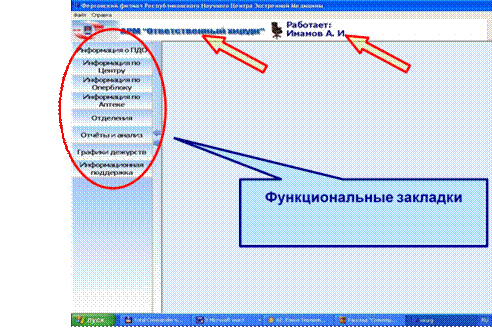
Рисунок 137. Окно АРМ Заместитель директора по хирургии.
1. Информация по ПДО
2. Информация по центру
3. Информация по оперблоку
4. Информация по аптеке
5. Отделения
6. Субфилиалы
7. Отчёты и анализ
8. График дежурств
9. Сообщения
10. Информационная поддержка
Большую часть экрана занимает основное функциональное окно. В этом окне
информация меняется в зависимости от задачи выполняемой пользователем (Рисунок 137). II. Описание и функции основных закладок 2. Информация по ПДО При активизации кнопки выдаётся дополнительное окно, сортирующее всю информацию по ПДО на: «текущие обращения», «оформленные», «суточные обращения», «госпитализированные», «амбулаторные», «криминальные»,
«сложный случай», «доставлен труп», «отказ от обследования», «самовольно
3. Покинувшие ПДО», «Шоковая палата ПДО» и «Изолятор».
«Текущие обращения» – это основное окно, где работает медрегистратор ПДО. Здесь регистрируется каждое новое обращение в ПДО. Окно является динамичным, то есть информация в окне меняется автоматически в зависимости от регистрации нового обращения и рекомендации врачей. Окно служит для немедленной выдачи информации заместителю директора по хирургии о количестве обращений, находящихся в ПДО в настоящий момент, количестве обращений по каждому специалисту, давности обращения, времени регистрации, кем доставлен больной, его направительный диагноз, автоматически выдаётся информация о решении врача по госпитализации регистратору (Рисунок 138).

Рисунок 138. Функциональные закладки АРМ Заместитель директора по хирургии.
При необходимости заместителю директора по хирургии можно ознакомится, с содержанием электронного листа регистрации: паспортные данные, медицинские данные, сведения о доставке, направительный диагноз; ознакомится с содержанием всех врачебных осмотров, планом намеченных и результатами выполненных инструментальных и лабораторных обследований; параметрами объективных данных; намеченными и выполненными назначениями. Это даёт возможность заместителю директора по хирургии полноценную и достоверную информацию по каждому обращению, в частности. Информация поступает автоматически тотчас после регистрации и определения обращения на соответствующего врача.
Список состоит из: порядкового №, ФИО больного, Возраст, контрольное время,
Время регистрации регистрационный №, кому доставлен, Кем доставлен/направительный диагноз (Рисунок 139).

Рисунок 139. Информация о текущих обращениях. Предназначение - Окно является инструментом не только для доступа к информации (просмотр), но и для внесения новой информации в текущие обращения, что позволяет заместителю директора по хирургии внести новую информацию в «обращение» со своего АРМа. Для этого он выберет больного и активизирует кнопку «Открыть обращение», после чего ему представится «Электронный лист регистрации». Окно выполняет для заместителя директора по хирургии функцию ориентира – скольким больным в настоящий момент оказывается медицинская помощь в ПДО, у каких больных заканчивается контрольное время, кто из врачей «перегружен» и т.д.
«Оформленные обращения» Предназначение - Настоящее окно является справочным списком всех обращений в ПДО за сутки, представлена в виде таблицы схожей с «текущими обращениями», только нет контрольного времени, но добавлен исход оказанной помощи (обслужен амбулаторно, госпитализирован, отказ, передан другому специалисту, направлен в другой стационар и т. д.) и ФИО врача, оказавшего помощь (Рисунок 140).

Рисунок 140. Список оформленных пациентов и функциональные кнопки.
В верхней части панель с функциональными кнопками:
![]() Кнопка
предназначена для обновления списка, то есть если произошли какие-либо изменения
в списке, но они не отразились в списке, при помощи данной кнопки можно
обновить информацию.
Кнопка
предназначена для обновления списка, то есть если произошли какие-либо изменения
в списке, но они не отразились в списке, при помощи данной кнопки можно
обновить информацию.
![]() Кнопка предназначена
для входа в ИБ, при её активизации предоставляется полная ИБ пациента, только
прежде необходимо выбрать пациента из списка наведением курсора и нажатием
правой кнопки «мыши» здесь предоставлена возможность заместителю директора по
хирургии внести свою информацию в выбранную ИБ, оформить свой осмотр.
Кнопка предназначена
для входа в ИБ, при её активизации предоставляется полная ИБ пациента, только
прежде необходимо выбрать пациента из списка наведением курсора и нажатием
правой кнопки «мыши» здесь предоставлена возможность заместителю директора по
хирургии внести свою информацию в выбранную ИБ, оформить свой осмотр.
![]() Календарь,
позволяющий получить информацию о списке
Календарь,
позволяющий получить информацию о списке
всех обращений за любые отчетные сутки года, с
возможностью распечатки списка (для этого необходимо активизировать находящуюся рядом кнопку, с изображением принтера)
![]() Специальные
закладки, при помощи которых
Специальные
закладки, при помощи которых
программа выборочно покажет все обращения, из них госпитализированных и амбулаторных.
Предназначение - При активизации этих кнопок выдаётся дополнительное окно, сортирующее суточные обращения. По сути, это заготовленные специальные закладки, при помощи которых программа делает автоматическую выборку по указанным параметрам. С помощью закладок пользователь имеет возможность выбрать таблицу со списком больных. Настоящие окна являются справочным списком всех обращений в ПДО за сутки, только представлены в сортированном виде.
Все окна имеют вид таблицы со следующими колонками: порядкового №, ФИО больного, Возраст, Время регистрации, кем доставлен/направительный диагноз, кому доставлен, ФИО врача, оказавшего помощь и исход оказанной помощи (обслужен амбулаторно, госпитализирован, отказ, передан другому специалисту, направлен в другой стационар и т. д.). В качестве примера приводим вид окна госпитализированных больных (Рисунок 141).

Рисунок 141. Список госпитализированных больных.
У всех окон в верхней части имеется панель с общими функциональными кнопками:
![]() Кнопка
предназначена для обновления списка, то есть если произошли какие-либо
изменения в списке, но они не отразились в
Кнопка
предназначена для обновления списка, то есть если произошли какие-либо
изменения в списке, но они не отразились в
списке, при помощи данной кнопки можно обновить информацию.
![]() Кнопка
предназначена для входа в ИБ, при её активизации предоставляется полная ИБ
пациента, только прежде необходимо
Кнопка
предназначена для входа в ИБ, при её активизации предоставляется полная ИБ
пациента, только прежде необходимо
выбрать пациента из списка наведением курсора и нажатием правой кнопки «мыши». Здесь предоставлена возможность заместителю директора по хирургии внести свою информацию в выбранную ИБ, оформить свой осмотр.
![]() Календарь,
позволяющий получить информацию о списке всех госпитализаций за любые отчетные
сутки года, с возможностью распечатки списка (для этого необходимо
активизировать находящуюся рядом кнопку, с изображением принтера)
Календарь,
позволяющий получить информацию о списке всех госпитализаций за любые отчетные
сутки года, с возможностью распечатки списка (для этого необходимо
активизировать находящуюся рядом кнопку, с изображением принтера)
«Шоковая палата ПДО» и «Изолятор». При активизации кнопки выводятся две выборки: здесь представлен список больных, госпитализированных в шоковую палату и изолятор ПДО.
При активизации кнопки выдаётся список больных, находящихся на лечении в «Шоковой палате» или в «Изоляторе» ПДО в виде таблицы, с указанием порядкового №, ФИО больного, Возраста, времени регистрации, номера ИБ, кому доставлен, Кем доставлен/направительный диагноз, Диагноз ПДО, состояние, кем открыта ИБ
(Рисунок 142).
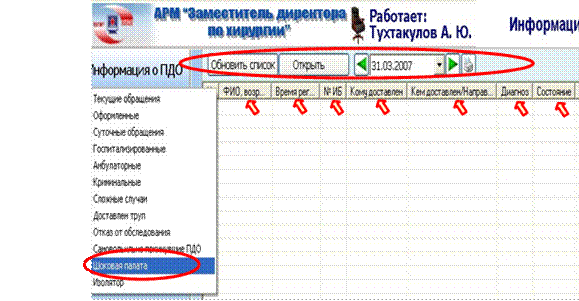
Рисунок 142. Панель с функциональными кнопками.
В верхней части панель с функциональными кнопками (Рисунок 142):
![]() Кнопка предназначена для обновления
списка, то есть если произошли
Кнопка предназначена для обновления
списка, то есть если произошли
какие-либо изменения в списке, но они не отразились в списке, при помощи данной кнопки можно обновить информацию.
![]() Кнопка предназначена для входа в ИБ, при
её активизации предоставляется
Кнопка предназначена для входа в ИБ, при
её активизации предоставляется
полная ИБ пациента, только прежде необходимо выбрать
пациента из списка наведением курсора и нажатием правой кнопки «мыши». Здесь
предоставлена возможность заместителю директора по хирургии внести свою
информацию в выбранную ИБ, оформить свой осмотр. ![]() Календарь, позволяющий
получить информацию о списке всех
Календарь, позволяющий
получить информацию о списке всех
госпитализаций за любые отчетные сутки года, с возможностью распечатки списка (для этого необходимо активизировать находящуюся рядом кнопку, с изображением принтера)
Предназначение - В этой закладке сконцентрирована информация о всех тяжёлых больных, пациентах - VIP, умерших больных по отделениям центра (Рисунок 143).
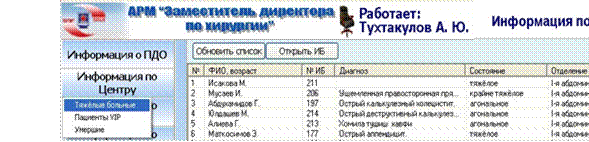
Рисунок 143. Список тяжёлых больных.
Описание - При активизации закладки появляется дополнительное выпадающее окно:
тяжёлые больные, пациенты - VIP, умершие.
При выборе одного из этих параметров выдаётся специальное окно (Рисунок 143). В основной части окна отображён выборочный список больных в виде таблицы. Таблица имеет следующие колонки:
![]()
В верхней части функциональные кнопки:
![]() Кнопка предназначена для обновления
списка, то есть если произошли
Кнопка предназначена для обновления
списка, то есть если произошли
какие-либо изменения в списке, но они не отразились в списке, при помощи данной кнопки можно обновить информацию.
![]() Кнопка предназначена для входа в ИБ, при её активизации
Кнопка предназначена для входа в ИБ, при её активизации
предоставляется полная ИБ пациента, только прежде необходимо выбрать пациента из списка наведением курсора и нажатием правой кнопки «мыши». Здесь предоставлена возможность заместителю директора по хирургии внести свою информацию в выбранную ИБ, оформить свой осмотр.
Использование - Пользователю необходимо выбрать из списка в закладке интересующий параметр, при её активизации программа выдаст список больных с указанием отделения. При необходимости ознакомится с содержанием электронной истории болезни конкретного больного необходимо выбрать больного из списка, активизировать кнопку «открыть ИБ».
Предназначение - В этой закладке сконцентрирована информация по операционному блоку, занятости операционных, причину занятости операционных, какие операции в настоящий момент выполняются, какие уже произведены.
Описание - При активизации кнопки появляются дополнительные закладки:
«Операции за сутки» и «Состояние операционных».
При выборе закладки «Операции за сутки» выдаётся специальное окно (Рисунок
144).

Рисунок 144. Список «Операции за сутки».
В основной части окна отображён выборочный список больных в виде таблицы. Таблица имеет следующие колонки:
![]()
В верхней части окна имеются дополнительные функциональные кнопки:
![]() Кнопка предназначена для обновления
списка, то есть если произошли
Кнопка предназначена для обновления
списка, то есть если произошли
какие-либо изменения в списке, но они не отразились в списке, при помощи данной кнопки можно обновить информацию.
![]() Кнопка предназначена для входа в ИБ, при её активизации
Кнопка предназначена для входа в ИБ, при её активизации
предоставляется полная ИБ пациента, только прежде необходимо выбрать пациента из списка наведением курсора и нажатием правой кнопки «мыши». Здесь предоставлена возможность заместителю директора по хирургии внести свою информацию в выбранную ИБ, оформить свой осмотр.
![]() Календарь, позволяющий получить
информацию о списке всех
Календарь, позволяющий получить
информацию о списке всех
госпитализаций за любые отчетные сутки года, с возможностью распечатки списка (для этого необходимо активизировать находящуюся рядом кнопку, с изображением принтера)
При выборе закладки «Состояние операционных» выдаётся специальное окно (Рисунок 145).

Рисунок 145. Закладки «Состояние операционных».
В основной части окна отображён выборочный список больных в виде таблицы. Таблица имеет следующие колонки:
![]()
В верхней части окна имеются дополнительные функциональные кнопки:
![]() Кнопка предназначена для обновления
списка, то есть если произошли
Кнопка предназначена для обновления
списка, то есть если произошли
какие-либо изменения в списке, но они не отразились в списке, при помощи данной кнопки можно обновить информацию.
![]() Кнопка предназначена для входа в ИБ,
при её активизации
Кнопка предназначена для входа в ИБ,
при её активизации
предоставляется полная ИБ пациента, только прежде необходимо выбрать пациента из списка наведением курсора и нажатием правой кнопки «мыши». Здесь предоставлена возможность заместителю директора по хирургии внести свою информацию в выбранную ИБ, оформить свой осмотр, с возможностью распечатки списка (для этого необходимо активизировать находящуюся рядом кнопку, с изображением принтера)
Информация по аптеке
В настоящее время закладка «информация по аптеке» в стадии разработки.
Предназначение - В этой закладке сконцентрирована информация о всех больных по отделениям центра.
Описание- При её активизации выдаётся специальное окно. (Рисунок 146).
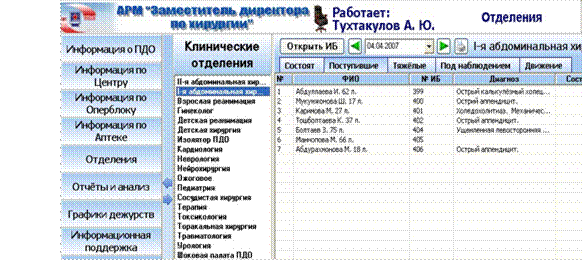
Рисунок 146. Информация о пациентах по отделениям.
В левой части окна список всех клинических отделений. В основной части окна отображён выборочный список больных в виде таблицы. Таблица имеет следующие колонки: порядковый №, ФИО и возраст больного, № ИБ, диагноз, состояние, палата, ФИО палатного врача.
![]()
В верхней части окна дополнительные закладки: Состоят, Поступившие, Тяжёлые, Под наблюдением, Движение больных.
![]()
Функциональные кнопки:
![]() Кнопка предназначена для входа в ИБ, при
её активизации
Кнопка предназначена для входа в ИБ, при
её активизации
предоставляется полная ИБ пациента, только прежде необходимо выбрать пациента из списка наведением курсора и нажатием правой кнопки «мыши». Здесь предоставлена возможность заместителю директора по хирургии внести свою информацию в выбранную ИБ, оформить свой осмотр.
![]() Календарь, позволяющий получить
информацию о списке
Календарь, позволяющий получить
информацию о списке
всех госпитализаций за любые отчетные сутки года, с возможностью распечатки списка (для этого необходимо активизировать находящуюся рядом кнопку, с изображением принтера)
Использование - Пользователю необходимо выбрать из списка отделений интересующее, затем активизировать одну из дополнительных закладок: Состоят, Поступившие, Тяжёлые, Под наблюдением, Движение больных. В этом случае пользователю будет предоставлен соответствующая выборка. При необходимости ознакомится с содержанием электронной истории болезни конкретного больного необходимо выбрать больного из списка, активизировать кнопку «открыть ИБ». Установленный календари в верхней панели позволяет пользователю ознакомится с описанной информацией во временной динамике. Пользователь всегда имеет возможность распечатать интересующий его список, для этого ему необходимо активизировать кнопку с изображением принтера.
График дежурств.
- функция: С помощью данной закладки можно оперативно ознакомится с графиком дежурств, и получить информацию, о наличии того или иного специалиста по центру. При активизации кнопки «График дежурств» будет выдан месячный график дежурств по центру. При активизации кнопки «Дежурная бригада» будет выдана информация о дежурной бригаде на данный момент. В настоящее время завершается работа над созданием данной закладки.
- функция: с помощью данной кнопки можно составить и распечатать отчёты по центру.
При активизации данной кнопки, на экран выводится дополнительное окно с перечень отчётов по центру.
- использование: необходимо выбрать нужный отчёт и активизировать кнопку, при этом автоматически сформируется выбранный отчёт. Пользователю предоставлен календарь, что позволяет получить отчеты за различные даты. В настоящее время завершается работа над созданием данной закладки.
При активизации закладки выдаётся окно с сообщениями касающихся возникших различного рода проблем, связанных с организацией оказания экстренной медицинской помощи в центре (Рисунок 147).
- функция: с помощью данной кнопки можно обмениваться сообщениями с различными сотрудниками центра. Пользователь оставляет сообщения, касающиеся возникших проблем, замечания смежным службам и персоналу, различного рода предложения по усовершенствованию организации оказываемой помощи. Все сообщения программа доставит адресату и ответственному руководителю по службе, у сотрудника нет необходимости лично выяснять возникшие проблемы и трудности, теряя время и здоровье. С другой стороны, ответственный по службе будет постоянно информирован о положении дел. Окно состоит из дополнительных закладок: «новое сообщение», «входящие», «проблемы отделения».
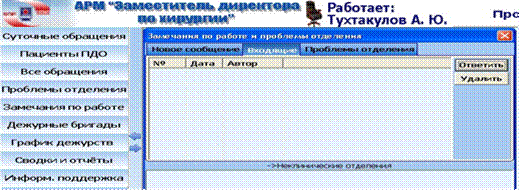
Рисунок 147. Окно замечания по работе и проблемы отделениях.
- «новое сообщение» Здесь есть возможность оформления нового сообщения или ответа на поступившее сообщение. Для этого необходимо выбрать адресат из списка в закладке «новое сообщение», представленного в виде разветвленного дерева (Рисунок 148). После оформления сообщения его необходимо сохранить активизацией кнопки «сохранить».
- «входящие» Здесь сообщения поступают от всех сотрудников больницы. Окно в виде таблицы с указанием порядкового номера сообщения, даты и автора. При желании ответить, необходимо активизировать кнопку «ответить», написать сообщение и активизировать кнопку «сохранить». Можно быть уверенным программа автоматически доставит информацию своему адресату.
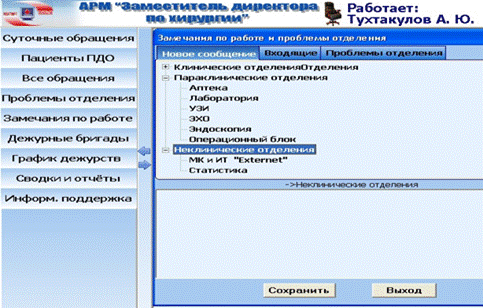
Рисунок 148. Оставит замечание.
Информационная поддержка.
Здесь сконцентрированы различные справочники, адреса и телефоны сотрудников, специализированных больниц и центров, другая справочная информация. Группа разработчиков искренне желает Вам крепкого здоровья и успехов в Вашем нелёгком труде. Надеемся, что настоящая программа послужит только для облегчения выполнения Ваших функциональных обязанностей и повысит её эффективность. Ждём Ваших замечаний, предложений и содействия по дальнейшему совершенствованию программы.
АРМ «ЗавПДО» является составной частью медицинской информационноаналитической системы «ExterNET», предназначен для повышения эффективности организации работы заведующего приёмно-диагностическим отделением стационара неотложной медицинской помощи. Для работы в АРМ «ЗавПДО» пользователю необходимо войти в АРМ. Каким образом это выполнимо. I.Начало работы.
Вход в АРМ «ЗавПДО» осуществляется посредством идентификации пользователя в системе «ExterNET». При попытке входа в систему первым появляется окно запроса входа в систему. При этом пользователю необходимо набрать логин и пароль в соответствующем окне, которое появляется автоматически. Набрав логин и пароль необходимо в нижней части окна нажать на кнопку «Войти». Кроме этого, так же предоставлены ещё две кнопки: «Выход» и «Справка». Их функции следующие: 1. при нежелании войти в систему используется кнопка «Выход». 2. при нажатии на кнопку «Справка» появляется краткая инструкция правила входа в систему (Рисунок 149.)
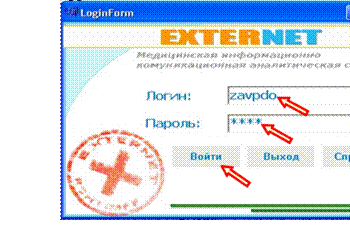
Рисунок 149. Окно набора логина и пароля.
После успешной регистрации пользователю предоставляется основное окно АРМ «Зав. ПДО». В верхней части окна дано название АРМа и ФИО пользователя. В левой части экрана основные функциональные закладки:
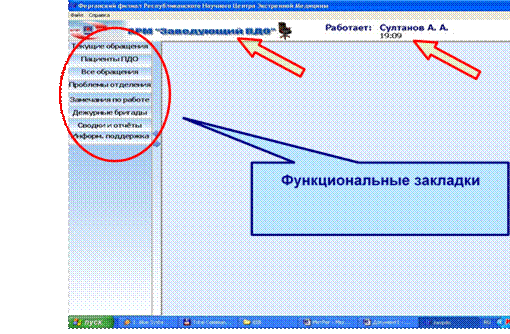
Рисунок 150. Окно АРМ «Зав. ПДО»
1. суточные обращения
2. Пациенты ПДО
3. Все обращения
4. Сообщения
5. Дежурная бригада
6. График дежурств
7. Сводки и Отчёты
8. Информационная поддержка
Большую часть экрана занимает основное функциональное окно. В этом окне информация меняется в зависимости от задачи выполняемой пользователем (Рисунок 150).
II. Описание и функции основных закладок
1. Суточные обращения. При активизации кнопки выдаётся дополнительное окно, сортирующее суточные обращения на текущие обращения и оформленные.

Рисунок 151. Меню основных закладок.
Предназначение – это основное окно, где работает медрегистратор ПДО. Здесь регистрируется каждое новое обращение в ПДО. Окно является динамичным, то есть информация в окне меняется автоматически в зависимости от регистрации нового обращения и рекомендации врачей. Окно служит для немедленной выдачи информации заведующему ПДО о количестве обращений, находящихся в ПДО в настоящий момент, количестве обращений по каждому специалисту, давности обращения, времени регистрации, кем доставлен больной, его направительный диагноз, автоматически выдаётся информация о решении врача по госпитализации регистратору (Рисунок 151).
При необходимости заведующему ПДО можно ознакомится, с содержанием электронного листа регистрации, которая заполнена регистратурой: паспортные данные, медицинские данные, сведения о доставке, направительный диагноз; ознакомится с содержанием всех врачебных осмотров, планом намеченных и результатами выполненных инструментальных и лабораторных обследований; параметрами объективных данных; намеченными и выполненными назначениями. Это даёт возможность заведующему ПДО полноценную и достоверную информацию по каждому обращению, в частности. Информация поступает автоматически тотчас после регистрации и определения обращения на соответствующего врача.
Список состоит из: порядкового №, ФИО больного, Возраст, контрольное время, Время регистрации регистрационный №, кому доставлен, Кем доставлен/направительный диагноз (Рисунок 152).

Рисунок 152. Список текущих обращении.
Окно является инструментом не только для доступа к информации (просмотр), но и для внесения новой информации в текущие обращения, что позволяет заведующему ПДО внести новую информацию в «обращение» со своего АРМа. Для этого он выберет больного и активизирует кнопку «Открыть обращение», после чего ему представится «Электронный лист регистрации». Окно выполняет для заведующего ПДО функцию ориентира – скольким больным в настоящий момент оказывается медицинская помощь в ПДО, у каких больных заканчивается контрольное время, кто из врачей «перегружен» и т.д.
Настоящее окно является справочным списком всех обращений в ПДО за сутки, представлена в виде таблицы схожей с «текущими обращениями», только нет контрольного времени, но добавлен исход оказанной помощи (обслужен амбулаторно, госпитализирован, отказ, передан другому специалисту, направлен в другой стационар и т. д.) и ФИО врача оказавшего помощь (Рисунок 153).

Рисунок 153. Панель функциональных кнопки.
В верхней части панель с функциональными кнопками (Рисунок 153):
![]() Кнопка предназначена для обновления
списка, то есть если произошли
Кнопка предназначена для обновления
списка, то есть если произошли
какие-либо изменения в списке, но они не отразились в списке, при помощи данной кнопки можно обновить информацию.
![]() Кнопка предназначена для входа в ИБ, при
её активизации предоставляется
Кнопка предназначена для входа в ИБ, при
её активизации предоставляется
полная ИБ пациента, только прежде необходимо выбрать пациента из списка наведением курсора и нажатием правой кнопки «мыши»
![]() Календарь, позволяющий получить
информацию о списке всех
Календарь, позволяющий получить
информацию о списке всех
обращений за любые отчетные сутки года, с возможностью распечатки списка (для этого необходимо активизировать находящуюся рядом кнопку, с изображением принтера)
![]() Специальные закладки, при помощи которых
Специальные закладки, при помощи которых
программа выборочно покажет все обращения, из них госпитализированных и амбулаторных. Пациенты ПДО:
При активизации кнопки выводятся две выборки: «Шоковая палата ПДО» и «Изолятор». Здесь представлен список больных, госпитализированных в ПДО.
При активизации кнопки выдаётся список больных, находящихся на лечении в «Шоковой палате» или в «Изоляторе» ПДО в виде таблицы, с указанием порядкового №, ФИО больного, Возраста, времени регистрации, номера ИБ, кому доставлен, Кем доставлен/направительный диагноз, Диагноз ПДО, состояние, кем открыта ИБ (Рисунок
154).
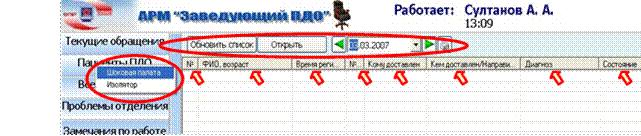
Рисунок 154. Функциональные кнопки раздела Шоковая палата.
В верхней части панель с функциональными кнопками (Рисунок 154):
![]() Кнопка предназначена для обновления
списка, то есть если произошли
Кнопка предназначена для обновления
списка, то есть если произошли
какие-либо изменения в списке, но они не отразились в списке, при помощи данной кнопки можно обновить информацию.
![]() Кнопка предназначена для входа в ИБ, при
её активизации предоставляется
Кнопка предназначена для входа в ИБ, при
её активизации предоставляется
полная ИБ пациента, только прежде необходимо выбрать пациента из списка наведением курсора и нажатием правой кнопки «мыши». Здесь предоставлена возможность заведующему ПДО внести свою информацию в выбранную ИБ, оформить свой осмотр.
![]() Календарь, позволяющий получить
информацию о списке всех
Календарь, позволяющий получить
информацию о списке всех
госпитализаций за любые отчетные сутки года, с возможностью распечатки списка (для
этого необходимо активизировать находящуюся рядом кнопку, с изображением принтера)
Все обращения.
При активизации кнопки выдаётся дополнительное окно, сортирующее суточные обращения. По сути, это заготовленные специальные закладки, при помощи которых программа выборочно покажет все обращения, госпитализированные, амбулаторные, криминальные, сложный случай, доставлен труп, отказ от обследования, самовольно покинувшие ПДО. С помощью закладок пользователь имеет возможность выбрать таблицу со списком больных. (Рисунок 155).

Рисунок 155. Список больных.
Настоящие окна являются справочным списком всех обращений в ПДО за сутки, только представлены в сортированном виде. Все окна имеют вид таблицы со следующими колонками: порядкового №, ФИО больного, Возраст, Время регистрации, кем доставлен/направительный диагноз, кому доставлен, исход оказанной помощи (обслужен амбулаторно, госпитализирован, отказ, передан другому специалисту, направлен в другой стационар и т. д.) и ФИО врача, оказавшего помощь. У всех окон в верхней части имеется панель с общими функциональными кнопками:
![]() Кнопка предназначена для обновления
списка, то есть если
Кнопка предназначена для обновления
списка, то есть если
произошли какие-либо изменения в списке, но они не отразились в списке, при помощи данной кнопки можно обновить информацию.
![]() Кнопка предназначена для входа в ИБ, при
её активизации
Кнопка предназначена для входа в ИБ, при
её активизации
предоставляется полная ИБ пациента, только прежде необходимо выбрать пациента из списка наведением курсора и нажатием правой кнопки «мыши». Здесь предоставлена возможность заведующему ПДО внести свою информацию в выбранную ИБ, оформить свой осмотр.
![]() Календарь, позволяющий получить
информацию о списке
Календарь, позволяющий получить
информацию о списке
всех госпитализаций за любые отчетные сутки года, с возможностью распечатки списка (для этого необходимо активизировать находящуюся рядом кнопку, с изображением принтера) Далее на Рисунках № 156 представлены изображения остальных закладок.
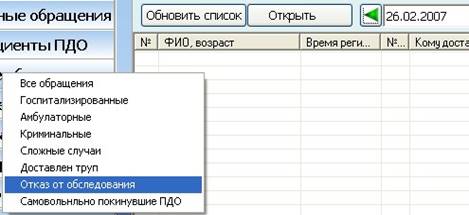
Рисунок 156. Список отказавших больных от обследований.
При активизации закладки выдаётся окно с сообщениями касающихся возникших различного рода проблем, связанных с организацией оказания экстренной медицинской помощи в ПДО.
- функция: с помощью данной кнопки можно обмениваться сообщениями с различными сотрудниками центра. Пользователь оставляет сообщения, касающиеся возникших проблем, замечания смежным службам и персоналу, различного рода предложения по усовершенствованию организации оказываемой помощи. Все сообщения программа доставит адресату и ответственному руководителю по службе, у сотрудника нет необходимости лично выяснять возникшие проблемы и трудности, теряя время и здоровье. С другой стороны, руководитель будет постоянно информирован о положении дел.
Окно состоит из дополнительных закладок: «новое сообщение», «входящие», «проблемы отделения».

Рисунок 157. Окно замечания по работе и проблемы отделениях.
- «новое сообщение» Здесь есть возможность оформления нового сообщения или ответа на поступившее сообщение. Для этого необходимо выбрать адресат из списка в закладке «новое сообщение», представленного в виде разветвленного дерева (Рисунок 157). После оформления сообщения его необходимо сохранить активизацией кнопки «сохранить».

Рисунок 158. Оставит замечание. - «входящие» Здесь сообщения поступают от всех сотрудников больницы (Рисунок 158). Окно в виде таблицы с указанием порядкового номера сообщения, даты и автора. При желании ответить, необходимо активизировать кнопку «ответить», написать сообщение и активизировать кнопку «сохранить». Можно быть уверенным программа автоматически доставит информацию своему адресату.
Дежурная бригада и 6. График дежурств.
- функция: С помощью данных закладок можно оперативно ознакомится с графиком дежурств, и выдать информацию интересующимся, о наличии того или иного специалиста по центру. При активизации кнопки «График дежурств» будет выдан месячный график дежурств по центру. При активизации кнопки «Дежурная бригада» будет выдана информация о дежурной бригаде на данный момент.
- функция: с помощью данной кнопки можно составить и распечатать отчёты по ПДО. При активизации данной кнопки, на экран выводится дополнительное окно с перечень отчётов ПДО.
- использование: необходимо выбрать нужный отчёт и активизировать кнопку, при этом автоматически сформируется выбранный отчёт. Пользователю предоставлен календарь, что позволяет получить отчеты за различные даты (Рисунок 159).
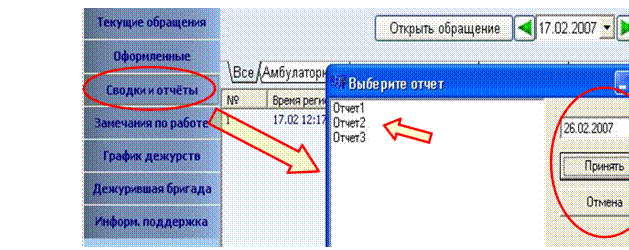
Рисунок 159. Окно формирование сводки и отчёты.
Информационная поддержка. Здесь сконцентрированы различные справочники, адреса и телефоны сотрудников, специализированных больниц и центров, другая справочная информация.
Группа разработчиков искренне желает Вам крепкого здоровья и успехов в Вашем нелёгком труде. Надеемся, что настоящая программа послужит только для облегчения выполнения Ваших функциональных обязанностей и повысит её эффективность. Ждём Ваших замечаний, предложений и содействия по дальнейшему совершенствованию программы.
В меню заведующий лаборатории выполняет ряд операций для получения отчетов о работе персонала и ходе работы отделения.
В меню заведующий лаборатории входят следующие разделы:
- Отчет по общему количеству исследований в лабораториях, с учетом количества поступивших больных в стационар и пройденных через ПДО (Рисунок 160);
- Отчет по отделениям и по видам исследований (Рисунок 161);
- Цветовой отчет по видам работ в отделении;
- Отчет по количеству анализов с выявленной патологией;
- Количество анализов на 1 больного за указанные периоды (Рисунок 162);
-
Табель и график дежурств (пользователю предоставляется просмотр
табеля и графика дежурств, где ячейки отмечаются разными цветами в зависимости
от выполнения графика и посещаемости пользователей: ![]() ,
, ![]() , составления графика
дежурств по
, составления графика
дежурств по
выбранному месяцу, отмечание дежурств после окончание смены.);

Рисунок 160. Отчёт по общему количеству лабораторных обследовании по видам лаборатории.
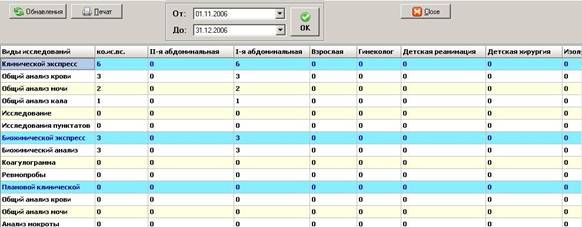
Рисунок 161. Отчёт по видам исследовании.
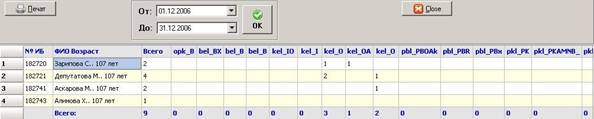
Рисунок 162. Отчёт по параметрами лабораторных обследований.
В результате испытания меню выдал соответствующий отчет за указный промежуток времени. По выбору пользователя после нажатие кнопки ОК состав отчёта обновлялся.
После получение электронных версии отчетов была произведена сверка с бумажной формой. Отчётные данные сошлись, замечаний не было.
- Отчет по общему количеству исследований в лаборатории с учетом количества поступивших больных в стационар и пройденных через ПДО. В результате испытания меню выдал соответствующий отчет за указанный промежуток времени. По выбору пользователя после нажатие кнопки ОК состав отчёта обновлялся.
- Отчет по отделениям и по видам исследований:
В результате испытания меню выдал соответствующий отчет за указный промежуток времени. По выбору пользователя после нажатие кнопки ОК состав отчёта обновлялся;
- Отчет с использованием цветовых окрасок по видам и по отделениям: В результате испытания меню выдал соответствующий отчет за указный промежуток времени. По выбору пользователя после нажатие кнопки ОК состав отчёта обновлялся;
- Отчет по количеству анализов с выявленной патологией: В результате испытания меню выдал соответствующий отчет за указный промежуток времени. По выбору пользователя после нажатие кнопки ОК состав отчёта обновлялся;
- Количество анализов на 1 больного за указанные периоды: В результате испытания меню выдал соответствующий отчет за указный промежуток времени. По выбору пользователя после нажатие кнопки ОК состав отчёта обновлялся; Табель и график дежурств:
В результате испытания меню по умолчанию открылось, вывело текущий табель за текущий месяц.
После нажатие кнопки ![]() (График
дежурств) экране появился график дежурств за текущий месяц (по выбору месяца
пользователем просмотрен составленный график за месяц.). Судя по выполнению
дежурств и посещаемости пользователей, ячейки таблицы отмечались нужными
цветами (Рисунок 163);
(График
дежурств) экране появился график дежурств за текущий месяц (по выбору месяца
пользователем просмотрен составленный график за месяц.). Судя по выполнению
дежурств и посещаемости пользователей, ячейки таблицы отмечались нужными
цветами (Рисунок 163);
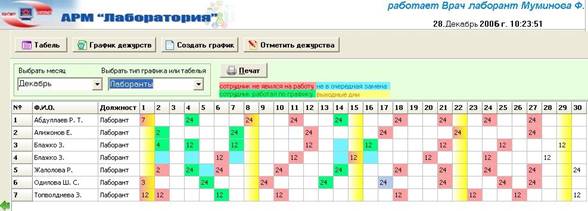
Рисунок 163. Окно график дежурств.
При испытании кнопки ![]() (Создать
график) система выдала только те графики дежурств (Рисунок 165), которые
доступны пользователю для создания, для этого открылось окно авторизации
пользователей и после ввода пароля и логина программа дала доступ пользователю
на создание графика (Рисунок 164).
(Создать
график) система выдала только те графики дежурств (Рисунок 165), которые
доступны пользователю для создания, для этого открылось окно авторизации
пользователей и после ввода пароля и логина программа дала доступ пользователю
на создание графика (Рисунок 164).
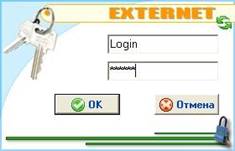
Рисунок 164. Окно доступа пользователю на сохранение графика.
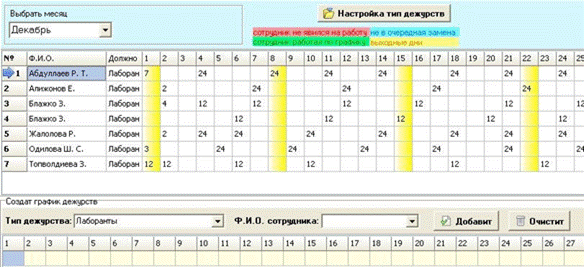
Рисунок 165. Таблица создание график дежурств.
При составлении графика даётся название и тип работников данного дежурства, для вывода нового или редактирования типа дежурств была нажата кнопка
![]() (Настройка тип дежурств) на экране
появилось окно для внесения
(Настройка тип дежурств) на экране
появилось окно для внесения
![]() редактирования
типа дежурств (Рисунок 166). Для добавления нового типа дежурств после вывода «Название
типа дежурств» и «Должность» указывается «Рабочее время» дежурства,
при нажатии кнопки
редактирования
типа дежурств (Рисунок 166). Для добавления нового типа дежурств после вывода «Название
типа дежурств» и «Должность» указывается «Рабочее время» дежурства,
при нажатии кнопки ![]() (Добавить) система дала сообщение
удачного добавления нового типа дежурств. После нажатие кнопки «Отменить» в
системе был отменен активный тип дежурств. При нажатии кнопки (Удалить)
активный тип дежурств в системе был полностью удален.
(Добавить) система дала сообщение
удачного добавления нового типа дежурств. После нажатие кнопки «Отменить» в
системе был отменен активный тип дежурств. При нажатии кнопки (Удалить)
активный тип дежурств в системе был полностью удален.

Рисунок 166. Окно создание график дежурств.
После
редактирования или добавления нового типа дежурств окно было закрыта с помощью
кнопки ![]() «Закрыть».
«Закрыть».
Для заполнения графика в нижней части рабочего окна (Рисунок 167) в разделе Тип дежурства и Ф.И.О сотрудника выбран тип, потом в нужной таблице окна выводятся часы дежурства с помощью мышки (при активизации появляется список для выбора часов
(Рисунок 168) или клавиатурой.

Рисунок 167. Заполнения графика.
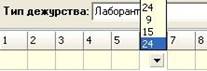
Рисунок 168. Выбора часов дежурств.
После заполнения таблицы при
нажатии кнопки ![]() (Добавить) назначается выбранному
пользователю указанный тип дежурств по заполненным датам месяца. При
технической ошибке или по невнимательности пользователя, составившего график,
ошибку удалили из этой сороки списка графика с помощью всплывающего
контекстного меню (Рисунок 169) с разделом «Удалить».
(Добавить) назначается выбранному
пользователю указанный тип дежурств по заполненным датам месяца. При
технической ошибке или по невнимательности пользователя, составившего график,
ошибку удалили из этой сороки списка графика с помощью всплывающего
контекстного меню (Рисунок 169) с разделом «Удалить».

Рисунок 169. Удаление дежурств.
- При испытании кнопки ![]() «Отметить
дежурства» система выдала только тех пользователей, к которым дан доступ
чтобы отметить дежурства. Для этого открылось окно авторизации пользователей и
после вывода пароля и логина программа дала доступ пользователю на создание
графика (Рисунок 170). После нажатия кнопки, на экране появляется рабочее окно
отметки дежурств. В появившейся таблице дан список тех типов дежурств и фамилии
сотрудников, которые были назначены на дежурство.
«Отметить
дежурства» система выдала только тех пользователей, к которым дан доступ
чтобы отметить дежурства. Для этого открылось окно авторизации пользователей и
после вывода пароля и логина программа дала доступ пользователю на создание
графика (Рисунок 170). После нажатия кнопки, на экране появляется рабочее окно
отметки дежурств. В появившейся таблице дан список тех типов дежурств и фамилии
сотрудников, которые были назначены на дежурство.

Рисунок 170. Отменит дежурства.
Для того, чтобы отметить дежурство конкретного сотрудника, в таблице, в выбранной строке, в разделе «Отметить» ставится галочка. Если была замена дежурная, то в разделе «ФИО заменителя» после активизации появился список сотрудников (Рисунок 171), который дал вариант выбора заменителя.
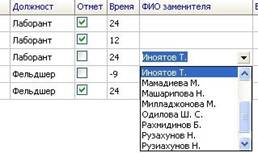
Рисунок 171. Замена дежурная.
С помощью кнопки ![]() «Сохранить»
было сохранено текущее отмечание дежурств.
«Сохранить»
было сохранено текущее отмечание дежурств.
АРМ «Аптека» является составной частью медицинской информационноаналитической системы «ExterNET», предназначен для повышения эффективности организации работы аптеки стационара неотложной медицинской помощи. Для работы в АРМ «Аптека» пользователю необходимо войти в АРМ. Каким образом это выполнимо. Вход в АРМ «Аптека» осуществляется посредством идентификации пользователя в системе «ExterNET». Для этого пользователю необходимо набрать логин и пароль в соответствующем окне, которое появляется автоматически.
При ошибочном выборе автоматически доступ будет закрыт. Система сопоставляет набранный логин-пароль и уровень доступа пользователя. После того как идентификация пользователя успешно завершена появляется окно. Это окно является основным, где в левой части этого окна предоставлены специальные кнопки для удобной навигации:
1. «Утвердить расходы» 8. Журнал лабораторно-
2. Стерильные растворы фасовочный
3. «Приход» 9. Аналитическая диаграмма
4. «БД лекарственных средств» 10. Отчёты расход лекарств по
5. «Поставщики» нозологии
6. Заводы изготовители 11. Остаток лекарственных средств 7. Внутренние расходы 12. Аналитическая диаграмма цен
При нажатии на кнопку «Утвердить расходы» - Настоящее окно служить для регистрации запросов требований на лекарства, из отделений Информация поступает автоматически тотчас поле того как в отделениях сформировано требования (Рисунок 172,
173).
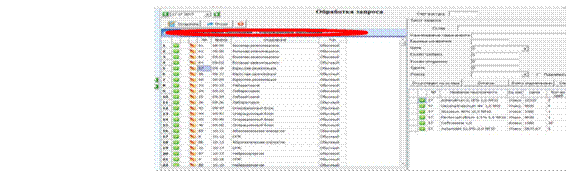
Рисунок 172. Окно сформировано требования.
Рассмотрим части окна подробно
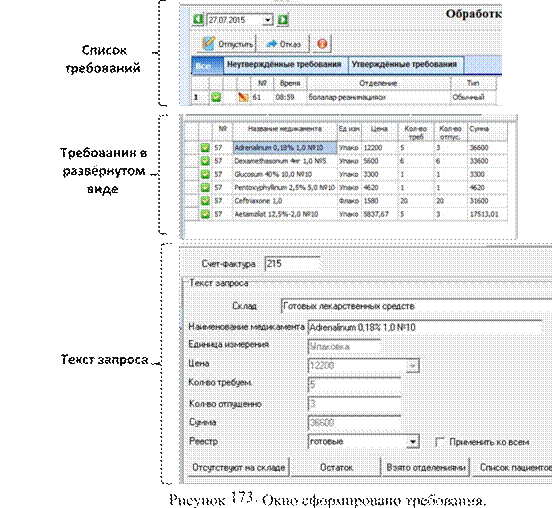
-Содержание- Окно разделено на части:
• Список требований
• Требования в развёрнутом виде
• Текст запроса
«Список требований»: формируется автоматически, у зав аптекой есть возможность просмотреть требования всё в одном списке т.е. утвержденные и не утвержденные в одном списке, или раздельно: утверждённые отдельно и не утверждённые отдельно.
«Требования в развёрнутом виде»: В этой таблице идёт список медикаментов которые нужны тому или иному отделению т.е.: Название медикамента, сколько требуется требуются.
«Текст запроса» в этой части представлена информации по каждому препарату в отдельности, здесь зав аптекой заносит количество медикамента, которое он может отпустить и по какой цене.
После того как зав аптекой
заполнил всё требование т.е. ввёл количество препаратов, которые он может
отпустить со склада он нажимает на кнопку «Отпустить» Отпущенные требования
окрашиваются в зелёный цвет. Остаток медикаментов на складах можно посмотреть,
нажав на кнопку ![]() .
.
После нажатия на клавишу «Остаток» появится окно, где показан остаток по выбранному препарату:» Наименование препарата», «Единица измерения», «Цена», «Остаток на начало дня», «Приход за день», «Расход за день», «Остаток на конец дня»,
«Склад»
В этом окно можно также просмотреть остаток по всему складу где показан остаток по выбранному складу: «Наименование препарата», «Единица измерения», «Цена», «Остаток на начало дня», «Приход за день», «Расход за день», «Остаток на конец дня», «Склад» (Рисунок 174).
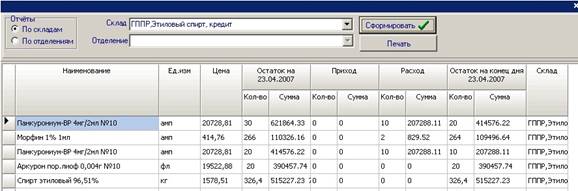
Рисунок 174. Просмотр остаток по всему складу.
В этом окно также можно просмотреть остаток по отделениям
«Приход» - Данное окно служить для оприходования, медикаментов которые поступают на склад (Рисунок 175).
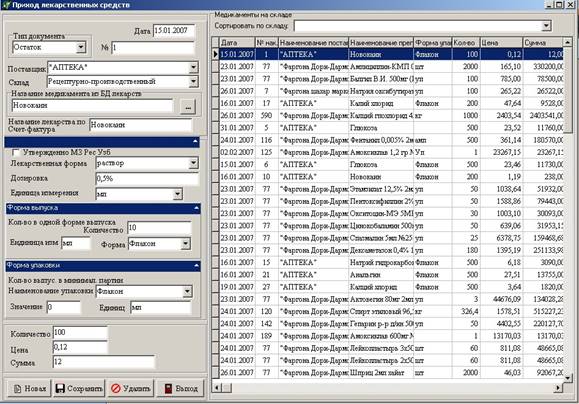
Рисунок 175. Окно прихода препаратов.
Содержание окно разделено на части
1. Таблица медикаментов
2. Форма заполнения
3. Кнопки (Новая, сохранить, удалить, выход)
«Таблица медикаментов» в ней представлена информации о название медикамента, сколько поступило на склад, дата поступления, наименование поставщика, по какой цене, на какой склад, форма упаковки, на какую сумму, № счёт-фактуры и т.д.
«Форма упаковки»: зав аптекой вносит данные из счёт-фактуры т.е. № счёт фактуры, дата, поставщик, наименование медикамента, форма выпуска препарата, форма упаковки, количество, цену, сумму.
Кнопки (Новая, сохранить, удалить, выход) эти кнопки служат для: внесения новой информации, сохранения информации, удаления ошибочно введённой информации, и закрытия окна.
БД лекарственных средств — Это реестр лекарственных средств. Введено до 1500 наименований медикаментов, их лекарственных форм, инструкции по применению по каждому препарату в отдельности. Все препараты подразделены на группы, подгруппы и под подгруппы (Рисунок 176).
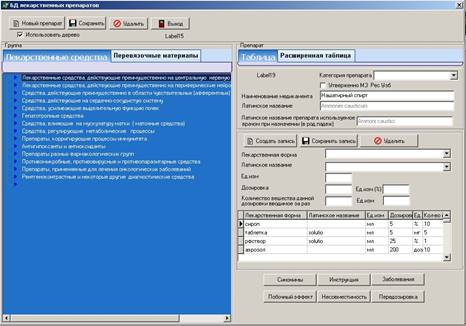
Рисунок 176. Окно БД препаратов.
Содержание окно разделено на части
1. Группа
2. Препарат
3. Кнопки (Новая, сохранить, удалить, выход)
«Группа» представлена информации о группе препарата, к какой группе относиться тот или иной препарата его подгруппа и под подгруппу.
«Препарат» в этой части представлена информация о препарате в развёрнутом виде Наименование препарата, Латинское название, лекарственная форма (таблетка, раствор и т.д.) единица измерения, дозировка.
В окне «БД лекарственных средств» также можно использовать поиск по дереву базы данных лекарственных средств. Поиск ведётся по торговому названию препарата или по латинскому названию препарата (Рисунок 177).

Рисунок 177. Поиск препаратов.
При нажатии на кнопку Поставщики-- Настоящее окно служить для занесения информации о поставщиках (Рисунок 178).

Рисунок 178. Окно занесения информации о поставщиках.
АРМ «Статистика» назначена для проведения статических отчётности работы клинических и параклинических отделении ЛПУ.
Все отчётные данные берутся в единой БД МИС «ExterNET» и формируется отчётные форму по согласованном ЛПУ «ФФРНЦЭМП».
Программный комплекс «ExterNET», в состав которого, в частности, входят электронная история болезни и АРМ «Статистика» обеспечивает автоматизацию сбора, обработки, анализа и хранения медицинских статистических данных.
Для медработников ЛПУ АРМ «Статистика» предоставляет следующие возможности:
• Отбирать, для просмотра, медицинские документы с помощью специализированных журналов;
• Рассчитывать значения статистических показателей ЛПУ на основе первичных фактов статистического учёта;
• Анализировать значения статистических показателей с помощью специальных инструментов, позволяющих получать для каждого показателя списки документов – источников данных, с возможностью просмотра этих документов;
• Формировать государственную и внутриведомственную, статистическую отчетность по утвержденным формам;
• Устанавливать в локальной сети ЛПУ неограниченное количество модулей программного обеспечения на рабочих местах медработников;
• Формирование сводных отчётов;
Загрузка модуля АРМ «Статистика» – вывод окна инициализации пользователя, введенный логин и пароль которого в дальнейшем будет автоматически осуществлять электронную подпись пользователя (Рисунок 179). Здесь были испытаны следующие параметры: ввод логина - пароля, их достоверность в системе, автоматическое определение прав доступа пользователя (исходя из его статуса в системе «ExterNET»), автоматическое заполнение данных о пользователе и специальные возможности пользователя в соответствии со статусом.
В ходе испытания была проверена работоспособность загрузки модуля АРМ «Статистика». При обнаружении ввода неправильного логина-пароля на экран выводится сообщение о неправильном вводе логин-пароля.

Рисунок 179. Окно набора логина и пароля.
Работоспособности выбранного из меню программы типа Статистика (Рисунок 180). Меню программы даёт возможность выбора типа для формирования отчётов и анализ по ЛДП в АРМе разработан разделы по временными интервалами получение отчётности: Ежедневные, Еженедельные, Ежемесячные, Квартальные, Годовые, Оценка.
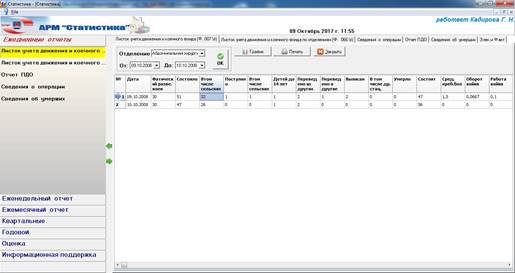
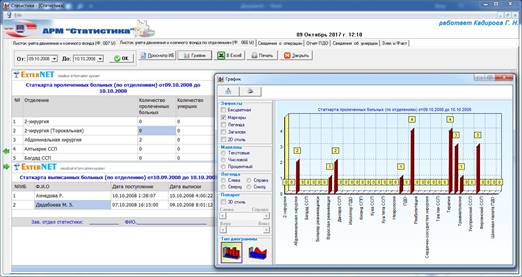
Рисунок 180. Окно просмотра сводки и отчётов.
Ежедневные отчёты эта отчёты за суточный день работы ЛПУ, и он состоит Листок учета движения и коечного фонда (Ф. 007У), Листок учета движения и коечного фонда отделения (Ф. 066У), Сведения о операции, Сведения об умерших.
При формирование отчётного формы выбирается нужный раздел меню формирование отчёта и выбирается нужный период времени по датам и нажимается кнопка ОК. Формирование отчётов продлится, смотря конфигурации запрашиваемого данных и их количеству (таблица 1).
Таблица 1. Результаты формирование отчетных формы Ежедневные.
|
№ |
Название отчёта |
Получаемое параметры |
Расчётные параметры |
Время формирование (сек.) |
|
1 |
Листок учета движения и коечного фонда по отделения (Ф. 066У) |
16 |
4 |
48±4 |
|
2 |
Листок учета движения и коечного фонда (Ф. 007У) |
19х2 |
|
25±4 |
|
3 |
Сведения о операции |
19х8 |
4 |
62±6 |
|
4 |
Отчет приёмное диагностического отделении |
19х10 |
5 |
78±8 |
|
5 |
Сведения об умерших |
10 |
|
5±2 |
В результате испытания установлена полная работоспособность меню, возможность формирование отчетных форм по выбранному разделу.
Еженедельные отчёты эта отчёты за недели работы ЛПУ и он состоит Оперативная форма по филиалу, Оперативная форма по отделениям, Сведения о операции, Сведения об умерших, Отчет приёмное диагностического отделении (Таблица 2).
Таблица 2. Результаты формирование отчетных формы Еженедельные.
|
№ |
Название отчёта |
Получаемое параметры |
Расчётные параметры |
Время формирование (сек.) |
|
1 |
Оперативная форма по филиалу |
2х16 |
2 |
89±9 |
|
2 |
Оперативная форма по отделениям |
19х13 |
2 |
98±15 |
|
3 |
Сведения о операции |
19х8 |
4 |
125±20 |
|
4 |
Сведения об умерших |
10 |
|
8±2 |
|
5 |
Отчет приёмное диагностического отделении |
19х10 |
5 |
89±9 |
Ежемесячные отчёты эта отчёты за недели работы ЛПУ, и он состоит Состав больных, Хирургическая работа, Экстренная хирургическая помощь, Коечный фонд, Анализ лечения, Хирургическая работа, Терапевтическая работа, Педиатрическая работа, Анализ летальности, Стоимость курсового лечения №16, Ежемесячная курсовая стоимость по отделениям, Летальность по возрастам, Летальность по отделениям, Удельный вес, Ежемесячная отчет по нозологиями (Таблица 3).
Таблица 3. Результаты формирование отчетных формы Ежемесячные.
|
№ |
Название отчёта |
Получаемое параметры |
Расчётные параметры |
Время формирование (сек.) |
|
1 |
Состав больных |
14 |
11 |
180±25 |
|
2 |
Хирургическая работа |
5 |
2 |
76±10 |
|
3 |
Экстренная хирургическая помощь |
11 |
5 |
89±9 |
|
4 |
Коечный фонд |
19х26 |
8 |
254±56 |
|
5 |
Анализ лечения |
10х7 |
2 |
194±30 |
|
6 |
Хирургическая работа |
6 |
4 |
78±8 |
|
7 |
Терапевтическая работа |
6 |
4 |
66±6 |
|
8 |
Педиатрическая работа |
6 |
4 |
44±5 |
|
9 |
Анализ летальности |
19х6 |
1 |
89±10 |
|
10 |
Стоимость курсового лечения |
10х8 |
6 |
184±21 |
|
11 |
Ежемесячная курсовая стоимость по отделениям |
19х3 |
2 |
68±5 |
|
12 |
Летальность по возрастам |
19х12 |
9 |
122±12 |
|
13 |
Летальность по отделениям |
19х7 |
3 |
97±10 |
|
14 |
Удельный вес |
|
|
|
|
16 |
Ежемесячная отчет по нозологиям |
10х31 |
14 |
245±50 |
В АРМе можно экспортировать все виды отчётные формы в формат *.xls для дальнейшего анализа или электронного передачи информации другим вышестоящими организациям.
Установленным является то, что решение, о применении в практическом здравоохранении любой вновь созданные технологии, методы, средства, устройства и т.п. принимается только на основе результатов их клинических испытаний. В связи с этим и поскольку, разработанное нами ИКТ нацелена на совершенствование ядра клинической медицинской технологии- лечебно-диагностического процесса, то проведение его клинические испытания является очевидным.
Объектами испытаний являлись: АРМы участников ЛДП, и БД МИС «ExterNET».
Цель испытаний - получение максимально объективной оценки качественных и функциональных характеристик МИС и разработанных нами его модулей - Лаборатории, ОФД и Статистики и АРМов их пользователей, как объекта (предмета) испытаний по установленному набору критериев в процессе их использование для информационной и интеллектуальной поддержки организации ЛДП в условиях многопрофильного стационара экстренной медицинской помощи, а именно:
1. Проверить соответствие программно-технических и эксплуатационных характеристик ЭлИБ и его модулей, а также АРМов к их программно-техническим требованиям, в реальных условиях организации ЛДП;
2. Оценить эффективность организации ЛДП, внесения, передачи и хранения электронных записей в ЭлИБ;
3. Оценить функциональные пределы работы ЭлИБ в организации ЛДП, безопасность ее использования, возможность распечатки копии, преемственность интерфейса, возможность взаимодействия с внешними устройствами;
4. Исследование эффективности реализации электронной истории болезни; 5. Определить возможность использования ЭлИБ в стационаре.
Отметим, что для проведения испытаний надо создать специальную тестовую среду в соответствии с требованиями испытываемой МИС. Результаты испытаний регистрируется в «Протоколе испытаний», подписываемом всеми членами рабочей группы, на основании которых уполномоченными лицами принимаются решение о целесообразности использование данной МИС и его модулей в клинической практике.
Для внедрения системы "«ExterNET» " необходимо организовать в каждом областном учреждении экстренной медицины локальную сеть, в которую будут интегрироваться локальные сети всех его субфилиалов, и которая, в свою очередь будет интегрироваться в единую корпоративную сеть республиканского научного центра экстренной медицинской помощи.
Требования к локальной сети объектов
1. Пропускная способность 1 Гбит/с.
2. Все рабочие станции должны находиться в пределах одного сегмента сети.
3. Затухание между узлами сети не должно превышать 10 ДБ.
Требования к каналам меж объектной связи
Корпоративная сеть должна проектироваться по 3-уровневой архитектуре:
1. Районный уровень
2. Областной уровень
3. Республиканский уровень
Каналы связи между объектами должны отвечать следующим требованиям:
1. Пропускная способность 1,5 Мбит/с.
2. Возможность соединения по протоколу TCP/IP компьютеров, входящих в разные сегменты сети.
Требования к аппаратному обеспечению
Рабочие станции пользователей системы «ExterNET» должны быть оснащены в следующей минимальной конфигурации:
1. Процессор класса Pentium IV частота 2.0 ГГц.
2. Оперативная память: объем 256 МБ, частота 166 МГц.
3. Жесткий диск: объем 200 МБ свободного дискового пространства для установки программного обеспечения системы «ExterNET».
4. Монитор: размер по диагонали 17», качество цветопередачи 32 бит.
5. Материнская плата: частота системной шины 166 МГц.
6. Сетевая карта: пропускная способность 1 Гбит/с.
7. Звуковая карта.
8. Видеокарта: объем памяти 64 МБ;
9. TV тюнер: поддержка стандартов PAL, SECAM, NTSC, DICOM. Сжатие в формате MPEG 4 *.
10. Цифровая видеокамера (IP): видео выход VGA, SVIDEO, USB, VIDEO; Pre/Post ALARM (буфер); Поддерживаемые форматы NTSC/PAL разрешение видеоизображения 704 x 576 Разрешение при передаче данных XGA (1024x768); SVGA (800x600); VGA (640x480) Поддерживаемые аудио стандарты и протоколы.
Polycom Siren 14 Stereo Siren 14 (14 кГц) по IP, ISDN и смешанным сетям G.722, G.722.1 (7 кГц) G.711, G.728, G.729A (3.4 кГц); сжатие в формате MPEG 4; угол поворота 360 o *
11. Плата кодека видеоконференций *1 12. Плата оцифровки видеосигнала *
13. Колонки.
14. Микрофон.
15. Источник бесперебойного питания: время питания в автономном режиме-минимум 30 мин; питание монитора от источника бесперебойного питания.
16. Принтер: поддержка формата бумаги А4
17. Цветной принтер: поддержка формата бумаги А4. **
18. Сканер ***.
Требования к программному обеспечению
Для работы в системе «ExterNET» на рабочих станциях пользователей должно быть установлено следующее программное обеспечение:
1. Операционная система Microsoft Windows 2000 и выше.
2. Пакет программного обеспечения Microsoft Office 2000 и выше.
3. Драйверы на все установленные устройства
4. Видео и аудио кодеки.
5. Драйвера платы оцифровки видеосигнала.
6. Антивирусное программное обеспечение.
Кроме того, на пользовательских станциях должны быть демонтированы устройства записи информации на внешние носители, отключены либо опечатаны не занятые USB порты.
* - требуется для тех станций, где будет применяться запись видеоинформации.
** - для распечатки цветных изображений результатов инструментальных обследований. *** - требуется для тех станций, где будет установлен АРМ «ОФД».
Требования к серверу БД Требования к аппаратному обеспечению:
Сервер системы «ExterNET» должен быть оснащен в следующей минимальной конфигурации:
1. Постоянная память:
a. Для хранения историй болезни: 180 ГБ
b. Для хранения мультимедийных данных: 1 ТБ.
2. Сетевая карта: пропускная способность 1 Гбит/с.
3. Устройства для резервного копирования на внешние носители.
4. Управляемый источник бесперебойного питания: время обеспечения питания в автономном режиме – не менее 12 часов.
Требования к программному обеспечению:
1. Операционная система Microsoft Windows 2003 Server
2. СУБД Microsoft SQL Server 2000 Developer Edition
3. Драйвера для всего установленного оборудования
Требования к серверу для телемедицины Требования к аппаратному обеспечению:
Сервер системы «ExterNET» должен быть оснащен в следующей минимальной конфигурации:
1. Постоянная память: 1 ТБ.
2. Сетевая карта: пропускная способность 1 Гбит/с.
3. Устройства для резервного копирования на внешние носители.
4. Управляемый источник бесперебойного питания: время обеспечения питания в автономном режиме – не менее 12 часов.
Требования к программному обеспечению:
1. Операционная система Microsoft Windows 2003 Server
2. Драйвера для всего установленного оборудования
Требования к эксплуатации серверных станций:
Эксплуатация серверных станций производится согласно технической документации, прилагаемой к серверу базы данных и соблюдение основных условий эксплуатации, производится силами Заказчика, а именно:
1. Сервер должен располагаться в отдельной комнате.
2. Доступ к серверу должно иметь ограниченное количество лиц.
3. Требования к питанию сервера:
a. сеть - однофазная сеть переменного тока,
b. напряжение - 220В±10%,
c. частота тока - 50-60Гц
4. Подключение к сети должно осуществляться через специальные розетки, имеющие заземляющие контакты, заземляющие контакты должны обеспечивать надежное заземление. При этом сопротивление заземляющего контура должно быть не более 4 Ом;
5. В качестве заземления не должны использоваться водопроводные и газовые трубы, радиаторы и другие узлы парового отопления. От розетки, к которой подключен сервер, не должно подаваться электропитание на устройства, создающие при работе большие импульсные помехи в электрической сети (кондиционеры, пылесосы, электровентиляторы и т.д.);
6. Условия окружающей среды:
a. температура: +10 - +35 ºC,
b. влажность (без конденсации): 5-80%,
c. атмосферное давление: 630-800 мм рт. ст.,
d. относительная влажность воздуха не более 80%,
e. запыленность воздуха не более 0,75 мг/м³.
f. в воздухе не должно быть паров агрессивных жидкостей и веществ, вызывающих коррозию.
Рекомендации по количеству устанавливаемых компьютеров.
Количество компьютеров необходимых для обеспечения пользователям возможности работы в системе «ExterNET» рассчитывалось по следующей схеме:
Клинические отделения:
• Заведующий отделением – 1 Компьютер
• Врачи – на каждые 10 коек по 1 Компьютер
• Медсестры – на каждые 20 коек по 1 Компьютер
Реанимация:
• Заведующий отделением – 1 компьютер
• Врачи – на каждые 10 коек – 1 компьютер
• Медсёстры – на каждые 15 коек – 1 компьютер
ПДО
• Заведующий отделением – 1 компьютер
• Регистратура – 1 компьютер
• Лаборатория ПДО – 1 компьютер
• Врачи – на каждые 25 обращений в смену – 1 компьютер
Лаборатория
• Заведующий отделением – 1 компьютер. На каждую лабораторию – 1 компьютер.
Аптека
• Заведующий отделением – 1 Компьютер Дежурный аптекарь – 1 Компьютер
ОФД
• На каждые кабинет инструментальной диагностики – 1 компьютер.
ОПК
• Заведующий отделением – 1 Компьютер
• Регистратор – 1 Компьютер
Администрация
• Директор – 1 Компьютер
• Главный врач – 1 Компьютер
• Заместитель директора по хирургии – 1 Компьютер
• Заместитель директора по МЧС – 1 Компьютер Ответственный хирург – 1 Компьютер
Операционный блок
• Заведующий отделением - 1 Компьютер.
• Старшая медсестра – 1 Компьютер. Медсестры – 1 Компьютер.
Статистика
• 2 компьютера на отделение
Отдел технической поддержки
• Администратор БД – 1 Компьютер
• Системный администратор – 1 Компьютер
• Администратор сети – 1 Компьютер
Расчёты требуемых станций необходимо производить из критериев для областных филиалов. Для районных субфилиалов, рассчитанных на 50 и менее коек. Требуется 5 компьютерных станций:
1 серверная станция
3 рабочие станции для врачей
1 рабочая станция для медсестёр.
Рекомендуемая численность и квалификация персонала технической поддержки системы.
Для субфилиалов:
- системный администратор;
- инженер ЭВМ;
Для областных филиалов:
- администратор БД;
- системный администратор;
- администратор сети;
- старший инженер ЭВМ;
- инженер ЭВМ;
Для головного Центра:
- администратор БД;
- системный администратор;
- администратор сети;
- ведущий инженер ЭВМ;
- старший инженер ЭВМ;
- инженер ЭВМ;
Навыки, которыми должен обладать системный администратор:
- администрирование Microsoft Windows Server 2003;
- администрирование Microsoft SQL Server 2000;
- администрирование локальной сети;
- администрирование системы «ExterNET»;
- навыки установки и настройки OC Microsoft Windows 2000 и выше;
Навыки, которыми должен обладать администратор БД:
- высшее медицинское образование
- стаж работы в клиниках не менее 10 лет
Навыки, которыми должен обладать администратор сети:
- администрирование локальной сети;
- навыки установки и настройки OC Microsoft Windows 2000 и выше;
- навыки настройки, эксплуатации сетевого и телекоммуникационного оборудования;
Навыки, которыми должен обладать инженер ЭВМ:
- навыки ремонта и настройки ПК;
- навыки установки и настройки OC Microsoft Windows 2000 и выше;
Требования к программному обеспечению
Все программное обеспечение, указанное выше должно быть лицензионным. Кроме того, необходимо предусмотреть средства для приобретения программного обеспечения – комплексной системы «ExterNET» для каждого объекта, в размере:
• Стоимость проекта до 50 000 000 – 50% от стоимости проекта
• Стоимость проекта до 100 000 000 – 40% от стоимости проекта
• Стоимость проекта свыше 100 000 000 – 30% от стоимости проекта
В сумму оплаты входит стоимость программного обеспечения, установки и наладки, обучение работников службы технической поддержки, предоставление учебнометодического материала, для обучения пользователей, инструкция по администрированию и эксплуатации системы, консультативная поддержка и гарантийное обслуживание в течение
1 года.
Обучение
Проведение обучения персонала технической поддержки, в составе следующих ли:
• Администратор сети
• Системный администратор
• Администратор БД
Работе в системе «ExterNET» должно проводиться по программе разработчиков системы в соответствии с условиями поставки программного продукта по предварительному согласованию сроков.
Проведение обучения медперсонала работе в системе «ExterNET» должно проводиться на местах под руководством вышеуказанных лиц с помощью предоставляемого разработчиками методического и инструктивного учебного материала. Навыки, которыми должен обладать системный администратор:
- администрирование Microsoft Windows Server 2003;
- администрирование Microsoft SQL Server 2000;
- администрирование локальной сети;
- администрирование системы «ExterNET»;
- навыки установки и настройки OC Microsoft Windows 2000 и выше; Навыки, которыми должен обладать администратор БД:
- администрирование Microsoft SQL Server 2000;
- администрирование Microsoft Windows Server 2003;
Дополнительно.
1. Обязательно наличие резервного сервера БД для хранения архива историй болезни в областных и республиканском центрах экстренной медицинской помощи.
2. Все аппаратное обеспечение, указанное выше должно быть укомплектовано технической документацией и набором программного обеспечения для обеспечения его нормальной работы.
3. Исходя из необходимости организации взаимосвязи служб скорой помощи и учреждений экстренной медицины в рамках проекта электронного здравоохранения, реализуемого внедрением системы «ExterNET» следует разработать технологическое решение по организации удаленного доступа к ресурсам системы посредством мобильной связи.
4. В смете расходов предусмотреть аренду каналов меж объектной связи, а также для аренды каналов по телемедицинским связям.
Во всех АРМ работает система контроля и сопровождения действий пользователя, облегчающая принятие решений в лечебно-диагностическом и производственном аспектах работы.
АРМы предоставлять пользователю очевидную выгоду без дополнительной нагрузки по вводу данных в систему, программное обеспечение создана для пользователей, а не наоборот. В таком виде АРМы стал основным структурной единицей всей системы автоматизированного управления. Опора на него существенно меняет способы работы всех участников лечебно-диагностического процесса: медсестёр, лаборантов, медстатистов, заведующего отделением, главного врача, лечащего врача АРМ служит мощным инструментом для них.
Таким образом, создание единое информационное пространство в лечебном учреждении, внедрения информационных технологий с использованием разработанную нами АРМ позволил автоматизированное организации и оперативно управлять как лечебнодиагностическими процессами, так и работой лечебного учреждения, в целом повышая эффективности экстренной медицинской помощи. Что обеспечила управление на основе информации с использованием специализированных АРМов.
С учетом проведенных клинических испытаний MИС «ExterNET» ФФРНЦЭМП применение ПО, можно сделать вывод, что ЭлИБ (Касалларни тиббий ёзувларини ва электрон касаллик тарихини юритишни автоматлаштирувчи “ExterNET” амалий дастурий маъминот тўплами - 26.09.2007 й. DGU 01405, Дволаш муассасаларни клиник ташхис қўйиш лабораторияси ишини ташкиллашни автоматлаштириш - 26.09.2007 й. DGU 01407, Даволаш муассасаларитиббий статистик хисоблашларни шакиллантиришни автоматлаштириш компьютер дастури - 26.09.2007 й. DGU 01408) соответствует заявленным характеристикам и может быть рекомендован для применения в лечебных учреждениях экстренной медицинской помощи РУз.
1. Закон Республики Узбекистан «Об информатизации» (Ведомости Олий Мажлиса
Республики Узбекистан, 2004 г., № 1-2, ст.10; Собрание законодательства Республики Узбекистан, 2014 г., № 36, ст. 452)
2. Закон Республики Узбекистан «ОБ ЭЛЕКТРОННОМ ДОКУМЕНТООБОРОТЕ»
(Собрание законодательства Республики Узбекистан, 2004 г., № 20, ст. 230)
3. Концепция комплекса информационных систем «СОҒЛИКНИ САҚЛАШ» для предоставления интерактивных услуг в сфере здравоохранения и дальнейшего развития национальной интегрированной информационной системы здравоохранения (КИС «СОҒЛИКНИ САҚЛАШ» НИИСЗ МЗ РУЗ)// Министерства Здравоохранения Республики Узбекистан 2016 г.
4. Постановление Кабинета Министров Республики Узбекистан от 6 июня 2002 года № 200 «О мерах по дальнейшему развитию компьютеризации и внедрению информационнокоммуникационных технологий»
5. Постановление Президента Республики Узбекистан №ПП-1989 от 27.06.2013 года «О мерах по дальнейшему развитию Национальной информационно-коммуникационной системы Республики Узбекистан» на период 2013-2020 гг.
6. Указ Президента Республики Узбекистан 2002-2006 гг. № УП-3080 «О дальнейшем развитии компьютеризации и внедрении информационно-коммуникационных технологий».
7. Берсенева Е. А. «Информационные, технологические и организационные основы создания и внедрения комплексных автоматизированных информационных систем лечебно-профилактических учреждений». диссертации ВАК 05.13.01, доктор медицинских наук Берсенева, Евгения Александровна // Г. Москва 2006 г. с. 488
8. Бессонова Т. В. «Методы интеллектуальной поддержки принятия решений в задачах диагностики и лечения хронической сердечной недостаточности». — Воронеж: 2008. -
135 с.
9. Бойко В.В., Савинков В.М. Проектирование баз данных информационных систем. – М.: Финансы и статистика, 1989. – 351 с.
10. В.С.Щеклеин Моделирование информационных систем. // Ульяновск 2002г.
11. Г.И. Назаренко, Г.С. Осипов, А.Г. Назаренко, А.И. Молодченков. Интеллектуальные системы в клинической медицине. Синтез плана лечения на основе прецедентов. Информационные технологии и вычислительные системы. 2010. N1. C.24-35.
12. Гончарова А.Б., Сергеева Е.И. Система поддержки принятия решений в медицине для диагностики заболеваний // Инновации в науке: научный журнал. – № 1(62). – Новосибирск., Изд. АНС «СибАК», 2017. – С. 23-25.
13. ГОСТ Р 52636 - 2006. Национальная стандарт Российской федерации «Электронная история болезни. Общие положения». Москва, Стандартинформ 2007.
14. Гулиев А.В., Романов Ф.А., Дуданов И.П., Воронин А.В. Медицинские информационные системы. Петрозаводск: ПетрГУ, 2005. 404 с.
15. Гулиев Я.И., Фохт И.А., Фохт О.А., Белякин А.Ю. Медицинские информационные системы и информационная безопасность. Проблемы и решения // Программные системы: Теория и приложения: тр. Междунар. конф. Переславль-Залесский, 2009. С. 175–206.
16. Гусев А. В., Зарубина Т. В. Поддержка принятия врачебных решений в медицинских информационных системах медицинской организации. Врач информационные технологии. 2017.N2. C.60-72
17. Гусев А.В. Медицинские информационные системы: состояние, уровень использования и тенденции//Врач и информационные технологии. — 2013. — № 2. — С. 6-15.
18. Гусев А.В., Романов Ф.А., Дуданов И.П., Воронин А.В. Медицинские информационные системы // ПетрГУ. 2005 г. с. 404.
19. Домарев В.В. Защита информации в медицинских информационных системах: врачебная тайна и современные информационные технологии, клиническая информатика и телемедицина. 2004. Т. 1. № 2. С. 147–154.
20. Дуданов И. П., Раманов Ф. А., Гусев А. В. Информационная система в организации работы учреждений здравоохранения: практическое руководства. ПетерГу – Петрозаводск, 2005. – 238 с.
21. Ефименко, И. В., Хорошевский В. Ф. Интеллектуальные системы поддержки принятия решений в медицине: ретроспективный обзор состояния исследований и разработок и перспективы. Открытые семантические технологии проектирования интеллектуальных систем(OSTIS-2017) : материалы международной научно-технической конференции (Минск, 16 - 18 февраля 2017 года). – Минск : БГУИР, 2017. – С. 251 – 260.
22. Зингерман Б.В., Емелин И.В., Лебедев Г.С. Проблемы определения ключевых терминов медицинской информатики. // Информационные технологии в медицине. 2009-2010. Тематический научный сборник . – М.: Радиотехника, 2010. - с.20-33.
23. Информационная система поддержки принятия решений в системе здравоохранения / Л.Я. Бухарбаева, Ю.В. Егорова, М.В. Танюкевич // Компьютерные науки и информационные технологии: матер. 8-го междунар. симпозиума. Карлсруэ, Германия, сентябрь 28–29, 2006. Т.2. С. 54–56.
24. Кнышов Г.В., Руденко А.В., Настенко Е.А., Яковенко А.В., Сиромаха С.О., Галич С.С. Особенности проектирования медицинской информационной системы поддержки принятия решений, основанной на интеллектуальном анализе данных. Кибернетика и вычисл. техника. 2014. Вып. 177. С.79-87
25. Кобринский Б.А. Ретроспективный анализ медицинских экспертных систем // Новости искусственного интеллекта. – №2. – 2005. – С.6-17.
26. Кобринский Б.А., Зарубина Т.В.. Медицинская информатика. Москва 2016 г. с. 512.
27. Кобринский, Б.А. Консультативные интеллектуальные медицинские системы: классификации, принципы построения, эффективность / Б.А. Кобринский // Врач и информ. технологии. – 2008. – №2. – С. 38–47.
28. Ковалев С.В. Проектирование и применение интеллектуальной системы для определения медицинских рисков. Информационные технологии моделирования и управления. -2011. -№6(71). -с. 627-634.
29. Крошилин А.В. Методологические основы построения интеллектуальной поддержки принятия решений в медицинских системах: диссертация ... доктора технических наук: «Рязанский государственный радиотехнический университет».- Рязань, 2014.- 474 с.
30. Кузьминов О.М. Дидактические возможности базы данных симптомов синдромов и нозологических форм // современные наукоемкие технологии №2, 2007 c. 44-45.
31. Кузьминов О. М. Оптимизация этапов медицинской диагностики на основе реляционной базы данных клинических симптомов // Системный анализ и управление в биомедицинских системах. Воронеж. Том: 10 №2, 2011 Г. С. 430-434
32. Мейер М. Теория реляционных баз данных. – М.: Мир, 1987. – 608 с.
33. Михаил Э. Каталог «Медицинские информационные технологии» //АРМИТ - Выпуска 17 2017 г.
34. Назаренко Г.И. Гулиев Я.И., Ермаков Д.Е. Медицинские информационные системы: теория и практика.// Москва: ФИЗМАТЛИТ, 2005. - 320 с.
35. Назаренко Г.И., Михеев А.Е. Больничные информационные системы: Разработка.
Внедрение. Эксплуатация: Учеб. Пособие /Под ред. Г.И. Савина. – М.: Медицина XXI, 2003. — 320 с.
36. Назаренко Г.И., Осипов Г.С. Медицинские информационные системы и искусственный интеллект // Медицина XXI. 2003 г. с. 320.
37. Назаренко Г.И., Осипов Г.С. Основы теории медицинских технологических процессов. Ч. 1. — М.: ФИЗМАТЛИТ,2005. - 144 с.. 2005
38. Палькина Т. Обзор "ИТ в национальных проектах" Единая медицинская информационная система // CNews Analytics 2016.
39. Пятакович Ф.А., Кузьминов О.М., Якунченко Т.И. Метод диагностики клинических синдромов на основе реляционной модели патологических процессов // научные ведомости Серия Медицина. Фармация. 2010. № 16 (87). Выпуск 11 с. 109-113.
40. Радченко С.В. Информационные технологии поддержки принятия врачебных решений//Информационные технологии в здравоохранении. — 2002. — № 13–14. — URL: http://wiki.openhealth.ru/xwiki/bin/view/Main
41. Романов Ф.А., Гусев А. В., Дуданов И.П. Сравнительный анализ использования электронной и бумажной историй болезни в повседневной практики врача. Медицинский академический журнал. №2 Т.5 – 2005. Приложение 6. С.244-247
42. Рот Г.3., Фихман М.И., Шульман Е.И. Медицинские информационные системы : учеб. пособие / - Новосибирск: Изд-во НГТУ, 2005. - 70 с.
43. Фабричников С. В., Григорьев В. А., Мамонов Н. Н., Сапегин А. Н., Дрыгин И. Ю., Опыт использования лабораторной информационной системы в клинической больнице Клиническая больница № 122 им. Л. Г. Соколова, Санкт-Петербург
44. Симанков В.С., Халафян А.А. Системный анализ и современные информационные технологии в медицинских системах поддержки принятия решений // 2009 г. с. 362.
45. Симанков В.С. Халафян А.А. Савенко Д.В. Система поддержки принятия решений – как результат интеграции статистических пакетов и баз данных // Вестник компьютерных и информационных технологий. 2009. №6. С. 38–44.
46. Симанков В.С. Халафян А.А. Системный подход к разработке медицинских систем поддержки принятия решений // Известия высших учебных заведений. Северокавказский регион. Технические науки. 2010. №1. С. 29–36.
47. Синица И.В., Кузьминов О.М., Фетисова В.И. Формализация клинической информации для оптимизации лечебно-диагностического процесса в терапевтической практике // Медицина и Фармация 2016 № 2 (8). С. 4-9.
48. Зарубиной Т.В., Кобринского Б.А. // Медицинская информатика 2016 г. с. 512.
49. Тавровский В.М. Автоматизация лечебно-диагностического процесса// Вектор Бук 2009 г. с. 464.
50. Тавровский В.М. Лечебно-диагностический процесс: Теория. Алгоритмы. Автоматизация// 1997 г. с. 320.
51. Туманов В.Е.,Маклаков С.В. Проектирование реляционных хранилищ данных. М.:Диалог-МИФИ.2007.333с.
52. Фабричников С. В., Григорьев В. А., Мамонов Н. Н., Сапегин А. А., Дрыгин А. Н., Стюф И. Ю. Опыт использования лабораторной информационной системы в клинической больнице // Клиническая больница № 122 им. Л. Г. Соколова, Санкт-Петербург
53. Фетисова В.И., Синица И.В., Кузьминов О.М. Моделирование диагностической процедуры с использованием клинической информации, организованной в базу данных // Научный альманах · 2016 · № 5-3(19) с. 361-363.
54. Фролов С.В. Современные особенности развития медицинских информационных систем // Психолого-педагогический журнал Гаудеамус № 16, 2010 г. с. 278-281.
55. Черняховская М.Ю., Иченко В.Б., Обыденников Г.Т. База знаний для системы интеллектуальной поддержки обследования больных для врача отоларинголога // Препринт. Владивосток: ИАПУ ДВО РАН, 1998. c. 48
56. Черняховская М.Ю., Клещев А.С., Кулаков Ю.В., Оникиенко С.Б. База знаний для системы интеллектуальной поддержки обследования больных для врача терапевта: Препринт. Владивосток: ИАПУ ДВО РАН, 1998. 46 с.
57. Шульман Е.И., Пшеничников Д.Ю., Глазатов М.В., Микшин А. Г., Рот Г.З. Клиническая информационная система ДОКА+: решения, свойства, возможности и результаты при- менения // Врач и информационные технологии, № 1. 2007 г., стр. 12–19.
58. Эльянов М. Медицинские информационные технологии. Каталог. Вып1-11-М.: Третья медицина. 2001-2011 г.
59. Ю.А. Григорьев, В.Г. Матюхин. Оценка времени выполнения сложного sql-запроса в субд ms sql server. Организация баз данных 2004. №2(8)- С.3-11.
60. Guliev Y., Osipov G., Ailamazyan A., Bodrova O., Komarov S., Mikheev A., Nazarenko G. Specificity of Hospital Information System (HIS) Development in the Context of Forming Information Infrastructure and Economic Structure of Russia // Proc. of «Medinfo-98». — Seoul, 1998.
61. Iglehart, John K. (2014-02-01). "Connected health: emerging disruptive technologies". Health
Affairs (Project Hope). 33 (2): 190. ISSN 1544-
5208. PMID 24493758. doi:10.1377/hlthaff.2014.0042.
62. Maheu, Marlene; Whitten, Pamela; Allen, Ace (2002-02-28). E-Health, Telehealth, and Telemedicine: A Guide to Startup and Success. John Wiley & Sons. ISBN 9780787959036.
63. Mayer-Oakes S. A., Barnes С. Developing indicators for the Medical Quality Indicator System (MQIS): challenges and lesson learning // Jt. Comm. J. Qual. Improv. 1997. Vol. 23. P. 381^390.
64. McGreevey G., Nadzam D., Corbin L. The Joint Comission on Accreditation of Healthcare Organizations Indicator Measurement System. Healthcare outcomes database // Сотр. Nurs. 1997. Vol. 5. Suppl. P. 87-94.
65. Shaw, Donald K (2009-06-01). "Overview of Telehealth and Its Application to
Cardiopulmonary Physical Therapy". Cardiopulmonary Physical Therapy Journal. 20 (2): 13– 18.
Материалы на данной страницы взяты из открытых источников либо размещены пользователем в соответствии с договором-офертой сайта. Вы можете сообщить о нарушении.